
Panduan pengguna
™
Xperia
D2303/D2305/D2306
M2

Kandungan
Langkah permulaan........................................................................7
Tentang Panduan pengguna ini...........................................................7
Overview.............................................................................................7
Assembly............................................................................................8
Screen protection................................................................................9
Starting your device for the first time................................................... 9
Why do I need a Google™ account?.................................................10
Charging your device........................................................................ 11
Mempelajari asas......................................................................... 12
Menggunakan skrin sentuh............................................................... 12
Mengunci dan membuka kunci skrin.................................................14
Skrin utama.......................................................................................14
Skrin aplikasi.....................................................................................16
Menavigasi aplikasi............................................................................17
Aplikasi kecil......................................................................................18
Widget..............................................................................................19
Jalan pintas dan folder......................................................................19
Latar belakang dan tema...................................................................20
Bateri dan pengurusan kuasa............................................................21
Mengambil tangkapan skrin.............................................................. 22
Pemberitahuan..................................................................................23
Ikon pada bar status......................................................................... 25
Gambaran keseluruhan aplikasi.........................................................27
Memuat turun aplikasi..................................................................29
Memuat turun aplikasi daripada Google Play™.................................29
Memuat turun aplikasi daripada sumber lain......................................29
Internet dan rangkaian................................................................. 30
Menyemak imbas web......................................................................30
Tetapan Internet dan MMS ...............................................................30
Wi-Fi® ............................................................................................. 31
Berkongsi sambungan data mudah alih anda....................................33
Mengawal penggunaan data.............................................................35
Memilih rangkaian mudah alih........................................................... 36
Rangkaian persendirian maya (VPN)..................................................36
Menyelaraskan data pada peranti anda.......................................38
Menyelaraskan dengan akaun dalam talian....................................... 38
Menyelaras dengan Microsoft® Exchange ActiveSync®................... 38
Tetapan asas................................................................................40
Mengakses tetapan...........................................................................40
2
Ini ialah versi Internet penerbitan ini. © Cetak hanya untuk kegunaan peribadi.

Bunyi, nada dering dan kelantangan ................................................ 40
Perlindungan kad SIM ......................................................................42
Tetapan skrin....................................................................................43
Lamunan...........................................................................................44
Kunci skrin........................................................................................44
Membuka kunci peranti anda secara automatik................................ 45
Tetapan bahasa................................................................................49
Tarikh & masa...................................................................................49
Mempertingkatkan output bunyi........................................................50
Menaip teks..................................................................................51
Papan kekunci pada paparan............................................................51
Pad telefon........................................................................................52
Memasukkan teks menggunakan input suara....................................53
Menyunting teks................................................................................53
Memperibadikan papan kekunci pada paparan.................................54
Menghubungi............................................................................... 56
Membuat panggilan.......................................................................... 56
Menerima panggilan..........................................................................57
Panggilan sedang berjalan................................................................ 59
Menggunakan log panggilan............................................................. 59
Memajukan panggilan.......................................................................60
Mengehadkan panggilan...................................................................60
Berbilang panggilan...........................................................................61
Panggilan sidang...............................................................................62
Mel suara..........................................................................................62
Panggilan kecemasan.......................................................................62
Kenalan ....................................................................................... 64
Memindahkan kenalan...................................................................... 64
Mencari dan melihat kenalan.............................................................65
Menambah dan menyunting kenalan.................................................66
Menambah maklumat kenalan perubatan dan kecemasan................67
Kegemaran dan kumpulan................................................................68
Menghantar maklumat kenalan......................................................... 69
Mengelakkan entri duplikasi dalam aplikasi Kenalan..........................69
Menyandarkan kenalan..................................................................... 70
Pemesejan dan chat.....................................................................71
Membaca dan menghantar mesej.....................................................71
Mengatur mesej anda....................................................................... 72
Membuat panggilan daripada mesej..................................................73
Tetapan mesej.................................................................................. 73
Pemesejan segera dan chat video.....................................................73
3
Ini ialah versi Internet penerbitan ini. © Cetak hanya untuk kegunaan peribadi.

E-mel............................................................................................74
Menyediakan e-mel...........................................................................74
Menghantar dan menerima mesej e-mel........................................... 74
Mengatur mesej e-mel anda..............................................................75
Tetapan akaun e-mel........................................................................ 76
Gmail™.............................................................................................76
Muzik ...........................................................................................78
Memindahkan muzik ke peranti anda ...............................................78
Mendengar muzik............................................................................. 78
Menu skrin utama muzik................................................................... 80
Senarai main.....................................................................................80
Berkongsi muzik................................................................................81
Mempertingkat bunyi.........................................................................81
Pengecaman muzik dengan TrackID™............................................. 82
Radio FM......................................................................................83
Mendengar radio...............................................................................83
Saluran radio kegemaran.................................................................. 84
Tetapan bunyi...................................................................................84
Kamera.........................................................................................85
Mengambil gambar dan merakam video........................................... 85
Pengecaman muka...........................................................................86
Menggunakan Smile Shutter™ untuk menangkap muka
tersenyum.........................................................................................87
Menambah kedudukan geografi pada foto anda............................... 87
Tetapan kamera umum.....................................................................87
Tetapan kamera pegun.....................................................................90
Tetapan kamera video.......................................................................94
Foto dan video dalam Album.......................................................97
Melihat foto dan video.......................................................................97
Berkongsi dan mengurus foto dan video...........................................98
Menyunting foto dengan aplikasi Penyunting foto..............................99
Menyunting foto dengan aplikasi Pencipta Filem............................. 100
Menyembunyikan foto dan video.....................................................100
Menu skrin utama album.................................................................101
Melihat foto anda pada peta............................................................102
Video.......................................................................................... 104
Menonton video dalam aplikasi Video..............................................104
Memindahkan kandungan video ke peranti anda ............................105
Menguruskan kandungan video...................................................... 105
Kesambungan............................................................................106
Mencerminkan skrin peranti anda secara wayarles di TV.................106
Berkongsi kandungan dengan peranti DLNA Certified™................. 106
4
Ini ialah versi Internet penerbitan ini. © Cetak hanya untuk kegunaan peribadi.

Menyambung peranti anda ke aksesori USB...................................109
Menyambung peranti anda ke pengawal wayarles siri
DUALSHOCK™..............................................................................109
NFC................................................................................................110
Teknologi wayarles Bluetooth®.......................................................111
Persediaan Satu sentuhan.............................................................. 113
Aplikasi dan ciri pintar yang menjimatkan masa anda...............115
Mengawal aksesori dan tetapan dengan Smart Connect™.............115
Menggunakan peranti anda sebagai hab kecergasan dengan ANT
+™................................................................................................. 117
Menggunakan peranti anda sebagai dompet...................................117
Perjalanan dan peta................................................................... 118
Menggunakan perkhidmatan lokasi.................................................118
Google Maps™ dan navigasi.......................................................... 118
Menggunakan trafik data semasa dalam perjalanan........................ 119
Mod pesawat..................................................................................119
Kalendar dan jam penggera.......................................................120
Kalendar......................................................................................... 120
Penggera dan jam...........................................................................121
Kebolehcapaian......................................................................... 124
Gerak isyarat pembesaran.............................................................. 124
Teks besar......................................................................................124
Pembetulan warna..........................................................................124
Skrin Laman Utama Ringkas...........................................................124
Keserasian alat bantu dengar..........................................................125
Cakap Balik.....................................................................................125
Mod TTY (Teletypewriter) (Mesin Teletaip)........................................125
Cakap perlahan...............................................................................125
Sokongan dan penyelenggaraan............................................... 126
Sokongan untuk peranti anda......................................................... 126
Alat komputer................................................................................. 126
Mengemas kini peranti anda........................................................... 127
Mencari peranti yang hilang ............................................................128
Mencari nombor pengenalan peranti anda...................................... 129
Memori dan storan..........................................................................129
Mengurus fail menggunakan komputer........................................... 130
Membuat sandaran dan memulihkan kandungan............................132
Menjalankan ujian diagnostik pada peranti anda..............................133
Menetapkan semula aplikasi anda...................................................134
Memulakan semula dan menetapkan semula peranti anda..............134
Mengitar semula peranti anda.........................................................136
Pengehadan kepada perkhidmatan dan ciri.....................................136
5
Ini ialah versi Internet penerbitan ini. © Cetak hanya untuk kegunaan peribadi.

Maklumat undang-undang..............................................................136
6
Ini ialah versi Internet penerbitan ini. © Cetak hanya untuk kegunaan peribadi.

Langkah permulaan
Tentang Panduan pengguna ini
Ini merupakan Xperia™ M2 Panduan pengguna untuk versi perisian Android™ 5.1. Jika
anda tidak pasti versi perisian mana yang sedang menjalankan peranti anda, anda boleh
menyemaknya melalui menu Tetapan. Untuk mendapatkan maklumat lanjut mengenai
kemas kini perisian, lihat
Mengemas kini peranti anda
Untuk memeriksa versi perisian semasa peranti anda
1
Dari Skrin utama anda, ketik .
2
Dapatkan dan ketik Tetapan > Mengenai telefon > Versi Android™.
Overview
pada halaman 127 .
1 Proximity/Light sensor
2 Charging/Notification light
3 Ear speaker
4 Front camera lens
5 Micro SIM and memory card slot cover
6 Power key
7 Volume/Zoom key
8 Camera key
9 Strap hole
10 Speaker
11 Illuminating bar
12 Main microphone
7
Ini ialah versi Internet penerbitan ini. © Cetak hanya untuk kegunaan peribadi.

13 Wi-Fi/GPS/Bluetooth antenna area
14 Main camera lens
15 Camera light
16 Headset jack
17 Second microphone
18 Port for charger/USB cable
19 NFC detection area
Assembly
A protective plastic sheet is attached to the screen. You should peel off this sheet before
using the touchscreen. Otherwise, the touchscreen might not function properly.
To insert the micro SIM card
1
Insert a fingernail into the gap between the micro SIM card slot cover and the
device, then detach the cover.
2
With the gold-coloured contacts facing down, insert the micro SIM card into the
slot until you hear a locking sound.
3
Re-attach the micro SIM card slot cover.
To insert a memory card
Ini ialah versi Internet penerbitan ini. © Cetak hanya untuk kegunaan peribadi.
8

1
Insert a fingernail into the gap between the memory card cover and the device,
then detach the memory card cover.
2
Place the memory card in the memory card slot, with the gold-coloured contacts
facing down, then push the memory card all the way into the slot until you hear a
locking sound.
3
Re-attach the memory card cover.
To remove the micro SIM card
1
Remove the cover of the micro SIM card slot.
2
Press the micro SIM card inwards and then release it quickly.
3
Draw the card outwards to remove it fully.
4
Re-attach the micro SIM card slot cover.
To remove the memory card
1
Turn off the device, or unmount the memory card from
Tetapan
>
Storan
>
Nyahlekapkan kad SD.
2
Remove the cover of the memory card slot, then press against the edge of the
memory card and release it.
3
Draw the card outwards to remove it fully.
Screen protection
Before using your device, remove the transparent protection film by pulling up on the
protruding tab.
It is recommended to protect your device with a Sony-branded screen cover or protector
intended for your Xperia™ model. The use of third party screen protection accessories
may prevent your device from working by covering sensors, lenses, speakers, or
microphones and it can invalidate the warranty.
Starting your device for the first time
The first time you start your device, a setup guide opens to help you configure basic
settings, sign in to online accounts and personalise your device. For example, if you have
a Sony Entertainment Network account, you can sign in to it here and get set up straight
away.
You can also access the setup guide later from the Settings menu.
To turn on the device
Make sure that the battery is charged for at least 30 minutes before you turn on the device for
the first time.
9
Ini ialah versi Internet penerbitan ini. © Cetak hanya untuk kegunaan peribadi.

1
Press and hold down the power key until the notification light flashed once.
2
Enter your SIM card PIN when requested, then tap
3
Wait a while for the device to start.
.
To turn off the device
1
Press and hold down the power key until the options menu opens.
2
In the options menu, tap Matikan kuasa.
It may take a while for the device to shut down.
Why do I need a Google™ account?
Your Xperia™ device from Sony runs on the Android™ platform developed by Google™.
A range of Google™ applications and services is available on your device when you
purchase it, for example, Gmail™, Google Maps™, YouTube™ and the Play Store™
application, which gives you access to the Google Play™ online store for downloading
Android™ applications. To get the most out of these services, you need a Google™
account. For example, a Google™ account is mandatory if you want to:
•
Download and install applications from Google Play™.
•
Synchronise email, contacts and the calendar using Gmail™.
•
Chat with friends using the Hangouts™ application.
•
Synchronise your browsing history and bookmarks using the Google Chrome™ web
browser.
•
Identify yourself as the authorised user after a software repair using Xperia™ Companion.
•
Remotely find, lock or clear a lost or stolen device using the my Xperia™ or Android™
Device Manager services.
For more information about Android™ and Google™, go to
http://support.google.com
.
It is crucial that you remember your Google™ account username and password. In some
situations, you may need to identify yourself for security reasons using your Google™ account.
If you fail to give your Google™ username and password in such situations, your device is
locked. Also, if you have more than one Google™ account, make sure to enter the details for
the relevant account.
To set up a Google™ account on your device
1
From your Skrin utama, tap .
2
Find and tap Tetapan > Akaun > Tambah akaun > Google.
3
Follow the registration wizard to create a Google™ account, or sign in if you
already have an account.
You can also sign in to or create a Google™ account from the setup guide the first time you
start your device. Or you can go online and create an account at
www.google.com/accounts
10
Ini ialah versi Internet penerbitan ini. © Cetak hanya untuk kegunaan peribadi.
.

Charging your device
Your device has an embedded, rechargeable battery that should be replaced only by
Sony or an authorised Sony repair centre. You should never try to open or take apart this
device yourself. Opening the device can cause damage that will void your warranty.
The battery is partly charged when the device is shipped from the factory. Depending on
how long it was in the box before you purchased it, the battery level may be quite low. It
is therefore recommended that you charge the battery for at least 30 minutes before
starting up your device for the first time. You can still use your device while it is charging.
Read more about how to improve the battery performance in
on page 21 .
kuasa
To charge your device
Bateri dan pengurusan
1
Plug the charger into a power outlet.
2
Plug one end of the USB cable into the charger (or into the USB port of a
computer).
3
Plug the other end of the cable into the micro USB port on your device, with the
USB symbol facing up. The notification light illuminates when charging begins.
4
When the device is fully charged, disconnect the cable from your device by pulling
it straight outwards. Make sure not to bend the connector.
If the battery is completely discharged, it may take a few minutes before the notification light
illuminates and the charging icon appears.
Battery notification light status
Green The battery is charging and the battery charge level is greater than 90%
Red The battery is charging and the battery charge level is less than 15%
Orange The battery is charging and the battery charge level is less than 90%
11
Ini ialah versi Internet penerbitan ini. © Cetak hanya untuk kegunaan peribadi.

Mempelajari asas
Menggunakan skrin sentuh
Mengetik
•
Buka atau pilih item.
•
Tandakan atau nyahtanda kotak semak atau pilihan.
•
Masukkan teks menggunakan papan kekunci pada paparan.
Menyentuh terus
•
Pindahkan item.
•
Aktifkan menu khusus item.
•
Aktifkan mod pemilihan, contohnya, untuk memilih beberapa item daripada senarai.
12
Ini ialah versi Internet penerbitan ini. © Cetak hanya untuk kegunaan peribadi.

Mencubit dan meregang
•
Zum masuk atau keluar pada laman web, foto dan peta, dan apabila anda mengambil
foto atau merakam video.
Meleret
•
Tatal ke atas atau ke bawah senarai.
•
Tatal ke kiri atau ke kanan, contohnya, antara anak tetingkap skrin Utama.
13
Ini ialah versi Internet penerbitan ini. © Cetak hanya untuk kegunaan peribadi.
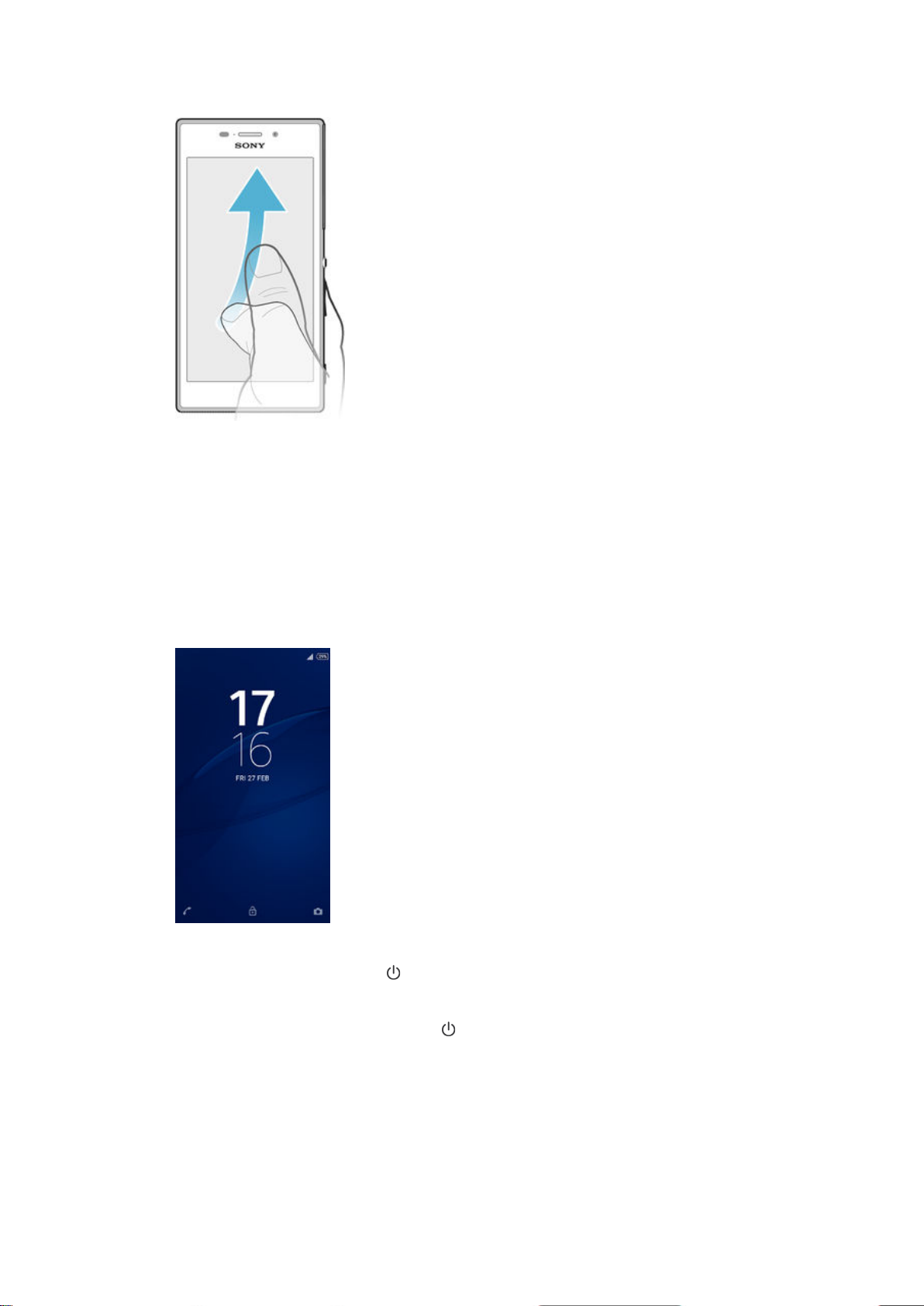
Menguis
•
Tatal dengan pantas, contohnya, dalam senarai atau pada laman web Anda boleh
hentikan pergerakan penatalan dengan mengetik skrin.
Mengunci dan membuka kunci skrin
Apabila peranti anda dihidupkan dan dibiarkan melahu untuk satu jangka masa yang
ditetapkan, skrin menjadi gelap untuk menjimatkan kuasa bateri dan dikunci secara
automatik. Kunci ini menghalang tindakan tidak diingini pada skrin sentuh semasa anda
tidak menggunakannya. Apabila anda membeli peranti anda, kunci leret skrin asas telah
ditetapkan. Ini bermakna anda telah meleret ke atas pada skrin untuk membuka
kuncinya. Anda boleh menukar tetapan keselamatan kemudian dan menambahkan kunci
jenis lain. Lihat
Kunci skrin
pada halaman 44 .
Untuk mengaktifkan skrin
•
Tekan kekunci dengan sekejap .
Untuk mengunci skrin
•
Apabila skrin aktif, tekan kekunci kuasa sebentar.
Skrin utama
Skrin utama ialah titik permulaan untuk menggunakan peranti anda. Ia serupa dengan
desktop pada skrin komputer. Skrin Utama anda boleh mempunyai sehingga tujuh anak
tetingkap yang melebihi lebar paparan skrin biasa. Bilangan anak tetingkap skrin Utama
diwakili oleh satu siri titik di bahagian bawah skrin Utama. Titik yang diserlahkan
menunjukkan anak tetingkap yang anda sedang berada.
14
Ini ialah versi Internet penerbitan ini. © Cetak hanya untuk kegunaan peribadi.

Untuk pergi ke skrin Utama
•
Tekan .
Untuk menyemak imbas skrin Utama
Anak tetingkap skrin utama
Anda boleh menambah anak tetingkap baru pada skrin Utama anda (maksimum
sehingga tujuh anak tetingkap) dan memadamkan anak tetingkap. Anda juga boleh
menetapkan anak tetingkap yang anda ingin gunakan sebagai anak tetingkap skrin
Utama yang utama.
Untuk menetapkan anak tetingkap sebagai anak tetingkap skrin Utama yang utama
1
Sentuh terus kawasan kosong pada skrin Utama anda sehingga peranti bergetar.
2
Kuis ke kiri atau ke kanan untuk menyemak imbas ke anak tetingkap yang anda
ingin tetapkan sebagai anak tetingkap skrin Utama yang utama anda, kemudian
ketik .
Untuk menambah anak tetingkap pada Skrin utama anda
1
Sentuh dan tahan pada bahagian kosong pada Skrin utama anda.
2
Untuk menyemak imbas anak tetingkap, kuis sepenuhnya ke kiri atau kanan,
kemudian ketik .
15
Ini ialah versi Internet penerbitan ini. © Cetak hanya untuk kegunaan peribadi.

Untuk memadam anak tetingkap dari Skrin utama anda
1
Sentuh terus bahagian kosong pada Skrin utama anda sehingga peranti bergetar.
2
Kuis ke kiri atau kanan untuk menyemak imbas anak tetingkap yang ingin anda
padamkan, kemudian ketik .
Tetapan skrin utama
Gunakan jalan pintas Tetapan Skrin Utama untuk melaraskan beberapa tetapan asas
pada skrin Utama anda. Sebagai contoh, anda boleh tetapkan skrin Utama anda untuk
memutar secara automatik dan melaraskan saiz ikon.
Untuk menetapkan skrin Utama agar putar auto
1
Sentuh terus kawasan kosong pada skrin Utama anda, kemudian ketik Tetapan
Skrin Utama.
2
Seret penggelangsar di sebelah Putaran auto ke kanan.
Untuk melaraskan saiz ikon pada skrin Utama anda
1
Sentuh terus kawasan kosong pada skrin Utama anda, kemudian ketik Tetapan
Skrin Utama.
2
Ketik Saiz ikon, kemudian buat pilihan.
Skrin aplikasi
Skrin Aplikasi, yang anda buka dari skrin Utama , mengandungi aplikasi yang
diprapasang pada peranti anda serta aplikasi yang anda muat turun.
Untuk melihat semua aplikasi pada skrin Aplikasi
1
Dari skrin Utama anda, ketik .
2
Kuis kiri atau kanan pada skrin Aplikasi.
Untuk membuka aplikasi daripada skrin Aplikasi
•
Kuis kiri atau kanan untuk mencari aplikasi, kemudian ketik aplikasi.
Untuk mencari aplikasi dari skrin Aplikasi
1
Apabila skrin Aplikasi buka, ketik
2
Masukkan nama aplikasi yang anda ingin cari.
Untuk membuka menu skrin Aplikasi
•
Apabila skrin Aplikasi dibuka, seret tepi kiri skrin ke kanan.
Untuk memindahkan aplikasi pada skrin Aplikasi
1
Untuk membuka menu skrin Aplikasi, seret tepi kiri skrin Aplikasi ke kanan.
2
Pastikan Susunan tersuai dipilih di bawah TUNJUKKAN APLIKASI.
3
Pada skrin Aplikasi, sentuh terus aplikasi itu sehingga dipilih, kemudian seretnya
ke lokasi baharu.
Ini ialah versi Internet penerbitan ini. © Cetak hanya untuk kegunaan peribadi.
.
16

Untuk menambahkan jalan pintas aplikasi pada skrin Utama
1
Untuk membuka menu skrin Aplikasi, seret tepi kiri skrin Aplikasi ke kanan.
2
Pastikan Susunan tersuai dipilih di bawah TUNJUKKAN APLIKASI.
3
Pada skrin Aplikasi, sentuh terus ikon aplikasi, kemudian seret ikon ke bahagian
atas skrin. Skrin Utama terbuka.
4
Seret ikon ke lokasi yang dikehendaki pada skrin Utama, kemudian lepaskan jari
anda.
Jika Mengikut abjad atau Paling digunakan dipilih di bawah TUNJUKKAN APLIKASI dan
bukannya Susunan tersuai, anda masih dapat menambahkan jalan pintas aplikasi pada skrin
Utama. Sentuh terus ikon aplikasi yang berkenaan sehingga skrin Utama dibuka, kemudian
seret ikon ke lokasi yang diingini dan lepaskan jari anda.
Untuk mengatur aplikasi pada skrin Aplikasi
1
Untuk membuka menu skrin Aplikasi, seret tepi kiri skrin Aplikasi ke kanan.
2
Buat pilihan yang anda mahukan di bawah TUNJUKKAN APLIKASI.
Untuk menyahpasang aplikasi dari skrin Aplikasi
1
Untuk membuka menu skrin Aplikasi, seret tepi kiri skrin Aplikasi ke kanan.
2
Ketik NYAHPASANG. Semua aplikasi yang tidak boleh dinyahpasang ditunjukkan
.
oleh
3
Ketik aplikasi yang anda ingin nyahpasang, kemudian ketik OK.
Menavigasi aplikasi
Anda boleh menavigasi antara aplikasi menggunakan kekunci navigasi, bar kegemaran
dan tetingkap aplikasi yang terbaru digunakan, yang membolehkan anda beralih antara
semua aplikasi yang terbaru digunakan dengan mudah. Kekunci navigasi terdiri daripada
kekunci Skrin utama, kekunci aplikasi Terbaru dan kekunci Undur. Sesetengah aplikasi
ditutup apabila anda menekan kekunci Skrin utama
untuk keluar sementara aplikasi
lain dijeda atau terus berjalan dalam latar belakang. Jika aplikasi dijeda atau berjalan
dalam latar belakang, anda boleh teruskan di tempat anda berhenti apabila anda
membuka aplikasi selepas ini.
1 Tetingkap aplikasi yang terbaru digunakan – Buka aplikasi yang terbaru digunakan
2 Bar kegemaran – Gunakan jalan pintas untuk mengakses aplikasi atau widget
3 Kekunci aplikasi terbaru – Buka tetingkap aplikasi yang terbaru digunakan dan bar kegemaran
4 Kekunci skrin utama – Keluar daripada aplikasi dan kembali ke skrin Utama
5 Kekunci kembali – Kembali ke skrin sebelumnya dalam aplikasi atau tutup aplikasi
17
Ini ialah versi Internet penerbitan ini. © Cetak hanya untuk kegunaan peribadi.

Untuk membuka tetingkap aplikasi yang terbaru digunakan
•
Tekan .
Untuk menutup semua aplikasi yang digunakan baru-baru ini
•
Ketik dan kemudian ketik .
Untuk membuka menu dalam aplikasi
•
Semasa menggunakan aplikasi, tekan .
Menu tidak tersedia dalam semua aplikasi.
Aplikasi kecil
Aplikasi kecil merupakan aplikasi bersaiz kecil yang berjalan pada sebelah atas aplikasi
lain, pada skrin yang sama untuk membolehkan pelbagai tugas dilakukan. Contohnya,
anda boleh membuka halaman web yang menunjukkan butiran kadar pertukaran mata
wang dan kemudian membuka aplikasi kecil Kalkulator di bahagian atasnya dan
melakukan pengiraan. Anda boleh mengakses aplikasi kecil anda melalui bar kegemaran.
Untuk memuat turun lebih banyak aplikasi kecil, pergi ke Google Play™.
Untuk membuka aplikasi kecil
1
Untuk membuatkan bar kegemaran kelihatan, tekan .
2
Ketik aplikasi kecil yang anda ingin buka.
Anda boleh membuka beberapa aplikasi kecil pada masa yang sama.
Untuk menutup apl kecil
•
Ketik pada tetingkap apl kecil.
Untuk memuat turun aplikasi kecil
1
Dari bar kegemaran, ketik , kemudian ketik , dan ketik .
2
Cari aplikasi kecil yang anda ingin muat turun, kemudian ikut arahan untuk
memuat turunnya dan menyelesaikan pemasangan.
Untuk mengalih aplikasi kecil
•
Semasa aplikasi kecil dibuka, sentuh terus penjuru kiri sebelah atas aplikasi kecil,
kemudian alihkannya ke lokasi yang diinginkan.
Untuk meminimumkan aplikasi kecil
•
Semasa aplikasi kecil dibuka, sentuh terus penjuru kiri sebelah atas aplikasi kecil,
kemudian seretnya ke sisi kanan atau sisi bawah skrin.
Untuk mengatur semula aplikasi kecil dalam bar kegemaran
•
Sentuh terus aplikasi kecil dan seretnya ke kedudukan yang diingini.
Untuk mengalih keluar aplikasi kecil daripada bar kegemaran
1
Sentuh terus aplikasi kecil, kemudian seretnya ke .
2
Ketik OK.
Untuk memulihkan aplikasi kecil yang dialih keluar sebelum ini
1
Buka bar kegemaran, kemudian, ketik .
2
Sentuh terus aplikasi kecil yang anda mahu dipulihkan, kemudian seretnya ke
dalam bar kegemaran.
18
Ini ialah versi Internet penerbitan ini. © Cetak hanya untuk kegunaan peribadi.

Untuk menambahkan widget sebagai aplikasi kecil
1
Untuk membuatkan bar kegemaran kelihatan, tekan .
2
Ketik > > .
3
Pilih widget.
4
Masukkan nama untuk widget itu, jika diingini, kemudian ketik OK.
Widget
Widget adalah aplikasi kecil yang anda boleh gunakan secara terus pada skrin Utama
anda. Ia juga berfungsi sebagai jalan pintas. Sebagai contoh, widget Cuaca
membolehkan anda melihat maklumat cuaca asas terus pada skrin Utama anda. Tetapi
apabila anda ketik widget, aplikasi Cuaca penuh terbuka. Anda boleh memuat turun
widget tambahan daripada Google Play™.
Untuk menambahkan widget pada Skrin utama
1
Sentuh terus kawasan kosong pada Skrin utama anda sehingga peranti bergetar,
kemudian ketik
2
Cari dan ketik widget yang ingin anda tambahkan.
Untuk mensaiz semula widget
1
Sentuh terus widget sehingga ia menjadi besar dan peranti bergetar, kemudian
lepaskan widget. Jika widget boleh disaiz semula, contohnya, widget Kalendar
maka bingkai yang diserlahkan dan titik saiz semula kelihatan.
2
Seret titik ke dalam atau keluar untuk mengecilkan atau mengembang widget.
3
Untuk mengesahkan saiz baru widget, ketik di mana-mana pada Skrin utama.
Untuk memindahkan widget
•
Sentuh terus widget sehingga ia menjadi besar dan peranti bergetar, kemudian
seretnya ke lokasi baru.
Untuk memadamkan widget
•
Sentuh terus widget sehingga ia menjadi besar, kemudian seretnya ke .
Widget & Aplikasi
.
Jalan pintas dan folder
Gunakan jalan pintas dan folder untuk mengurus aplikasi anda dan memastikan skrin
Utama anda kemas.
19
Ini ialah versi Internet penerbitan ini. © Cetak hanya untuk kegunaan peribadi.

1 Akses aplikasi menggunakan jalan pintas
2 Akses folder yang mengandungi aplikasi
Untuk menambahkan jalan pintas aplikasi ke Skrin utama anda
1
Sentuh dan tahan pada bahagian kosong pada Skrin utama anda.
2
Dalam menu penyesuaian, ketik
3
Tatal melalui senarai aplikasi dan pilih aplikasi. Aplikasi yang dipilih akan ditambah
Widget & Aplikasi
>
Aplikasi
.
pada Skrin utama.
Secara alternatif, dalam langkah 3, anda boleh mengetik
kemudian memilih aplikasi daripada senarai yang tersedia. Jika anda menggunakan kaedah ini
untuk menambahkan jalan pintas, sesetengah aplikasi yang tersedia membenarkan anda
menambahkan kefungsian khusus pada jalan pintas itu.
Widget & Aplikasi > Jalan pintas dan
Untuk memindahkan item pada skrin Utama
•
Sentuh terus item sehingga dipilih, kemudian seret item itu ke lokasi baru.
Untuk memadamkan item dari skrin Utama
•
Sentuh terus item sehingga dipilih, kemudian seret item ke .
Untuk membuat folder pada Skrin utama
•
Sentuh terus ikon aplikasi atau jalan pintas sehingga dipilih, kemudian seret dan
lepaskannya di bahagian atas ikon aplikasi atau jalan pintas yang lain.
Untuk menambahkan item pada folder pada Skrin utama
•
Sentuh terus item sehingga dipilih, kemudian seret item ke folder.
Untuk menamakan semula folder pada Skrin utama
1
Ketik folder untuk membukanya.
2
Ketik bar tajuk folder untuk menunjukkan medan Nama folder.
3
Masukkan nama folder baru dan ketik Selesai.
Latar belakang dan tema
Anda boleh sesuaikan skrin Utama mengikut gaya anda tersendiri menggunakan hias
latar dan tema berbeza.
20
Ini ialah versi Internet penerbitan ini. © Cetak hanya untuk kegunaan peribadi.

Untuk menukar hias latar Skrin Utama anda
1
Sentuh terus pada bahagian kosong pada Skrin utama anda sehingga peranti
bergetar.
2
Ketik Hias latar dan buat pilihan.
Untuk menetapkan tema
1
Sentuh terus pada bahagian kosong pada Skrin utama anda sehingga peranti
bergetar.
2
Ketik Tema.
3
Buat pilihan dan ikut arahan pada peranti anda.
Apabila anda menukar tema, latar belakang turut berubah dalam sesetengah aplikasi.
Bateri dan pengurusan kuasa
Peranti anda mempunyai bateri yang dibenamkan. Anda boleh menjejak penggunaan
bateri anda dan melihat aplikasi yang paling banyak menggunakan kuasa. Anda boleh
mengalihkan atau mengehadkan aplikasi dan mengaktifkan beberapa mod penjimatan
kuasa untuk melanjutkan hayat bateri anda. Anda juga boleh melihat dan
menganggarkan berapa banyak masa bateri yang tinggal dan melaraskan tetapan bateri
anda untuk meningkatkan prestasi dan menjadikan bateri anda tahan lebih lama.
Untuk menguruskan penggunaan bateri anda
1
Dari Skrin utama anda, ketik
2
Cari dan ketik
Gambaran keseluruhan muncul yang menunjukkan aplikasi yang mempunyai
kadar trafik data yang tinggi atau yang anda tidak gunakan untuk sekian lama.
3
Semak semula maklumat, kemudian bertindak sebagaimana perlu, contohnya,
dengan menyahpasang aplikasi atau mengehadkan penggunaannya.
Tetapan
>
.
Pengurusan kuasa
>
Penggunaan kuasa apl
.
Untuk melihat aplikasi yang menggunakan paling banyak kuasa
1
Dari Skrin utama anda, ketik
2
Dapatkan dan ketik Tetapan > Pengurusan kuasa > Penggunaan bateri.
Untuk melihat anggaran masa bateri
1
Dari Skrin utama anda, ketik .
2
Dapatkan dan ketik Tetapan > Pengurusan kuasa.
.
Mod penjimatan kuasa
Terdapat beberapa mod penjimatan kuasa tersedia untuk anda gunakan jika anda mahu
jadikan bateri anda tahan lebih lama:
21
Ini ialah versi Internet penerbitan ini. © Cetak hanya untuk kegunaan peribadi.

Mod STAMINA
Mod bateri lemah
Menyahdayakan Wi-Fi® dan data mudah alih apabila skrin dimatikan dan
mengehadkan prestasi perkakasan. muncul di bar status apabila mod ini berkuat
kuasa.
Mengubahsuai kelakuan peranti anda, contohnya, untuk melaraskan kecerahan skrin
dan tetapan tamat masa skrin, apabila paras bateri jatuh ke bawah peratus tertentu.
muncul di bar status apabila mod ini aktif.
Baris gilir data l/
belakang
Mengoptimumkan trafik keluar apabila skrin dimatikan dengan menghantar data pada
selang masa yang ditentukan terlebih dahulu.
Untuk mengaktifkan mod penjimatan kuasa
1
Dari Skrin utama anda, ketik .
2
Cari dan ketik Tetapan > Pengurusan kuasa .
3
Untuk mengaktifkan mod yang anda sukai, pilih nama mod dan ketik suis
hidup-mati untuk mengaktifkan mod yang dipilih, jika perlu.
Gambaran keseluruhan ciri mod STAMINA
Mod STAMINA mempunyai beberapa ciri yang membenarkan anda mengoptimumkan
prestasi bateri anda:
Bersedia dilanjutkan
Jam STAMINA
Penggunaan lanjutan
Untuk mengaktifkan ciri mod STAMINA
1
Dari Skrin utama anda, ketik .
2
Cari dan ketik
3
Aktifkan mod STAMINA jika ia dinyahaktifkan.
4
Seret penggelangsar sebelah ciri yang anda mahu aktifkan, kemudian ketik
Aktifkan, jika digesa.
Menghalang aplikasi daripada menggunakan trafik data dengan menyahdayakan WiFi® dan data mudah alihapabila skrin dimatikan. Anda boleh mengecualikan
beberapa aplikasi dan perkhidmatan daripada dijedakan apabila ciri ini aktif.
Menjedakan sambungan rangkaian apabila anda kerap menekan kekunci kuasa
untuk menyemak masa.
Mengehadkan prestasi perkakasan apabila anda menggunakan peranti anda.
Tetapan
>
Pengurusan kuasa
, kemudian ketik
Mod STAMINA
.
Untuk memilih aplikasi yang berjalan dalam mod STAMINA
1
Dari Skrin utama anda, ketik .
2
Cari dan ketik
3
Aktifkan mod STAMINA jika ia dinyahaktifkan.
4
Pastikan ciri
Tetapan
Bersedia dilanjutkan
>
Pengurusan kuasa
dihidupkan, kemudian ketik
, kemudian ketik
Mod STAMINA
Aplikasi aktif dalam
mod tunggu sedia > Tambah aplikasi.
5
Tatal ke kiri atau ke kanan untuk melihat semua aplikasi dan perkhidmatan,
kemudian tandakan kotak semak yang berkaitan untuk aplikasi yang anda ingin
jalankan.
6
Setelah anda selesai, ketik Selesai.
Mengambil tangkapan skrin
Anda boleh menangkap imej-imej pegun daripada sebarang skrin pada peranti anda
sebagai tangkapan skrin. Tangkapan skrin yang anda ambil disimpan secara automatik
dalam Album.
Untuk mengambil tangkapan skrin
1
Tekan dan tahan kekunci kuasa sehingga tetingkap gesaan muncul.
2
Ketik .
Anda boleh mengambil tangkapan skrin dengan menekan terus kekunci kuasa dan kekunci
kelantangan rendah serentak juga. Setelah tangkapan skrin diambil, anda boleh melepaskan
kekunci itu.
.
22
Ini ialah versi Internet penerbitan ini. © Cetak hanya untuk kegunaan peribadi.

Untuk melihat tangkapan skrin anda
•
Seret bar status sepenuhnya ke bawah, kemudian ketik tangkapan skrin yang
anda ingin lihat.
Anda juga boleh melihat tangkapan skrin anda dengan membuka aplikasi Album.
Pemberitahuan
Pemberitahuan memaklumkan anda tentang acara seperti mesej baharu dan
pemberitahuan kalendar serta aktiviti yang sedang berlangsung seperti muat turun fail.
Pemberitahuan muncul di tempat berikut:
•
Bar status
•
Panel Pemberitahuan
•
Skrin kunci
Untuk membuka atau menutup panel Pemberitahuan
1
Untuk membuka panel Pemberitahuan, seret bar status ke bawah.
2
Untuk menutup panel Pemberitahuan, seret panel ke atas.
Untuk bertindak atas pemberitahuan daripada panel Pemberitahuan
•
Ketik pemberitahuan.
Untuk menolak pemberitahuan dari panel Pemberitahuan
•
Letakkan jari anda pada pemberitahuan dan kuis ke kiri atau kanan.
Untuk memperbesarkan pemberitahuan pada panel Pemberitahuan
•
Seret pemberitahuan ke bawah.
Tidak semua pemberitahuan boleh diperbesarkan.
Untuk mengosongkan semua pemberitahuan daripada panel Pemberitahuan
•
Ketik
.
Untuk bertindak atas pemberitahuan daripada skrin kunci
•
Ketik dua kali pemberitahuan.
Untuk menolak pemberitahuan daripada skrin kunci
•
Letakkan jari anda pada pemberitahuan dan kuis ke kiri atau kanan.
23
Ini ialah versi Internet penerbitan ini. © Cetak hanya untuk kegunaan peribadi.

Untuk memperbesarkan pemberitahuan daripada skrin kunci
•
Seret pemberitahuan ke bawah.
Tidak semua pemberitahuan boleh diperbesarkan.
Mengurus pemberitahuan pada skrin kunci
Anda boleh tetapkan peranti anda agar hanya pemberitahuan terpilih yang dipaparkan
pada skrin kunci anda. Anda boleh jadikan semua pemberitahuan dan kandungannya
boleh diakses, sembunyikan kandungan sensitif atau aplikasi khusus, atau pilih untuk
tidak paparkan sebarang pemberitahuan.
Untuk memilih pemberitahuan untuk dipaparkan pada skrin kunci
1
Dari Skrin utama anda, ketik
2
Cari dan ketik Tetapan > Bunyi & pemberitahuan > Apabila peranti dikunci.
3
Buat pilihan.
.
Pilihan paparan pemberitahuan pada skrin kunci
Tunjukkan semua
kandungan
pemberitahuan
Sembunyikan
kandungan
pemberitahuan sensitif
Jangan tunjukkan
pemberitahuan sama
sekali
Dapatkan semua pemberitahuan pada skrin kunci. Apabila anda hidupkan
tetapan ini, perlu diingat bahawa semua kandungan (termasuk kandungan e-mel
masuk dan sembang) akan kelihatan pada skrin kunci melainkan anda
menguntukkan aplikasi berkaitan Sensitif di dalam Pemberitahuan apl menu
tetapan.
Anda perlu ada PIN, kata laluan, atau persediaan corak sebagai kunci skrin untuk
tetapan ini tersedia. Kandungan tersembunyi dipaparkan pada skrin kunci
apabila pemberitahuan sensitif tiba. Sebagai contoh, anda akan mendapat
pemberitahuan untuk e-mel masuk atau sembang, tetapi kandungan tidak akan
kelihatan pada skrin kunci anda.
Anda tidak akan dapat sebarang pemberitahuan pada skrin kunci.
Menetapkan tahap pemberitahuan untuk aplikasi
Anda boleh tetapkan perlakuan pemberitahuan yang berlainan untuk setiap satu aplikasi.
Sebagai contoh, anda boleh sekat semua pemberitahuan e-mel, mengutamakan
pemberitahuan Facebook™ dan jadikan kandungan pemberitahuan pemesejan tidak
kelihatan pada skrin kunci.
Untuk menetapkan tahap pemberitahuan untuk aplikasi
1
Dari Skrin utama anda, ketik .
2
Cari dan ketik
3
Pilih aplikasi yang anda mahu tukarkan tetapan pemberitahuannya.
4
Seret penggelangsar berkenaan ke kanan.
Tetapan
>
Bunyi & pemberitahuan
>
Pemberitahuan apl
.
Tahap pemberitahuan dan pilihan untuk aplikasi khusus
Sekat
Keutamaan
Sensitif
Jangan sekali-kali tunjukkan pemberitahuan untuk aplikasi terpilih.
Tunjukkan pemberitahuan untuk aplikasi terpilih di bahagian atas senarai pada skrin kunci anda.
Pilihan ini hanya tersedia jika anda sediakan PIN, kata laluan atau corak sebagai kunci skrin
anda dan dipilih Tunjukkan semua kandungan pemberitahuan di bawah tetapanApabila
peranti dikunci. Pemberitahuan untuk aplikasi muncul di skrin kunci anda tetapi kandungannya
tidak kelihatan.
Lampu pemberitahuan
Lampu pemberitahuan memaklumkan anda tentang status bateri dan beberapa peristiwa
lain. Sebagai contoh, lampu putih berkelip bermaksud terdapat mesej baru atau
panggilan terlepas. Lampu pemberitahuan didayakan secara lalai tetapi boleh
dilumpuhkan secara manual.
24
Ini ialah versi Internet penerbitan ini. © Cetak hanya untuk kegunaan peribadi.

Apabila lampu pemberitahuan dilumpuhkan, ia hanya menyala apabila terdapat amaran status
bateri, contohnya, apabila paras bateri lebih rendah daripada 15 peratus.
Untuk mendayakan lampu pemberitahuan
1
Dari skrin Utama anda, ketik .
2
Cari dan ketik Tetapan > Bunyi & pemberitahuan.
3
Seret penggelangsar di sebelah Lampu pemberitahuan ke kanan.
Ikon pada bar status
Ikon status
Tiada kad SIM
Kekuatan isyarat
Tiada isyarat
Perayauan
Menghantar dan memuat turun data GPRS
Menghantar dan memuat turun data EDGE
Menghantar dan memuat turun data 3G
Menghantar dan memuat turun data mudah alih
Sambungan Wi-Fi® didayakan dan data sedang dihantar
Status bateri
Bateri sedang dicas
Mod STAMINA diaktifkan
Mod bateri lemah diaktifkan
Mod pesawat diaktifkan
Fungsi Bluetooth® diaktifkan
Mikrofon dibisukan
Fon pembesar suara dihidupkan
Mod jangan ganggu
Benarkan pengecualian dalam mod Jangan ganggu
Mod getar
Penggera ditetapkan
GPS diaktifkan
Penyegerakan sedang berjalan
Masalah dengan daftar masuk atau penyegerakan
Peranti anda sedia untuk menyambung ke peranti ANT+™ yang disokong
25
Ini ialah versi Internet penerbitan ini. © Cetak hanya untuk kegunaan peribadi.

Fungsi alat bantu dengar diaktifkan
Bergantung pada pembekal perkhidmatan, rangkaian dan/atau rantau anda, fungsi atau
perkhidmatan yang diwakili oleh sesetengah ikon dalam senarai ini mungkin tidak tersedia.
Untuk menguruskan ikon bar status
1
Dari skrin Utama anda, ketik .
2
Cari dan ketik Tetapan > Pemeribadian > Ikon sistem.
3
Tandakan kotak semak untuk ikon sistem yang anda mahukannya muncul di bar
status.
Ikon pemberitahuan
Mesej teks atau mesej multimedia baru
Panggilan terlepas
Panggilan ditahan
Pemajuan panggilan dihidupkan
Mesej mel suara baru
Mesej e-mel baru
Memuat turun data
Memuat naik data
Data mudah alih dinyahdayakan
Lakukan persediaan asas peranti anda
Kemas kini perisian tersedia
Kemas kini sistem tersedia
Memuat turun kemas kini sistem
Ketik untuk memasang kemas kini sistem yang dimuat turun
Tangkapan skrin dirakam
Mesej sembang Hangouts™ yang baharu telah tiba
Sembang video dengan rakan menggunakan aplikasi Hangouts™
Peristiwa kalendar akan datang
Aplikasi kecil sedang berjalan
Smart Connect diaktifkan
Lagu sedang dimainkan
Radio sedang dimainkan
Peranti disambungkan ke komputer melalui kabel USB
Storan dalaman 75% penuh. Ketik untuk memindahkan data ke kad ingatan
Amaran
Lebih banyak pemberitahuan (tidak dipaparkan)
Tidak semua ikon yang mungkin muncul dalam peranti anda disenaraikan di sini. Ikon-ikon ini
adalah untuk tujuan rujukan sahaja dan perubahan boleh dibuat tanpa notis.
26
Ini ialah versi Internet penerbitan ini. © Cetak hanya untuk kegunaan peribadi.

Untuk menyekat aplikasi daripada menghantar pemberitahuan
1
Dari skrin Utama anda, ketik .
2
Cari dan ketik Tetapan > Bunyi & pemberitahuan > Pemberitahuan apl.
3
Pilih aplikasi.
4
Seret penggelangsar di sebelah Sekat ke kanan.
Gambaran keseluruhan aplikasi
Gunakan aplikasi Penggera & jam untuk menetapkan pelbagai jenis penggera.
Gunakan penyemak imbas web anda untuk menavigasi dan melihat halaman
web, mengurus penanda buku, teks dan imej.
Gunakan aplikasi Kalkulator untuk melaksanakan pengiraan asas.
Gunakan aplikasi Kalendar untuk menjejak acara dan mengurus janji temu anda.
Gunakan kamera untuk mengambil foto dan merakam klip video.
Gunakan aplikasi Kenalan untuk mengurus nombor telefon, alamat e-mel dan
maklumat lain yang berkaitan dengan kenalan anda.
Akses aplikasi, dokumen dan gambar yang anda muat turun.
Gunakan aplikasi E-mel untuk menghantar dan menerima e-mel melalui akaun
peribadi dan korporat.
Gunakan aplikasi Facebook™ untuk terlibat dalam perangkaian sosial dengan
rakan-rakan, ahli keluarga dan rakan sekerja di seluruh dunia.
Semak imbas dan dengar stesen radio FM.
Gunakan aplikasi Album untuk melihat dan mengendalikan foto dan video anda.
Gunakan aplikasi Gmail™ untuk membaca, menulis dan menyusun mesej e-mel.
Cari maklumat pada peranti anda dan di web.
Lihat lokasi semasa anda, cari lokasi lain dan kira laluan menggunakan Google
Maps™.
Pergi ke aplikasi Play Store™ untuk memuat turun aplikasi percuma dan
berbayar untuk peranti anda.
Gunakan aplikasi Pemesejan untuk menghantar dan menerima mesej teks dan
multimedia.
Gunakan aplikasi Video untuk memainkan video pada peranti anda dan
berkongsi kandungan dengan rakan anda.
Gunakan aplikasi Muzik untuk mengurus dan memainkan muzik, buku audio dan
podcast.
Lihat berita dan ramalan cuaca.
Buat panggilan telefon dengan mendail nombor secara manual atau
menggunakan fungsi dail pintar.
Optimumkan tetapan supaya sesuai dengan keperluan anda sendiri.
Gunakan aplikasi Hangouts™ untuk bersembang dengan rakan-rakan dalam
talian.
Kenal pasti trek muzik yang anda dengar berkumandang dalam persekitaran
anda dan dapatkan maklumat artis, album dan maklumat lain.
Gunakan YouTube™ untuk berkongsi dan melihat video dari seluruh dunia.
27
Ini ialah versi Internet penerbitan ini. © Cetak hanya untuk kegunaan peribadi.

Gunakan aplikasi Sandaran dan pemulihan untuk menyandarkan dan
memulihkan kandungan pada peranti anda, seperti kenalan, mesej teks,
penanda buku, data kalendar, dsb.
Gunakan aplikasi Smart Connect™ untuk menetapkan perkara yang berlaku
dalam peranti anda semasa anda menyambungkan atau menanggalkan
aksesori.
Gunakan aplikasi Sokongan untuk mengakses sokongan pengguna dalam
peranti anda. Contohnya, anda boleh mengakses Panduan pengguna, maklumat
penyelesaian masalah, serta petua dan kiat.
Sesetengah aplikasi tidak disokong atau disenaraikan oleh semua rangkaian dan/atau
pembekal khidmat di semua kawasan.
28
Ini ialah versi Internet penerbitan ini. © Cetak hanya untuk kegunaan peribadi.

Memuat turun aplikasi
Memuat turun aplikasi daripada Google Play™
Google Play™ adalah kedai Google dalam talian rasmi untuk memuat turun aplikasi,
permainan, muzik, filem dan buku. Ia termasuk kedua-dua aplikasi percuma dan
berbayar. Sebelum anda mula memuat turun daripada Google Play™, pastikan anda
mempunyai sambungan Internet yang berfungsi, lebih digalakkan melalui Wi-Fi® untuk
mengehadkan caj trafik data.
Untuk menggunakan Google Play™, anda perlu mempunyai akaun Google™. Google Play™
mungkin tidak tersedia di semua negara atau rantau.
Untuk memuat turun aplikasi daripada Google Play™
1
Dari Skrin utama, ketik .
2
Cari dan ketik Gedung Play.
3
Cari item yang anda ingin muat turun dengan menyemak imbas kategori atau
dengan menggunakan fungsi carian.
4
Ketik item untuk melihat butirannya dan ikuti arahan untuk menyelesaikan
pemasangan.
Sesetengah aplikasi mungkin perlu mengakses data, tetapan dan pelbagai fungsi pada peranti
anda untuk berfungsi dengan betul. Hanya pasang dan beri kebenaran kepada aplikasi yang
anda percayai.
Anda boleh melihat kebenaran yang diberikan kepada aplikasi perisian dimuat turun dengan
mengetik apliaski di bawah Tetapan > Aplikasi.
Memuat turun aplikasi daripada sumber lain
Apabila peranti anda ditetapkan untuk membenarkan muat turun daripada sumber selain
Google Play™, anda boleh memuat turun aplikasi secara terus daripada laman web lain
dengan mengikuti arahan muat turun berkaitan.
Memasang aplikasi yang asal usulnya tidak diketahui atau tidak boleh dipercayai boleh
merosakkan peranti anda. Hanya muat turun aplikasi daripada sumber yang dipercayai.
Hubungi pembekal aplikasi sekiranya anda mempunyai sebarang soalan atau kebimbangan.
Untuk membenarkan muat turun aplikasi daripada sumber lain
1
Dari Skrin utama anda, ketik .
2
Cari dan ketik Tetapan > Keselamatan.
3
Seret penggelangsar di sebelah
4
Ketik OK.
Sesetengah aplikasi mungkin perlu mengakses data, tetapan dan pelbagai fungsi pada peranti
anda untuk berfungsi dengan betul. Hanya pasang dan beri kebenaran kepada aplikasi yang
anda percayai.
Anda boleh melihat kebenaran yang diberikan kepada aplikasi perisian dimuat turun dengan
mengetik aplikasi di bawah Tetapan > Aplikasi.
Sumber tidak diketahui
ke kanan.
29
Ini ialah versi Internet penerbitan ini. © Cetak hanya untuk kegunaan peribadi.

Internet dan rangkaian
Menyemak imbas web
Penyemak imbas web Google Chrome™ untuk peranti Android™ siap diprapasang
dalam kebanyakan pasaran. Pergi ke http://support.google.com/chrome dan klik pautan
"Chrome for Mobile" untuk mendapatkan maklumat terperinci selanjutnya tentang cara
menggunakan penyemak imbas web ini.
Untuk melayari Google Chrome™
1
Daripada Skrin utama anda, ketik
2
Cari dan ketik .
3
Jika anda menggunakan Google Chrome™ buat pertama kali, pilih sama ada
mendaftar masuk ke akaun Google™ atau layari Google Chrome™ tanpa nama.
4
Masukkan istilah carian atau alamat web dalam medan carian dan alamat,
kemudian ketik Pergi pada papan kekunci.
Tetapan Internet dan MMS
Untuk menghantar mesej multimedia atau untuk mengakses Internet di tempat yang
tidak mempunyai rangkaian Wi-Fi®, anda mesti mempunyai sambungan data mudah alih
yang berfungsi dan tetapan Internet serta MMS (Khidmat Mesej Multimedia) yang betul.
Berikut terdapat beberapa petua:
•
Untuk kebanyakan rangkaian dan pengendali mudah alih, tetapan Internet dan MMS
diprapasang pada peranti anda. Anda boleh mula menggunakan Internet dan
menghantar mesej multimedia dengan serta merta.
•
Dalam sesetengah keadaan, anda mendapat pilihan untuk memuat turun tetapan
Internet dan MMS pada kali pertama anda menghidupkan peranti anda semasa kad SIM
dimasukkan. Tetapan ini turut dapat dimuat turun kemudian dari menu Tetapan.
•
Anda boleh menambahkan, menukar atau memadamkan tetapan Internet dan MMS
secara manual pada peranti anda pada bila-bila masa. Jika anda menukar atau
memadamkan tetapan Internet atau MMS secara tidak sengaja, muat turun tetapan
Internet dan MMS semula.
•
Jika anda tidak dapat mengakses Internet melalui rangkaian mudah alih atau jika
pemesejan multimedia tidak berfungsi walaupun tetapan Internet dan MMS telah berjaya
dimuat turun ke peranti anda, rujuk pada petua penyelesaian masalah untuk peranti anda
www.sonymobile.com/support/
di
MMS.
Jika mod STAMINA diaktifkan untuk menjimatkan kuasa, semua trafik data mudah alih
dihentikan seketika semasa skrin dimatikan. Jika hal ini menyebabkan masalah sambungan,
cuba keluarkan beberapa aplikasi dan perkhidmatan daripada dihentikan seketika atau
nyahaktifkan mod STAMINA buat sementara waktu. Untuk mendapatkan maklumat lanjut, lihat
Gambaran keseluruhan ciri mod STAMINA
.
untuk isu liputan rangkaian, data mudah alih dan
pada halaman 22 .
Untuk memuat turun tetapan Internet dan MMS
1
Dari Skrin utama anda, ketik .
2
Dapatkan dan ketik Tetapan > Lagi > Tetapan internet.
3
Ketik Terima. Setelah tetapan berjaya dimuat turun, muncul dalam bar status
dan data mudah alih dihidupkan secara automatik.
Jika tetapan tidak boleh dimuat turun ke peranti anda, periksa kekuatan isyarat rangkaian
mudah alih anda. Pergi ke lokasi terbuka yang tiada halangan atau berhampiran dengan
tingkap dan cuba lagi.
30
Ini ialah versi Internet penerbitan ini. © Cetak hanya untuk kegunaan peribadi.

Untuk menambahkan tetapan Internet dan MMS secara manual
1
Dari Skrin utama anda, ketik .
2
Dapatkan dan ketik Tetapan > Lagi > Rangkaian mudah alih.
3
Ketik Nama Titik Capaian > .
4
Ketik Nama dan masukkan nama yang diinginkan.
5
Ketik APN dan masukkan nama pusat akses.
6
Masukkan semua maklumat lain yang diperlukan. Jika anda tidak tahu maklumat
yang diperlukan, hubungi pengendali rangkaian anda untuk mendapatkan butiran
lanjut.
7
Setelah anda selesai, ketik
, kemudian ketik SIMPAN.
Untuk melihat tetapan Internet dan MMS yang dimuat turun
1
Dari Skrin utama anda, ketik .
2
Dapatkan dan ketik Tetapan > Lagi > Rangkaian mudah alih.
3
Ketik Nama Titik Capaian.
4
Untuk melihat butiran lanjut, ketik mana-mana item yang tersedia.
Jika anda mempunyai beberapa sambungan tersedia, sambungan rangkaian aktif ditunjukkan
dengan butang yang ditandakan .
Wi-Fi®
Gunakan sambungan Wi-Fi® untuk melayari Internet, memuat turun aplikasi atau
menghantar dan menerima e-mel. Setelah anda bersambung dengan rangkaian Wi-Fi®,
peranti anda mengingati rangkaian dan bersambung dengannya secara automatik setiap
kali anda berada dalam jarak liputan.
Sesetengah rangkaian Wi-Fi® memerlukan anda untuk log masuk ke laman web
sebelum anda boleh mendapat akses. Hubungi pentadbir rangkaian Wi-Fi® yang
berkenaan untuk mendapatkan maklumat lanjut.
Rangkaian Wi-Fi® yang tersedia mungkin terbuka atau dilindungi:
•
Rangkaian terbuka ditunjukkan oleh
•
Rangkaian dilindungi ditunjukkan oleh
di sebelah nama rangkaian Wi-Fi®.
di sebelah nama rangkaian Wi-Fi®.
Sesetengah rangkaian Wi-Fi® tidak kelihatan dalam senarai rangkaian yang ada kerana ia
tidak menyiarkan nama rangkaiannya (SSID). Jika anda tahu nama rangkaian tersebut, anda
boleh menambahnya secara manual pada senarai rangkaian Wi-Fi® anda yang tersedia.
Untuk menghidupkan Wi-Fi®
1
Dari Skrin utama anda, ketik .
2
Cari dan ketik Tetapan > Wi-Fi.
3
Ketik suis hidup-mati untuk menghidupkan fungsi Wi-Fi®.
Beberapa saat mungkin diperlukan sebelum Wi-Fi® didayakan.
Untuk menyambung kepada rangkaian Wi-Fi® secara automatik
1
Dari Skrin utama anda, ketik .
2
Cari dan ketik Tetapan > Wi-Fi.
3
Ketik suis hidup-mati untuk menghidupkan fungsi Wi-Fi. Semua rangkaian Wi-Fi®
yang tersedia dipaparkan.
4
Ketik rangkaian Wi-Fi® untuk bersambung dengannya. Untuk rangkaian selamat,
masukkan kata laluan yang berkenaan.
dipaparkan dalam bar status setelah
anda disambungkan.
Untuk mencari rangkaian baru yang tersedia, ketik
tidak berjaya menyambung ke Wi-Fi rangkaian, rujuk tip pencarisilapan yang berkaitan untuk
peranti anda di
www.sonymobile.com/support/
, kemudian ketik Muat semula. Jika anda
.
31
Ini ialah versi Internet penerbitan ini. © Cetak hanya untuk kegunaan peribadi.

Untuk menambah rangkaian Wi-Fi® secara manual
1
Dari Skrin utama anda, ketik .
2
Cari dan ketik Tetapan > Wi-Fi.
3
Ketik > Tambah rangkaian.
4
Masukkan maklumat Nama rangkaian (SSID) yang diperlukan.
5
Untuk memilih jenis keselamatan, ketik medan Keselamatan.
6
Jika diperlukan, masukkan kata laluan.
7
Untuk menyunting beberapa pilihan lanjutan seperti tetapan proksi dan IP,
tandakan kotak semak Pilihan lanjutan, kemudian sunting seperti yang
dikehendaki.
8
Ketik Simpan.
Hubungi pentadbir rangkaian Wi-Fi® anda untuk mendapatkan SSID rangkaian dan kata
laluan.
Tetapan Wi-Fi®
Apabila anda bersambung dengan rangkaian Wi-Fi® atau apabila terdapat rangkaian WiFi® tersedia dalam kawasan sekitar anda, status rangkaian ini boleh dilihat. Anda juga
boleh dayakan peranti anda untuk memberitahu anda apabila rangkaian Wi-Fi® terbuka
dikesan.
Jika anda tidak bersambung dengan rangkaian Wi-Fi®, peranti anda menggunakan
sambungan data mudah alih untuk mengakses Internet (jika anda telah menyediakan dan
mendayakan sambungan data mudah alih pada peranti anda). Dengan menambah dasar
tidur Wi-Fi®, anda boleh menentukan masa untuk bertukar daripada Wi-Fi® kepada
data mudah alih.
Untuk mendayakan pemberitahuan rangkaian Wi-Fi®
1
Hidupkan Wi-Fi®, jika ia belum lagi dihidupkan.
2
Dari Skrin utama anda, ketik
3
Cari dan ketik
4
Ketik > Lanjutan.
5
Seret penggelangsar di sebelah
Untuk melihat maklumat terperinci tentang rangkaian Wi-Fi® yang disambungkan
1
Dari Skrin utama, ketik .
2
Cari dan ketik Tetapan >Wi-Fi.
3
Ketik rangkaian Wi-Fi® yang sedang bersambung dengan anda. Maklumat
terperinci rangkaian dipaparkan.
Untuk menambahkan dasar tidur Wi-Fi®
1
Dari Skrin utama, ketik .
2
Cari dan ketik
3
Ketik
, kemudian ketik Lanjutan > Biarkan Wi-Fi aktif smsa tidur.
4
Buat pilihan.
Tetapan
Tetapan
>
>
.
.
Wi-Fi
Pemberitahuan rangk.
.
Wi-Fi
ke kanan.
WPS
WPS (Wi-Fi® Protected Setup) is a wireless networking standard that helps you establish
secure wireless network connections. If you have little background knowledge of wireless
security, WPS makes it easy for you to set up Wi-Fi Protected Access (WPA) encryption
to secure your network. You can also add new devices to an existing network without
entering long passwords.
Use one of these methods to enable WPS:
•
Push button method – simply push a button on a WPS-supported device, for example, a
router.
•
PIN method – your device creates a random PIN (Personal Identification Number), which
you enter on the WPS-supported device.
32
Ini ialah versi Internet penerbitan ini. © Cetak hanya untuk kegunaan peribadi.

To connect to a Wi-Fi® network using a WPS button
1
From your Skrin utama, tap .
2
Find and tap Tetapan > Wi-Fi.
3
Turn on Wi-Fi® if it is not already on.
4
Tap > Lanjutan > Butang Tekan WPS, then press the WPS button on the WPSsupported device.
To connect to a Wi-Fi® network using a WPS PIN
1
From your Skrin utama, tap
2
Find and tap Tetapan > Wi-Fi.
3
Turn on Wi-Fi® if it is not already on.
4
5
> Lanjutan > Masukan PIN WPS.
Tap
On the WPS-supported device, enter the PIN that appears on your device.
.
Berkongsi sambungan data mudah alih anda
Anda boleh berkongsi sambungan data mudah alih anda dengan peranti lain dalam
beberapa cara:
•
Penambatan USB – kongsi sambungan data mudah alih anda dengan satu komputer
menggunakan kabel USB.
•
Penambatan Bluetooth® – kongsi sambungan data mudah alih anda dengan sehingga
lima peranti lain melalui Bluetooth®.
•
Hotspot Wi-Fi® mudah alih – kongsi sambungan data mudah alih anda dengan sehingga
8 peranti lain serentak, termasuk peranti yang menyokong teknologi WPS.
Untuk berkongsi sambungan data anda menggunakan kabel USB
1
Nyahaktifkan semua sambungan kabel USB ke peranti anda.
2
Menggunakan kabel USB yang disertakan dengan peranti anda, sambung peranti
anda kepada komputer.
3
Dari Skrin utama anda, ketik
4
Cari dan ketik Tetapan > Lagi > Penambatan & hotspot mudah alih.
5
Seret penggelangsar di sebelah
.
Penambatan USB
ke kanan, kemudian ketik
jika digesa. dipaparka dalam bar status sebaik saja anda bersambung.
6
Untuk berhenti berkongsi sambungan data anda, seret penggelangsar di sebelah
Penambatan USB ke kiri atau putuskan sambungan kabel USB.
Anda tidak boleh berkongsi sambungan data dan kad SD peranti anda melalui kabel USB
pada masa yang sama.
OK
33
Ini ialah versi Internet penerbitan ini. © Cetak hanya untuk kegunaan peribadi.

Untuk berkongsi sambungan data mudah alih anda dengan peranti Bluetooth® yang
lain
1
Pastikan peranti anda dan peranti Bluetooth® berpasangan antara satu sama lain
dan trafik data mudah alih pada peranti anda diaktifkan.
2
Peranti anda: Dari Skrin utama anda, ketik
3
Cari dan ketik Tetapan > Lagi > Penambatan & hotspot mudah alih dan
.
kemudian seret penggelangsar di sebelah Penambatan Bluetooth ke kanan.
4
Peranti Bluetooth®: Sediakan peranti supaya mendapatkan sambungan
rangkaiannya menggunakan Bluetooth®. Jika peranti itu ialah komputer, rujuk
arahan yang berkaitan untuk menyelesaikan persediaan. Jika peranti berjalan pada
sistem pengendalian Android™, ketik ikon tetapan di sebelah nama peranti yang
dijadikan pasangan di bawah Tetapan > Bluetooth > Peranti pasangan,
kemudian tandakan kotak tanda Akses Internet.
5
Peranti anda: Tunggu sehingga
kelihatan dalam bar status. Setelah ia
muncul, persediaan selesai.
6
Untuk berhenti berkongsi sambungan data mudah alih anda, seret penggelangsar
di sebelah Penambatan Bluetooth ke kiri atau putuskan sambungan kabel USB.
Fungsi Penambatan Bluetooth dimatikan setiap kali anda mematikan peranti anda atau
mematikan fungsi Bluetooth®.
Untuk mendapatkan maklumat lanjut tentang membuat pasangan dan menghidupkan data
mudah alih, lihat
pada halaman 112 dan
Untuk membuat memasangkan peranti anda dengan peranti Bluetooth® lain
Untuk menambah rangkaian persendirian maya
pada halaman 36 .
Untuk menggunakan peranti anda sebagai hotspot Wi-Fi® mudah alih
1
Dari Skrin utama anda, ketik .
2
Cari dan ketik
3
Ketik Tetapan hotspot Wi-Fi mudah alih > Konfigurasikan hotspot Wi-Fi.
4
Masukkan maklumat
5
Untuk memilih jenis keselamatan, ketik medan Keselamatan. Jika diperlukan,
Tetapan
>
Lagi
>
Penambatan & hotspot mudah alih
Nama rangkaian (SSID)
.
yang diperlukan.
masukkan kata laluan.
6
Ketik Simpan.
7
Ketik
kemudian seret penggelangsar di sebelah
Hotspot Wi-Fi mdh alih
ke
kanan.
8
Jika digesa, ketik OK untuk mengesahkan.
muncul dalam bar status sebaik
saja hotspot Wi-Fi® mudah alih aktif.
9
Untuk berhenti berkongsi sambungan data anda melalui Wi-Fi®, seret
penggelangsar di sebelah Hotspot Wi-Fi mdh alih ke kiri.
Untuk membenarkan peranti yang disokong WPS menggunakan sambungan data
mudah alih anda
1
Pastikan peranti anda berfungsi sebagai hotspot Wi-Fi® mudah alih.
2
Dari Skrin utama anda, ketik .
3
Cari dan ketik Tetapan > Lagi > Penambatan & hotspot mudah alih > Tetapan
hotspot Wi-Fi mudah alih.
4
Seret penggelangsar di sebelah Boleh ditemui ke kanan.
5
Di bawah Konfigurasikan hotspot Wi-Fi, pastikan hotspot mudah alih anda
dilindungi dengan kata laluan.
6
Ketik Butang Tekan WPS, kemudian ikut arahan yang berkaitan. Atau, ketik
Masukan PIN WPS, kemudian masukkan PIN yang muncul pada peranti yang
disokong WPS.
>
34
Ini ialah versi Internet penerbitan ini. © Cetak hanya untuk kegunaan peribadi.

Untuk menamakan semula atau melindungi hotspot mudah alih anda
1
Dari Skrin utama, ketik .
2
Dapatkan dan ketik Tetapan > Lagi > Penambatan & hotspot mudah alih.
3
Ketik Tetapan hotspot Wi-Fi mudah alih > Konfigurasikan hotspot Wi-Fi.
4
Masukkan Nama rangkaian (SSID) bagi rangkaian.
5
Untuk memilih jenis keselamatan, ketik medan Keselamatan.
6
Jika diperlukan, masukkan kata laluan.
7
Ketik Simpan.
Mengawal penggunaan data
Anda boleh menjejak jumlah data yang dipindahkan kepada dan daripada peranti anda
melalui sambungan data mudah alih atau Wi-Fi® anda pada masa tertentu. Contohnya,
anda juga boleh melihat jumlah data yang digunakan oleh aplikasi individu. Untuk data
yang dipindahkan melalui sambungan data mudah alih anda, anda juga boleh
menetapkan amaran penggunaan data dan had untuk mengelakkan caj tambahan.
Melaraskan tetapan penggunaan data boleh membantu anda mempunyai lebih kawalan
terhadap penggunaan data tetapi tidak dapat menjamin caj tambahan boleh dielakkan.
Untuk menghidupkan atau mematikan trafik data
1
Dari Skrin utama anda, ketik
2
Cari dan ketik
3
Seret gelongsor di sebelah Trafik data mudah alih untuk menghidupkan atau
Tetapan
>
mematikan data trafik.
.
Penggunaan data
.
Apabila trafik data dimatikan, peranti anda masih boleh mewujudkan sambungan Wi-Fi®, NFC
dan Bluetooth®.
Untuk menetapkan amaran penggunaan data
1
Pastikan trafik data mudah alih dihidupkan.
2
Dari Skrin utama anda, ketik
3
Cari dan ketik
4
Untuk menetapkan tahap amaran, seret garis amaran ke nilai yang dikehendaki.
Tetapan
>
.
Penggunaan data
.
Anda menerima pemberitahuan amaran apabila jumlah trafik data menghampiri
paras yang anda tetapkan.
Untuk menetapkan had penggunaan data mudah alih
1
Pastikan trafik data mudah alih dihidupkan.
2
Dari Skrin utama anda, ketik
3
Cari dan ketik Tetapan > Penggunaan data.
4
Seret penggelangsar di sebelah
.
Had penggunaan data mdh alih
ke kanan,
kemudian ketik OK.
5
Untuk menetapkan had penggunaan data mudah alih, seret garisan had data ke
nilai yang diingini.
Sebaik sahaja penggunaan data anda mencapai had yang ditetapkan, trafik data mudah alih
pada peranti anda akan dimatikan secara automatik.
Untuk mengawal penggunaan data aplikasi individu
1
Dari Skrin utama anda, ketik .
2
Cari dan ketik Tetapan > Penggunaan data.
3
Ketik aplikasi yang anda mahu kawal, kemudian seret penggelangsar di sebelah
Hadkan data latar belakang apl ke kanan dan ketik OK.
4
Untuk mengakses tetapan khusus bagi aplikasi (jika tersedia), ketik Tetapan
aplikasi dan lakukan pertukaran yang dikehendaki.
Prestasi aplikasi individu mungkin terjejas jika anda menukar tetapan penggunaan data yang
berkaitan.
35
Ini ialah versi Internet penerbitan ini. © Cetak hanya untuk kegunaan peribadi.

Untuk menyemak penggunaan data anda
1
Dari Skrin utama anda, ketik .
2
Cari dan ketik Tetapan > Penggunaan data.
3
Ketik , kemudian ketik Tunjukkan Wi‑Fi.
4
Untuk melihat maklumat tentang amaun data yang dipindahkan melalui WI-Fi®,
ketik tab Wi-Fi.
5
Untuk melihat maklumat tentang jumlah data yang dipindahkan melalui
sambungan data mudah alih, ketik tabMudah Alih.
Memilih rangkaian mudah alih
Peranti anda bertukar secara automatik antara rangkaian mudah alih bergantung pada
rangkaian mudah alih yang tersedia di tempat anda berada. Anda juga boleh
menetapkan peranti anda secara manual bagi menggunakan mod rangkaian mudah alih
tertentu, contohnya, LTE, WCDMA atau GSM.
Ikon status yang berbeza dipaparkan dalam bar status bergantung pada jenis atau mod
rangkaian yang bersambung dengan anda. Rujuk
melihat sejauh berbezanya ikon status.
Untuk memilih mod rangkaian
1
Dari Skrin utama anda, ketik
2
Cari dan ketik Tetapan > Lagi > Rangkaian mudah alih.
3
Ketik Jenis rangkaian pilihan, kemudian pilih mod rangkaian.
Untuk memilih rangkaian lain secara manual
1
Dari Skrin utama anda, ketik .
2
Cari dan ketik
3
Ketik Mod cari, kemudian pilih Manual.
4
Pilih rangkaian.
Tetapan
>
Lagi
.
>
Rangkaian mudah alih
Ikon status
pada halaman 25 untuk
>
Pengendali rangkaian
.
Jika anda memilih rangkaian secara manual, peranti anda tidak akan mencari rangkaian lain,
walaupun sekiranya anda keluar daripada liputan rangkaian pilihan yang dibuat secara manual
itu.
Untuk mengaktifkan pemilihan rangkaian automatik
1
Dari Skrin utama anda, ketik .
2
Cari dan ketik
3
Ketik Mod cari, kemudian pilih Automatik.
Tetapan
>
Lagi
>
Rangkaian mudah alih
>
Pengendali rangkaian
Rangkaian persendirian maya (VPN)
Gunakan peranti anda untuk bersambung kepada rangkaian persendirian maya (VPN),
yang membenarkan anda mengakses sumber dalam rangkaian tempatan selamat
daripada rangkaian awam. Contohnya, sambungan VPN lazimnya digunakan oleh
syarikat dan institusi pendidikan untuk pengguna yang memerlukan akses intranet dan
perkhidmatan dalaman yang lain apabila mereka berada di luar rangkaian dalaman,
contohnya, apabila mereka dalam perjalanan.
Sambungan VPN boleh disediakan dalam pelbagai cara, bergantung pada rangkaian.
Sesetengah rangkaian mungkin memerlukan anda memindahkan dan memasang sijil
keselamatan pada peranti anda. Untuk butiran terperinci mengenai cara menyediakan
sambungan kepada rangkaian persendirian maya anda, hubungi pentadbir rangkaian
syarikat atau organisasi anda.
Untuk menambah rangkaian persendirian maya
1
Dari Skrin utama anda, ketik
2
Cari dan ketik Tetapan > Lagi > VPN.
3
Ketik
4
Pilih jenis VPN yang mahu ditambah.
5
Masukkan tetapan VPN anda.
6
Ketik Simpan.
.
.
.
36
Ini ialah versi Internet penerbitan ini. © Cetak hanya untuk kegunaan peribadi.

Untuk bersambung ke rangkaian persendirian maya
1
Dari Skrin utama anda, ketik .
2
Cari dan ketik Tetapan > Lagi > VPN.
3
Dalam senarai rangkaian yang tersedia, ketik VPN yang anda mahu sambungkan.
4
Masukkan maklumat yang diperlukan.
5
Ketik Sambung.
Untuk memutuskan sambungan daripada rangkaian peribadi maya
1
Seret bar status ke bawah.
2
Ketik pemberitahuan untuk sambungan VPN untuk mematikannya.
37
Ini ialah versi Internet penerbitan ini. © Cetak hanya untuk kegunaan peribadi.

Menyelaraskan data pada peranti anda
Menyelaraskan dengan akaun dalam talian
Segerakkan peranti anda dengan kenalan, e-mel, acara kalendar dan maklumat lain
daripada akaun dalam talian, sebagai contoh, akaun e-mel seperti Gmail™ dan
Exchange ActiveSync, Facebook™, Flickr™ dan Twitter™. Anda boleh segerakkan data
secara automatik untuk semua akaun dengan mengaktifkan fungsi auto penyegerakan.
Atau anda boleh menyegerakkan setiap akaun secara manual.
Untuk menetapkan akaun dalam talian bagi penyegerakan
1
Dari Skrin utama anda, ketik
2
Ketik Tetapan > Akaun > Tambah akaun, kemudian pilih akaun yang anda mahu
tambahkan.
3
Ikut arahan untuk mencipta akaun atau daftar masuk jika anda sudah ada akaun.
Untuk menyelaraskan secara manual dengan akaun dalam talian
1
Daripada Skrin utamaanda, ketik
2
Di bawah Akaun, pilih jenis akaun, kemudian ketik nama akaun yang anda ingin
selaraskan. Senarai item yang menunjukkan apa yang boleh diselaraskan dengan
akaun akan kelihatan.
3
Ketik pada item yang anda mahu selaraskan.
Untuk mengeluarkan akaun dalam talian
1
Daripada Skrin utamaanda, ketik >
2
Di bawah Akaun, pilih jenis akaun, kemudian ketik nama akaun yang anda ingin
keluarkan.
3
Ketik
, kemudian ketik Alih keluar akaun.
4
Ketik
Alih keluar akaun
sekali lagi untuk mengesahkan.
.
> Tetapan > Akaun.
Tetapan
>
Akaun
.
Menyelaras dengan Microsoft® Exchange ActiveSync®
Dengan akaun Microsoft Exchange ActiveSync, anda boleh mengakses mesej e-mel
korporat anda, janji temu kalendar dan kenalan anda secara terus pada peranti anda.
Selepas persediaan, anda boleh mendapatkan maklumat dalam aplikasi E-mel,
Kalendar
Untuk menetapkan akaun EAS bagi penyegerakan
1
Pastikan anda mempunyai butiran domain dan pelayan anda tersedia (seperti
yang diberikan oleh pentadbir rangkaian korporat anda).
2
Dari Skrin utama anda, ketik
3
Ketik Tetapan > Akaun > Tambah akaun > Exchange ActiveSync.
4
Masukkan alamat e-mel korporat dan kata laluan anda.
5
Ketik Seterusnya. Peranti anda mula mengambil maklumat akaun anda. Jika
kegagalan berlaku, masukkan butiran domain dan pelayan untuk akaun anda
secara manual, kemudian ketik Seterusnya.
6
Ketik OK untuk membenarkan pelayan korporat anda mengawal peranti anda.
7
Pilih data yang anda mahu segerakkan dengan peranti anda, seperti entri kenalan
dan kalendar.
8
Jika dikehendaki, aktifkan pentadbir peranti untuk membenarkan pelayan korporat
anda mengawal ciri keselamatan tertentu pada peranti anda. Contohnya, anda
boleh benarkan pelayan korporat anda menetapkan peraturan kata laluan dan
menetapkan penyulitan storan.
9
Apabila persediaan selesai, masukkan nama untuk akaun korporat.
Apabila anda menukar kata laluan log masuk untuk akaun EAS pada komputer anda, anda
perlu log masuk semula ke akaun EAS di peranti anda.
dan
Kenalan
.
.
38
Ini ialah versi Internet penerbitan ini. © Cetak hanya untuk kegunaan peribadi.

Untuk menukar tetapan akaun EAS
1
Daripada Skrin utama anda, ketik .
2
Ketik E-mel, kemudian ketik .
3
Ketik Tetapan dan pilih akaun EAS, kemudian tukar tetapan akaun EAS seperti
yang dikehendaki.
Untuk menetapkan selang penyelarasan untuk akaun EAS
1
Dari Skrin utama anda, ketik .
2
Ketik E-mel, kemudian ketik .
3
Ketik Tetapan dan pilih akaun EAS.
4
Ketik Kekerapan penyemakan > Kekerapan penyemakan dan pilih pilihan selang
waktu.
Untuk mengeluarkan akaun EAS
1
Daripada Skrin utamaanda, ketik
2
Di bawah Akaun, ketik Exchange ActiveSync, kemudian pilih akaun EAS yang
> Tetapan > Akaun.
anda ingin keluarkan.
3
4
, kemudian ketik Alih keluar akaun.
Ketik
Ketik Alih keluar akaun sekali lagi untuk mengesahkan.
39
Ini ialah versi Internet penerbitan ini. © Cetak hanya untuk kegunaan peribadi.

Tetapan asas
Mengakses tetapan
Lihat dan tukar tetapan untuk peranti anda daripada menu Tetapan. Menu Tetapan
boleh diakses dari skrin Aplikasi dan panel tetapan Pantas.
Untuk membuka menu tetapan peranti daripada skrin Aplikasi
1
Dari Skrin utama anda, ketik
2
Ketik Tetapan.
Untuk melihat maklumat tentang peranti anda
1
Dari Skrin utama anda, ketik
2
Cari dan ketik Tetapan > Mengenai telefon.
Untuk membuka panel Tetapan pantas
•
Menggunakan dua jari, seret bar status ke bawah.
Untuk memilih tetapan yang dipaparkan pada panel Tetapan pantas
1
Menggunakan dua jari, seret bar status ke bawah, kemudian ketik
2
Dalam bar di bahagian atas skrin, sentuh terus ikon untuk tetapan pantas yang
anda mahu tambah, kemudian seret dan lepaskannya di bahagian bawah skrin.
Untuk menyusun semula panel Tetapan pantas
1
Menggunakan dua jari, seret bar status ke bawah, kemudian ketik
2
Sentuh terus ikon, kemudian alihkannya ke kedudukan yang diingini.
.
.
.
.
Bunyi, nada dering dan kelantangan
Anda boleh menyelaraskan kelantangan nada dering untuk panggilan masuk dan
pemberitahuan serta ulang main muzik dan video. Anda boleh menetapkan peranti anda
ke mod senyap dan memutuskan berapa lama peranti anda akan berada dalam mod
senyap secara manual. Anda juga boleh mempraset apabila peranti anda akan berada
dalam mod senyap secara automatik.
Untuk melaraskan kelantangan nada dering menggunakan kekunci kelantangan
•
Tekan kekunci kelantangan ke atas atau ke bawah.
Untuk melaraskan kelantangan media yang dimainkan menggunakan kekunci
kelantangan
•
Apabila memainkan muzik atau menonton video, tekan kekunci kelantangan ke
atas atau ke bawah walaupun semasa skrin dikunci.
Untuk menghidupkan mod getaran
•
Tekan kekunci kelantangan ke bawah atau atas sehingga
status.
Untuk mengaktifkan mod senyap
1
Tekan kekunci kelantangan ke bawah sehingga
2
Pilih selang masa.
Pilihan tetapan mod senyap
kelihatan dalam bar status.
muncul dalam bar
Tiada masa tamat
Selama satu jam
Ini ialah versi Internet penerbitan ini. © Cetak hanya untuk kegunaan peribadi.
Pastikan peranti sentiasa senyap sehingga anda menghidupkan bunyi semula secara
manual.
Pastikan peranti senyap untuk satu jam. Anda boleh mengetik ikon tolak dan tambah
untuk melaraskan tempoh.
40

Untuk menjadual selang masa mod senyap
1
Tekan kekunci kelantangan ke bawah sehingga kelihatan dalam bar status.
2
Ketik .
3
Cari dan ketik Dari dan tandakan kotak semak untuk hari yang berkaitan,
kemudian ketik Selesai.
4
Untuk melaraskan masa bermula, ketik Masa mula dan pilih nilai, kemudian ketik
OK.
5
Untuk melaraskan masa berakhir, ketik Masa tamat dan pilih nilai, kemudian ketik
OK. Peranti anda kekal dalam mod senyap semasa selang masa yang dipilih.
Menetapkan pengecualian untuk mod senyap
Anda boleh memilih jenis pemberitahuan yang dibenarkan untuk berbunyi dalam mod
senyap dan anda boleh menapis pengecualian berdasarkan pemberitahuan datang
daripada siapa. Jenis pengecualian yang paling biasa termasuk:
•
Acara dan peringatan
•
Panggilan
•
Mesej
•
Penggera
Untuk membenarkan pengecualian berbunyi dalam mod senyap
1
Tekan kekunci kelantangan ke bawah sehingga
2
Seret peluncur di sebelah Benarkan pengecualian ke kanan.
Untuk menetapkan pemberitahuan sebagai pengecualian dalam mod senyap
1
Tekan kekunci kelantangan ke bawah sehingga kelihatan dalam bar status.
2
Ketik
3
Di bawah Pengecualian dalam mod senyap , seret penggelongsor yang berkaitan
.
ke kanan.
kelihatan dalam bar status.
Untuk mengaitkan pengecualian dengan jenis kenalan khusus
1
Tekan kekunci kelantangan ke bawah sehingga
2
Ketik .
3
Cari dan ketik
4
Buat pilihan.
Panggilan/mesej daripada
.
kelihatan dalam bar status.
Untuk membenarkan penggera berbunyi dalam mod senyap
1
Tekan kekunci kelantangan ke bawah sehingga
2
Seret peluncur di sebelah
Benarkan penggera
kelihatan dalam bar status.
ke kanan.
Untuk membenarkan pengecualian untuk berbunyi semasa praset selang masa mod
senyap
1
Tekan kekunci kelantangan ke bawah sehingga kelihatan dalam bar status.
2
Ketik
3
Seret peluncur di sebelah Pengecualian ke kanan.
.
Untuk melaraskan aras kelantangan
1
Dari Skrin utama anda, ketik .
2
Cari dan ketik Tetapan > Bunyi & pemberitahuan.
3
Seret penggelangsar kelantangan ke kedudukan yang diingini.
Anda juga boleh menekan kekunci kelantangan ke atas atau ke bawah dan kemudian ketik
untuk melaraskan nada dering, main semula media atau aras kelantangan penggera secara
berasingan.
Untuk menetapkan peranti anda supaya bergetar untuk panggilan masuk.
1
Dari Skrin utama anda, ketik .
2
Cari dan ketik Tetapan > Bunyi & pemberitahuan.
3
Seret penggelangsar di sebelah Juga bergetar untuk panggilan ke kanan.
41
Ini ialah versi Internet penerbitan ini. © Cetak hanya untuk kegunaan peribadi.

Untuk menetapkan nada dering
1
Dari Skrin utama anda, ketik .
2
Cari dan ketik Tetapan > Bunyi & pemberitahuan > Nada dering telefon.
3
Buat pilihan daripada senarai atau ketik dan pilih fail muzik yang disimpan ke
peranti anda.
4
Untuk mengesahkan, ketik Selesai.
Untuk memilih bunyi pemberitahuan
1
Dari Skrin utama anda, ketik .
2
Cari dan ketik Tetapan > Bunyi & pemberitahuan > Bunyi pemberitahuan.
3
Buat pilihan daripada senarai atau ketik
dan pilih fail muzik yang disimpan pada
peranti anda.
4
Untuk mengesahkan, ketik Selesai.
Sesetengah aplikasi mempunyai bunyi pemberitahuannya yang tersendiri, yang boleh anda
pilih daripada tetapan aplikasi.
Untuk mendayakan nada sentuh
1
Dari Skrin utama anda, ketik .
2
Cari dan ketik Tetapan > Bunyi & pemberitahuan > Bunyi lain.
3
Seret penggelangsar di sebelah Nada pad dail dan Bunyi sentuhan ke kanan.
Perlindungan kad SIM
Anda boleh mengunci dan membuka kunci setiap kad SIM yang anda gunakan dalam
peranti anda dengan PIN (Nombor Pengenalan Peribadi). Apabila kad SIM dikunci,
langganan yang dipautkan pada kad itu dilindungi daripada salah guna, yang bermaksud
anda perlu memasukkan PIN setiap kali anda memulakan peranti anda.
Jika anda salah masukkan PIN melebihi bilangan maksimum percubaan yang
dibenarkan, kad SIM anda akan disekat. Anda kemudiannya perlu memasukkan PUK
(Kunci Buka Sekatan Peribadi) anda dan PIN baru. PIN dan PUK anda diberikan oleh
pengendali rangkaian anda.
Untuk menyediakan kunci kad SIM
1
Dari skrin Utama, ketik
2
Cari dan ketik Tetapan > Keselamatan > Sediakan kunci kad SIM.
3
Tandai kotak pilihan
4
Masukkan PIN kad SIM dan ketik OK. Kunci kad SIM sekarang aktif dan anda
.
Kunci kad SIM
.
akan digesa untuk memasukkan kunci ini setiap kali anda memulakan semula
peranti.
Untuk mengeluarkan kunci kad SIM
1
Dari skrin Utama, ketik
2
Cari dan ketik Tetapan > Keselamatan > Sediakan kunci kad SIM.
3
Nyahtandakan kotak pilihan Kunci kad SIM.
4
Masukkan PIN kad SIM dan ketik OK.
.
Untuk menukar PIN kad SIM
1
Dari Skrin utama, ketik .
2
Cari dan ketik Tetapan > Keselamatan > Sediakan kunci kad SIM.
3
Ketik Tukar PIN SIM.
4
Masukkan PIN kad SIM lama dan ketik OK.
5
Masukkan PIN kad SIM baru dan ketik OK.
6
Taip semula PIN kad SIM baru dan ketik OK.
42
Ini ialah versi Internet penerbitan ini. © Cetak hanya untuk kegunaan peribadi.
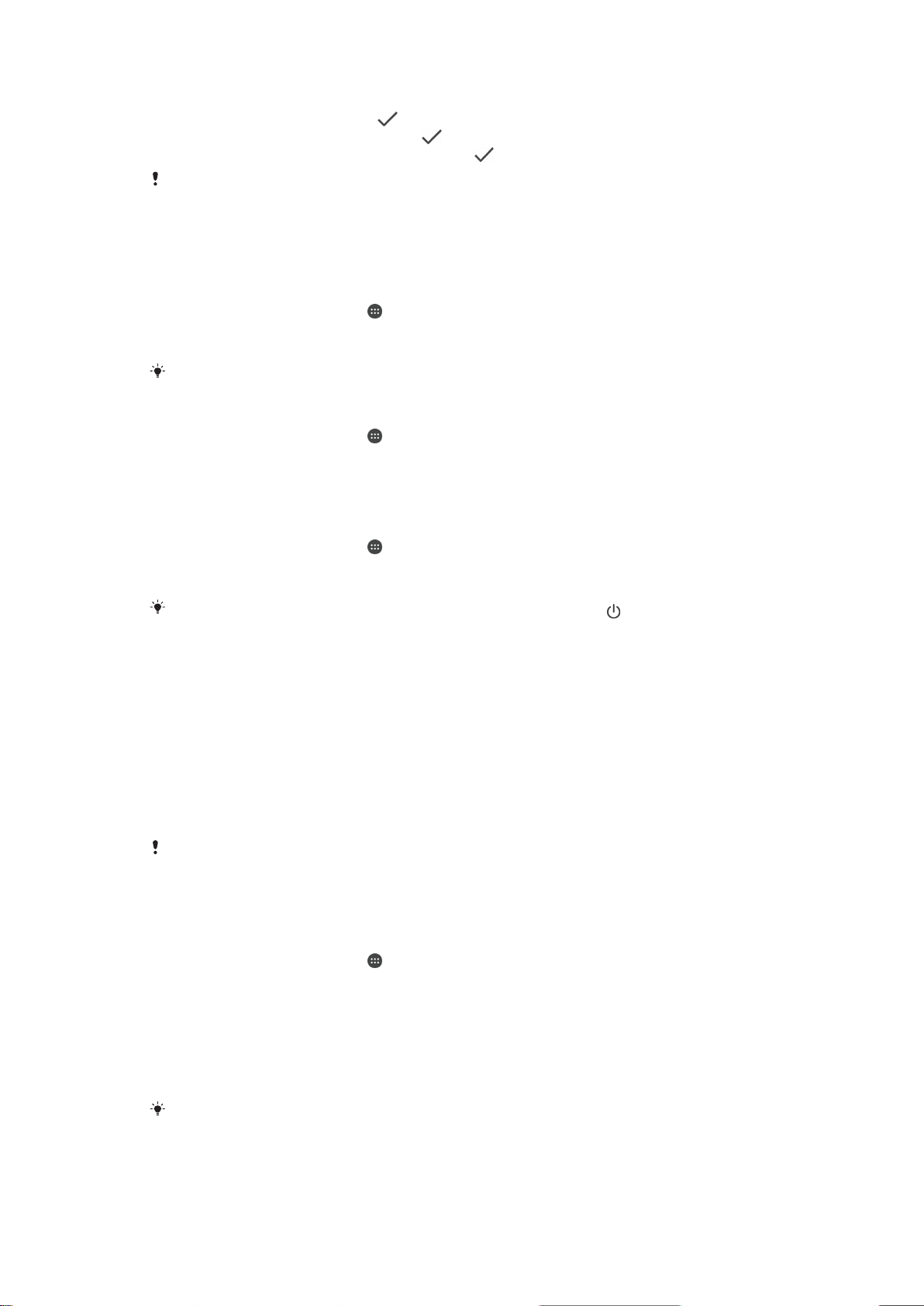
Untuk membuka kunci kad SIM yang disekat menggunakan kod PUK
1
Masukkan kod PUK dan ketik .
2
Masukkan kod PIN baharu dan ketik .
3
Masukkan semula kod PIN baharu dan ketik .
Jika anda memasukkan kod PUK yang salah terlalu banyak kali, anda perlu menghubungi
operator rangkaian anda untuk mendapatkan kad SIM.
Tetapan skrin
Untuk melaraskan kecerahan skrin
1
Dari skrin Utama anda, ketik
2
Cari dan ketik Tetapan > Paparan > Tahap kecerahan.
3
Seret penggelangsar untuk melaraskan kecerahan.
Merendahkan tahap kecerahan meningkatkan prestasi bateri.
Untuk menetapkan skrin agar bergetar apabila disentuh
1
Dari skrin Utama anda, ketik .
2
Cari dan ketik Tetapan > Bunyi & pemberitahuan > Bunyi lain.
3
Seret penggelangsar di sebelah Bergetar pada sentuhan ke kanan. Kini, skrin
bergetar apabila anda mengetik kekunci lembut dan aplikasi tertentu.
Untuk melaraskan masa melahu sebelum skrin dimatikan
1
Dari Skrin utama anda, ketik
2
Cari dan ketik Tetapan > Paparan > Tidur.
3
Pilih pilihan.
.
.
Untuk mematikan skrin dengan cepat, tekan sebentar kekunci kuasa
.
Sematan skrin
Gunakan sematan skrin untuk menetapkan peranti anda supaya memaparkan skrin
aplikasi tertentu sahaja. Sebagai contoh, jika anda bermain sesuatu permainan dan anda
tersentuh kekunci navigasi Skrin Utama secara tidak sengaja, ciri sematan skrin
menghalang skrin aplikasi permainan aktif daripada diminimumkan. Anda boleh
menggunakan ciri ini juga apabila anda meminjamkan peranti kepada orang lain untuk
menyukarkan mereka mengakses lebih daripada satu aplikasi. Sebagai contoh, anda
boleh meminjamkan peranti anda kepada seseorang untuk mengambil foto dan
mengepin skrin pada aplikasi Kamera supaya orang itu tidak boleh menggunakan
aplikasi lain seperti E-mel dengan mudah.
Sematan skrin bukan ciri keselamatan dan tidak menghalang pengguna lain daripada
menyahsemat skrin dan mengakses peranti anda dengan sepenuhnya. Untuk melindungi data
anda, anda perlu menetapkan peranti anda supaya meminta PIN kunci, kata laluan atau corak
skrin sebelum seseorang boleh menyahsemat skrin.
Untuk mengaktifkan sematan skrin
1
Dari Skrin utama anda, ketik .
2
Cari dan ketik Tetapan > Keselamatan > Pengepinan skrin.
3
Seret penggelangsar ke kanan.
4
Jika anda tidak menyediakan corak, PIN atau kata laluan kunci skrin pada peranti
anda, seret penggelongsor di sebelah Kunci peranti semasa menyahsemat ke
kanan dan kemudian pilih opsyen. Jika anda sudah mempunyai kunci skrin yang
didayakan, kemudian seret penggelongsor untuk mengaktifkan pilihan
keselamatan berkaitan selepas anda mengaktifkan penyematan skrin.
Corak, PIN atau kata laluan tidak wajib untuk penyematan skrin berfungsi.
43
Ini ialah versi Internet penerbitan ini. © Cetak hanya untuk kegunaan peribadi.

Untuk mengepin skrin
1
Pastikan sematan skrin diaktifkan pada peranti anda.
2
Buka aplikasi dan pergi ke skrin yang anda mahu pinkan.
3
Ketik .
4
Untuk memaparkan ikon pengepinan skrin
5
Ketik
6
Dalam tetingkap timbul yang muncul, ketik Faham.
.
, leret ke atas.
Untuk membuka pin skrin
1
Pada skrin yang dipinkan, sentuh terus dan pada masa yang sama.
2
Lepaskan kedua-dua butang.
Jika anda memilih pilihan keselamatan apabila anda mengaktifkan fungsi pengepinan skrin,
anda perlu memasukkan corak, PIN atau kata laluan anda untuk membuka kunci peranti
sebelum pin pada skrin boleh dibuka.
Lamunan
Lamunan merupakan gambar skrin interaktif yang memaparkan warna, foto atau
tayangan slaid secara automatik semasa peranti anda diletakkan pada dok atau sedang
dicas dan skrin melahu.
Untuk mengaktifkan gambar skrin Lamunan
1
Dari skrin Utama anda, ketik .
2
Cari dan ketik Tetapan > Paparan > Lamunan.
3
Seret penggelangsar ke kanan.
Untuk memilih kandungan bagi gambar skrin Lamunan
1
Dari skrin Utama anda, ketik .
2
Cari dan ketik Tetapan > Paparan > Lamunan.
3
Seret penggelangsar ke kanan.
4
Pilih gambar yang ingin dipaparkan apabila gambar skrin aktif.
Untuk menetapkan bila gambar skrin Lamunan dimulakan
1
Dari skrin Utama anda, ketik
2
Cari dan ketik
3
Seret penggelangsar ke kanan.
4
Untuk mengaktifkan penjimat skrin Lamunan dengan segera, ketik
Tetapan
>
.
Paparan
>
Lamunan
.
, kemudian
ketik Mulakan sekarang.
5
Untuk menetapkan pilihan pengaktifan, ketik
, kemudian ketik
Bila untuk
melamun dan buat pilihan.
Kunci skrin
Terdapat beberapa cara untuk mengunci skrin. Tahap keselamatan bagi setiap jenis
kunci disenaraikan di bawah dalam susunan paling lemah hingga paling kukuh:
•
Leret – tiada perlindungan, tetapi anda mempunyai akses pantas ke skrin Utama
•
Corak – lukis corak yang mudah dengan jari untuk membuka kunci peranti anda
•
PIN – masukkan PIN angka sekurang-kurangnya empat digit untuk membuka kunci
peranti anda
•
Kata laluan – masukkan kata laluan angka-abjad untuk membuka kunci peranti anda
Anda perlu mengingati corak, PIN atau kata laluan buka kunci skrin anda. Jika anda terlupa
maklumat ini, data penting seperti kenalan dan mesej tidak dapat dipulihkan.
Sekiranya anda telah menyediakan akaun Microsoft® Exchange ActiveSync® (EAS) pada
peranti Xperia™ anda, tetapan keselamatan EAS mungkin mengehadkan jenis skrin kunci
kepada hanya satu PIN atau kata laluan. Ini berlaku apabila pentadbir rangkaian anda
menentukan jenis skrin kunci tertentu untuk semua akaun EAS atas sebab-sebab keselamatan
perusahaan. Hubungi pentadbir rangkaian syarikat atau organisasi anda untuk memeriksa
apakah dasar keselamatan rangkaian dilaksanakan untuk peranti mudah alih.
44
Ini ialah versi Internet penerbitan ini. © Cetak hanya untuk kegunaan peribadi.

Untuk menukar jenis kunci skrin
1
Dari skrin Utama anda, ketik .
2
Cari dan ketik Tetapan > Keselamatan > Kunci skrin.
3
Ikut arahan dalam peranti anda dan pilih jenis kunci skrin yang lain.
Untuk membuat corak kunci skrin
1
Dari skrin Utama anda, ketik .
2
Cari dan ketik Tetapan > Keselamatan > Kunci skrin > Corak.
3
Ikut arahan dalam peranti anda.
Jika corak kunci anda ditolak lima kali berturut-turut apabila anda cuba membuka kunci
peranti, anda perlu menunggu 30 saat dan kemudian cuba lagi.
Untuk menukar corak kunci skrin
1
Dari Skrin utama anda, ketik .
2
Cari dan ketik Tetapan > Keselamatan > Kunci skrin.
3
Lukis corak buka kunci skrin anda.
4
Ketik Corak dan ikuti arahan dalam peranti anda,
Untuk mencipta PIN kunci skrin
1
Dari Skrin utama anda, ketik
2
Cari dan ketik Tetapan > Keselamatan > Kunci skrin > PIN.
3
Masukkan PIN angka, kemudian ketik Teruskan.
4
Masukkan semula dan sahkan PIN anda, kemudian ketik OK.
5
Ikut arahan dalam peranti anda.
.
Untuk mencipta kata laluan kunci skrin
1
Dari Skrin utama anda, ketik .
2
Cari dan ketik
3
Masukkan kata laluan, kemudian ketik Teruskan.
4
Masukkan semula dan sahkan kata laluan anda, kemudian ketik OK.
5
Ikut arahan dalam peranti anda.
Tetapan
>
Keselamatan
>
Kunci skrin
>
Kata Lalulan
.
Untuk mengaktifkan fungsi buka kunci Leret
1
Dari Skrin utama anda, ketik
2
Cari dan ketik
3
Lukis corak buka kunci skrin atau masukkan PIN atau kata laluan anda jika salah
Tetapan
>
.
Keselamatan
>
Kunci skrin
.
satu daripada jenis kunci skrin ini didayakan.
4
Ketik Leretkan.
Membuka kunci peranti anda secara automatik
Ciri Kunci Pintar menjadikan buka kunci peranti anda lebih mudah dengan membenarkan
anda menetapkannya kepada buka kunci secara automatik dalam situasi tertentu. Anda
boleh mengekalkan peranti anda tidak berkunci, contohnya, apabila ia bersambung ke
peranti Bluetooth® atau apabila anda sedang membawanya bersama anda.
Untuk menyediakan peranti anda membuka kunci secara automatik, anda perlu
melaksanakan langkah-langkah berikut dahulu dalam susunan yang diberikan:
•
Pastikan anda mempunyai sambungan Internet, seelok-eloknya sambungan Wi-Fi® bagi
mengehadkan caj trafik data.
•
Pastikan bahawa semua aplikasi anda dikemas kini menggunakan aplikasi Play Store™
bagi memastikan bahawa aplikasi perkhidmatan Google Play™ dikemas kini. Mempunyai
aplikasi perkhidmatan Google Play™ memastikan bahawa anda boleh menggunakan ciri
Kunci Pintar yang terkini.
•
Dayakan Kunci Pintar.
45
Ini ialah versi Internet penerbitan ini. © Cetak hanya untuk kegunaan peribadi.
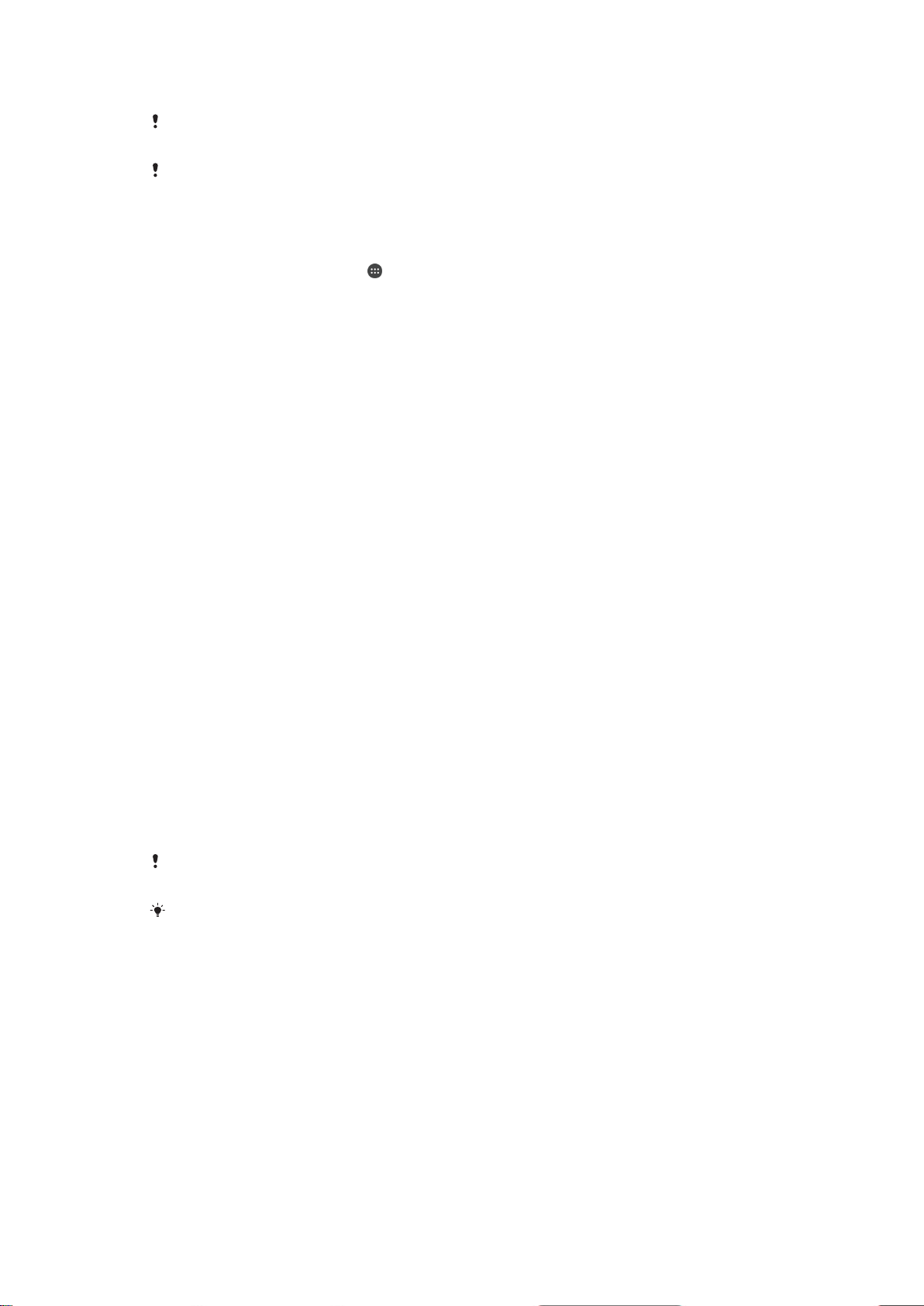
•
Tetapkan bila anda ingin peranti anda membuka kunci secara automatik.
Ciri Kunci Pintar dibangunkan oleh Google™ dan kefungsian tepat boleh berubah melebihi
masa kerana kemas kini daripada Google™.
Ciri Kunci Pintar mungkin tidak tersedia di setiap pasaran, negara atau rantau.
Untuk mendayakan Kunci Pintar
1
Pastikan bahawa anda telah menetapkan corak, PIN atau kata laluan untuk kunci
skrin anda.
2
Dari Skrin utama anda, ketik
3
Cari dan ketik Tetapan > Keselamatan > Ejen amanah.
4
Seret peluncur di sebelah Kunci pintar (Google) ke kanan.
5
Ketik anak panah undur bersebelahan Ejen amanah.
6
Cari dan ketik Kunci pintar.
7
Masukkan corak, PIN atau kata laluan anda. Anda perlu memasukkan kunci skrin
.
ini pada bila-bila masa anda ingin mengubah tetapan Kunci Pintar anda.
8
Pilih jenis Kunci Pintar.
Tetapan apabila mengekalkan peranti terkunci secara automatik
Anda boleh menetapkan Kunci Pintar untuk mengekalkan peranti anda tidak berkunci
menggunakan tetapan berikut:
•
Peranti dipercayai
disambungkan.
•
Peranti yang dipercayai
lokasi dipercayai.
•
Pengesanan pada-badan
membawa peranti anda bersama anda.
Anda perlu membuka kunci peranti anda secara manual apabila anda tidak
menggunakannya selama 4 jam dan selepas anda memulakannya semula.
— Kekalkan peranti anda tidak berkunci apabila peranti Bluetooth®
— Kekalkan peranti anda tidak berkunci apabila anda berada di
— Kekalkan peranti anda tidak berkunci apabila anda sedang
Menyambung ke peranti Bluetooth® yang dipercayai
Anda boleh menandakan peranti Bluetooth® yang bersambung sebagai peranti
"dipercayai" dan kekalkan peranti Xperia™ anda tidak berkunci semasa ia bersambung
dengannya. Oleh itu, jika anda mempunyai peranti Bluetooth® yang anda sambung
secara kerap, contohnya, pembesar suara kereta atau sistem hiburan rumah, jam
Bluetooth® atau penjejak kecergasan, anda boleh menambahnya sebagai peranti
dipercayai dan memintas keselamatan skrin kunci tambahan bagi menjimatkan masa.
Ciri ini sesuai jika anda biasanya di tempat yang selamat secara relatif apabila anda
menggunakan peranti ini. Dalam sesetengah kes, anda mungkin masih perlu membuka
kunci peranti anda secara manual sebelum peranti dipercayai boleh disambungkan.
Tidak disyorkan untuk menambah peranti yang disambungkan secara kerap ke peranti anda
sebagai peranti dipercayai, contohnya, papan kekunci Bluetooth® atau sarung.
Sebaik sahaja peranti Bluetooth® yang dipercayai dimatikan atau beralih ke luar julat, skrin
anda dikunci dan anda memerlukan PIN, corak atau kata laluan anda untuk membuka
kuncinya.
Untuk menambah peranti Bluetooth® dipercayai
1
Pastikan peranti anda dipasangkan dan disambungkan ke peranti Bluetooth®
yang anda ingin tambah sebagai peranti dipercayai.
2
Dalam menu Kunci Pintar, ketik Peranti dipercayai.
3
Ketik Tambah peranti yang dipercayai > Bluetooth.
4
Ketik nama peranti untuk memilihnya daripada senarai peranti yang bersambung.
Hanya peranti yang berpasangan muncul dalam senarai ini.
5
Bergantung pada keselamatan sambungan anda, anda mungkin perlu membuka
kunci peranti anda secara manual sebelum peranti dipercayai boleh
mengekalkannya terkunci.
46
Ini ialah versi Internet penerbitan ini. © Cetak hanya untuk kegunaan peribadi.

Untuk mengalih keluar peranti Bluetooth® dipercayai
1
Dari Skrin utama anda, ketik .
2
Cari dan ketik Tetapan > Keselamatan > Kunci pintar > Peranti dipercayai.
3
Ketik peranti yang anda ingin alih keluar.
4
Ketik Alihkan peranti yang dipercayai.
Memastikan anda selamat apabila menggunakan peranti dipercayai
Peranti Bluetooth® yang berbeza menyokong standard dan keupayaan keselamatan
Bluetooth® yang berbeza. Terdapat kemungkinan bahawa seseorang boleh
mengekalkan peranti Xperia™ anda berkunci dengan meniru sambungan Bluetooth®
anda, walaupun peranti dipercayai anda tidak lagi berada berdekatan. Peranti anda
sentiasa tidak dapat menentukan sama ada sambungan anda selamat daripada
seseorang yang cuba untuk menirunya.
Apabila peranti anda tidak boleh menentukan bahawa anda sedang menggunakan
sambungan yang selamat, anda akan mendapat pemberitahuan pada peranti Xperia™
anda dan mungkin perlu membuka kuncinya secara manual sebelum peranti dipercayai
boleh mengekalkannya berkunci.
Julat ketersambungan Bluetooth® boleh berbeza bergantung pada faktor-faktor seperti
model peranti anda, peranti Bluetooth® yang bersambung dan persekitaran anda.
Bergantung pada faktor-faktor ini, sambungan Bluetooth® boleh berfungsi melebihi jarak
sehingga 100 meter. Jika seseorang mengambil peranti Xperia™ anda semasa ia
berdekatan dengan peranti dipercayai, ia mungkin dapat mengakses peranti Xperia™
anda jika peranti dipercayai telah membuka kuncinya.
Menyambung ke tempat dipercayai
Apabila ciri Tempat dipercayai disediakan, keselamatan skrin kunci pada peranti Xperia™
anda dinyahdayakan apabila anda berada di lokasi dipercayai yang ditandakan. Untuk
ciri ini berfungsi, anda mesti mempunyai sambungan Internet (seelok-eloknya melalui WiFi®) dan membenarkan peranti anda menggunakan lokasi semasa anda.
Untuk menyediakan tempat dipercayai, pastikan dahulu mod lokasi ketepatan tinggi atau
mod lokasi menjimatkan bateri didayakan pada peranti anda sebelum anda menambah
lokasi rumah atau tersuai.
Dimensi tepat bagi lokasi dipercayai adalah anggaran dan boleh melangkaui dinding fizikal
rumah anda atau kawasan lain yang telah anda tambah sebagai lokasi dipercayai. Ciri ini boleh
mengekalkan peranti anda terkunci dalam radius sehingga 80 meter. Berhati-hati juga bahawa
isyarat lokasi boleh ditiru atau dimanipulasi. Seseorang dengan akses ke peralatan khusus
boleh membuka kunci peranti anda.
Untuk menambah lokasi rumah anda
1
Pastikan mod lokasi dihidupkan dan anda menggunakan sama ada tetapan
Ketepatan tinggi atau Penjimatan bateri.
2
Dari Skrin utama anda, ketik
3
Cari dan ketik Tetapan > Keselamatan > Kunci pintar >Peranti yang dipercayai
> Laman Utama.
4
Ketik Hidupkan lokasi ini.
Untuk mengedit lokasi rumah anda
1
Pastikan mod lokasi dihidupkan dan anda menggunakan sama ada tetapan
Ketepatan tinggi atau Penjimatan bateri.
2
Dari Skrin utama anda, ketik .
3
Cari dan ketik Tetapan > Keselamatan > Kunci pintar > Peranti yang dipercayai.
4
Pilih lokasi rumah anda.
5
Ketik Sunting.
6
Dalam bar carian, masukkan lokasi yang anda ingin gunakan sebagai lokasi rumah
anda.
.
Jika rumah anda mempunyai berbilang bangunan pada alamat yang sama, tempat dipercayai
yang anda ingin tambah mungkin berbeza daripada alamat sebenar. Untuk memastikan
47
Ini ialah versi Internet penerbitan ini. © Cetak hanya untuk kegunaan peribadi.

ketepatan lokasi yang lebih baik, anda boleh menambah lokasi sebenar rumah anda dalam
kompleks bangunan sebagai tempat tersuai.
Untuk mengalih keluar lokasi rumah anda
1
Pastikan mod lokasi dihidupkan dan anda menggunakan sama ada tetapan
Ketepatan tinggi atau Penjimatan bateri.
2
Dari Skrin utama anda, ketik .
3
Cari dan ketik Tetapan > Keselamatan > Kunci pintar >Peranti yang dipercayai
> Laman Utama.
4
Ketik Matikan lokasi ini.
Menggunakan lokasi tersuai
Anda boleh menambah sebarang lokasi sebagai tempat dipercayai, tersuai di mana
peranti anda boleh kekal berkunci.
Untuk menambah tempat tersuai
1
Pastikan mod lokasi dihidupkan dan anda menggunakan sama ada tetapan
Ketepatan tinggi atau Penjimatan bateri.
2
Dari Skrin utama anda, ketik
3
Cari dan ketik Tetapan > Keselamatan > Kunci pintar > Peranti yang dipercayai.
4
Ketik Tambah tempat yang dipercayai.
5
Untuk menggunakan lokasi semasa anda sebagai tempat dipercayai dan tersuai,
ketik
Pilih lokasi ini.
6
Sebagai alternatif, ketik ikon kaca pembesaran dan taipkan alamat untuk
.
memasuki lokasi lain. Peranti anda mencari lokasi yang dimasukkan. Untuk
menggunakan alamat yang dicadangkan, ketik alamat.
7
Untuk menala lokasi dengan tepat, ketik anak panah undur bersebelahan alamat,
kemudian seret pin lokasi ke lokasi yang diingini dan ketik Pilih lokasi ini..
.
Untuk mengedit tempat tersuai
1
Pastikan mod lokasi dihidupkan dan anda menggunakan sama ada tetapan
Ketepatan tinggi
2
Dari Skrin utama anda, ketik
3
Cari dan ketik
4
Pilih tempat yang anda ingin sunting.
5
Ketik
Sunting Alamat
6
Ketik ikon kaca pembesaran dan taipkan alamat untuk memasuki lokasi lain.
atau
Tetapan
Penjimatan bateri
.
>
Keselamatan
.
.
>
Kunci pintar
>
Peranti yang dipercayai
Peranti anda mencari lokasi yang dimasukkan. Untuk menggunakan alamat yang
dicadangkan, ketik alamat.
7
Untuk menala lokasi dengan tepat, ketik anak panah undur bersebelahan alamat,
kemudian seret pin lokasi ke lokasi yang diingini dan ketik Pilih lokasi ini..
Untuk mengalih keluar tempat tersuai
1
Pastikan mod lokasi dihidupkan dan anda menggunakan sama ada tetapan
Ketepatan tinggi atau Penjimatan bateri.
2
Dari Skrin utama anda, ketik
3
Cari dan ketik Tetapan > Keselamatan > Kunci pintar > Peranti yang dipercayai.
4
Pilih tempat yang anda ingin alih keluar.
5
Ketik Padam.
.
Mengekalkan peranti anda berkunci semasa anda membawanya
Menggunakan ciri Pengesanan pada badan, anda mengekalkan peranti anda berkunci
semasa anda membawanya bersama anda, contohnya, jika anda membawanya dalam
tangan, poket atau beg anda. Akselerometer dalam peranti anda mengekalkan peranti
anda berkunci apabila ia merasakan yang ia sedang dibawa. Peranti terkunci apabila
akselerometer mengesan bahawa peranti telah diletakkan ke bawah.
.
Ciri pengesanan pada badan tidak boleh membezakan badan yang disambungkan. Jika anda
memberikan peranti anda kepada orang lain semasa ia berkunci menggunakan Pengesanan
pada badan, peranti anda mungkin kekal terkunci untuk pengguna lain. Jangan lupa bahawa
48
Ini ialah versi Internet penerbitan ini. © Cetak hanya untuk kegunaan peribadi.

Pengesanan pada badan sebagai ciri keselamatan adalah kurang selamat berbanding corak,
PIN atau kata laluan.
Untuk mendayakan Pengesanan pada badan
1
Dari Skrin utama anda, ketik .
2
Cari dan ketik Tetapan > Keselamatan > Kunci pintar > Pengesanan padabadan .
3
Seret penggelangsar di sebelah Mati ke kanan, kemudian ketik OK.
Menggunakan Pengesanan pada badan
Apabila anda menggunakan ciri Pengesanan pada badan, anda perlu menyedari tingkah
laku berikut:
•
Apabila peranti anda mengesan bahawa ia pada badan anda, ia kekal tidak berkunci
selepas anda membuka kuncinya.
•
Bila-bila masa anda meletakkan peranti anda ke bawah dan ia mengesan bahawa ia
tidak lagi berada pada badan anda, peranti anda terkunci secara automatik.
•
Selepas anda meletakkan peranti anda ke bawah, contohnya, jika anda meletakkannya
di atas meja, peranti anda boleh mengambil masa sehingga satu minit untuk terkunci.
•
Selepas anda menaiki kereta, bas, kereta api atau kenderaan darat yang lain, peranti
anda boleh mengambil masa antara 5 dan 10 minit untuk terkunci.
•
Ambil perhatian bahawa apabila anda menaiki kapal terbang atau bot (atau kenderaan
berasaskan bukan darat yang lain), peranti anda mungkin tidak terkunci secara
automatik, jadi pastikan ia dikunci secara manual jika perlu.
•
Apabila anda mengambil peranti anda sekali lagi atau keluar daripada kenderaan, hanya
buka kuncinya sekali dan peranti anda kemudian kekal tidak berkunci selama mana ia
berada bersama anda.
Untuk mematikan Pengesanan pada badan
1
Dari Skrin utama anda, ketik
2
Cari dan ketik
badan .
3
Seret peluncur di sebelah On ke kanan.
Tetapan
>
.
Keselamatan
>
Kunci pintar
>
Pengesanan pada-
Tetapan bahasa
Anda boleh memilih bahasa lalai untuk peranti anda dan menukarnya lagi kemudian.
Anda juga boleh menukar bahasa penulisan untuk input teks. Lihat
papan kekunci pada paparan
Untuk menukar bahasa
1
Dari Skrin utama, ketik .
2
Dapatkan dan ketik
3
Pilih pilihan.
4
Ketik OK.
Jika anda memilih bahasa yang salah dan tidak dapat membaca teks menu, cari dan ketik
Kemudian pilih teks di sebelah dan pilih entri pertama dalam menu yang terbuka.
Kemudian, anda boleh memilih bahasa yang anda mahukan.
Tetapan
pada halaman 54 .
>
Bahasa & input
>
Bahasa
.
Memperibadikan
Tarikh & masa
Anda boleh menukar tarikh dan masa pada peranti anda.
.
Untuk menetapkan tarikh secara manual
1
Dari Skrin utama, ketik .
2
Cari dan ketik Tetapan > Tarikh & masa.
3
Seret penggelangsar di sebelah Tarikh & masa automatik ke kiri.
4
Ketik Tetapkan tarikh.
5
Tatal ke atas dan bawah untuk memilih tarikh yang diingini.
6
Ketik OK.
49
Ini ialah versi Internet penerbitan ini. © Cetak hanya untuk kegunaan peribadi.

Untuk menetapkan masa secara manual
1
Dari Skrin utama anda, ketik .
2
Cari dan ketik Tetapan > Tarikh & masa.
3
Seret penggelangsar di sebelah Tarikh & masa automatik ke kiri.
4
Ketik Tetapkan waktu.
5
Pilih nilai yang berkenaan untuk jam dan minit.
6
Ketik OK.
Untuk menetapkan zon waktu
1
Dari Skrin utama anda, ketik
2
Cari dan ketik Tetapan > Tarikh & masa.
3
Seret penggelangsar di sebelah Zon waktu automatik ke kiri.
4
Ketik Pilih zon waktu.
5
Buat pilihan.
.
Mempertingkatkan output bunyi
Anda boleh mempertingkatkan bunyi peranti anda dengan mendayakan tetapan bunyi
individu secara manual seperti bunyi Penyama dan Sekeliling. Anda juga boleh
mendayakan penormal Dinamik untuk meminimumkan perbezaan kelantangan antara
lagu atau video.
Untuk mempertingkatkan output bunyi secara manual
1
Dari skrin Utama anda, ketik
2
Cari dan ketik
3
Seret penggelangsar di sebelah ClearAudio+ ke kanan.
Tetapan
>
.
Bunyi & pemberitahuan
>
Tetapan audio
.
Untuk melaraskan tetapan bunyi secara manual
1
Dari skrin Utama, ketik .
2
Cari dan ketik
3
Seret penggelangsar di sebelah ClearAudio+ ke kiri.
4
Ketik
Kesan bunyi
5
Laraskan bunyi secara manual dengan menyeret butang jalur frekuensi ke atas
Tetapan
>
>
Penyama
Bunyi & pemberitahuan
.
>
Tetapan audio
.
atau ke bawah.
Pelarasan manual tetapan output bunyi tiada kesan ke atas aplikasi komunikasi suara.
Contohnya, tiada perubahan dalam kualiti bunyi panggilan suara.
Untuk meminimumkan perbezaan kelantangan menggunakan penormal Dinamik
1
Dari skrin Utama, ketik .
2
Cari dan ketik Tetapan > Bunyi & pemberitahuan > Tetapan audio.
3
Seret penggelangsar di sebelah
Penormal dinamik
ke kanan.
50
Ini ialah versi Internet penerbitan ini. © Cetak hanya untuk kegunaan peribadi.

Menaip teks
Papan kekunci pada paparan
Anda boleh masukkan teks dengan papan kekunci QWERTY pada paparan dengan
mengetik setiap huruf secara berasingan, atau anda boleh gunakan ciri input Gerak
Isyarat dan gelangsar jari anda dari huruf ke huruf untuk membentuk perkataan. Jika
anda mahu gunakan versi lebih kecil papan kekunci pada paparan dan input teks
dengan hanya sebelah tangan, sebaliknya anda boleh aktifkan papan kekunci sebelah
tangan.
Anda boleh memilih sehingga tiga bahasa untuk input teks. Ciri pengesanan bahasa
Smart mengesan bahasa yang anda gunakan dan menjangka perkataan untuk bahasa
yang anda taipkan. Sesetengah aplikasi membuka papan kekunci pada paparan secara
automatik, contohnya, aplikasi e-mel dan pemesejan teks.
1 Padam aksara sebelum kursor.
2 Masukkan pembawa kembali atau sahkan input teks.
3 Masukkan ruang.
4 Peribadikan papan kekunci anda. Kekunci ini hilang selepas papan kekunci diperibadikan.
5
Paparkan nombor dan simbol. Untuk lebih banyak simbol, ketik .
6
Beralih antara huruf kecil, huruf besar dan huruf kecil dan besar. Untuk sesetengah bahasa,
kekunci ini digunakan untuk mengakses aksara tambahan dalam bahasa itu.
Untuk memaparkan papan kekunci pada paparan untuk memasukkan teks
•
Ketik medan entri teks.
Untuk menggunakan papan kekunci pada paparan dalam orientasi lanskap
•
Apabila papan kekunci pada paparan dipaparkan, pusingkan peranti ke arah sisi.
Anda mungkin perlu melaraskan tetapan dalam sesetengah aplikasi untuk mendayakan
orientasi lanskap.
Untuk memasukkan aksara teks menggunakan aksara
1
Untuk memasukkan aksara yang boleh dilihat pada papan kekunci, ketik aksara.
2
Untuk memasukkan kelainan aksara, sentuh terus aksara papan kekunci biasa
untuk mendapatkan senarai pilihan tersedia, kemudian, pilih daripada senarai.
Sebagai contoh, untuk memasukkan "é", sentuh terus "e" sehingga pilihan lain
kelihatan, kemudian, semasa jari anda masih menekan pada papan kekunci, seret
dan pilih "é".
Untuk memasukkan noktah
•
Setelah selesai memasukkan perkataan, ketik dua kali bar ruang.
51
Ini ialah versi Internet penerbitan ini. © Cetak hanya untuk kegunaan peribadi.

Untuk memasukkan teks menggunakan fungsi input Gerak Isyarat
1
Apabila papan kekunci pada paparan dipaparkan, gelangsar jari anda dari huruf
ke huruf untuk menyurih perkataan yang anda mahu tuliskan.
2
Setelah anda selesai memasukkan sesuatu perkataan, angkat jari anda.
Cadangan perkataan muncul berdasarkan huruf yang anda surih.
3
Jika perkataan yang anda inginkan tidak muncul, ketik untuk melihat pilihan lain
dan pilih dengan sewajarnya. Jika pilihan yang dikehendaki tidak muncul,
memadamkan keseluruhan perkataan dan menyurih sekali lagi, atau memasukkan
perkataan dengan mengetik setiap huruf.
Untuk menukar tetapan input Gerak Isyarat
1
Apabila papan kekunci pada paparan dipaparkan, tekan
2
Ketik , kemudian ketik Tetapan papan kekunci.
3
Untuk mengaktifkan atau menyahaktifkan fungsi input Gerak Isyarat, seret
.
penggelangsar di sebelah Input gerak isyarat ke kedudukan hidup atau mati.
Untuk menggunakan papan kekunci sebelah tangan
1
Buka papan kekunci pada paparan dalam mod potret, kemudian ketik
2
Ketik , kemudian ketik Papan kekunci sebelah tangan.
3
Untuk memindahkan papan kekunci sebelah tangan ke bahagian kiri atau
bahagian kanan skrin, ketik
Untuk kembali menggunakan papan kekunci pada paparan penuh, ketik .
atau sewajarnya.
Pad telefon
.
Pad telefon serupa dengan pad kekunci telefon 12 kekunci standard. Ia memberikan
anda pilihan input teks ramalan dan berbilang tap. Anda boleh aktifkan kaedah input teks
Pad telefon melalui tetapan papan kekunci. Pad telefon hanya tersedia dalam orientasi
potret.
1 Buat pilihan input teks. Anda boleh ketik setiap aksara sekali dan gunakan cadangan perkataan, atau
terus mengetik kekunci sehingga aksara yang dikehendaki dipilih.
2 Padam aksara sebelum kursor.
3 Masukkan pembawa kembali atau sahkan input teks.
4 Masukkan ruang.
5 Paparkan simbol dan senyuman.
6 Paparkan nombor.
7 Tukar penghurufbesaran aksara dan hidupkan kunci huruf besar.
Untuk membuka Pad Telefon untuk kali pertama
1
Ketik medan entri teks, kemudian ketik .
2
Ketik
3
Ketik Papan kekunci potret, kemudian pilih pilihan Pad telefon.
, kemudian ketik Tetapan papan kekunci.
52
Ini ialah versi Internet penerbitan ini. © Cetak hanya untuk kegunaan peribadi.

Untuk memasukkan teks menggunakan Pad telefon
•
Apabila kelihatan dalam Pad telefon, ketik setiap kekunci aksara sekali sahaja,
walaupun huruf yang anda mahukan bukan huruf pertama pada kekunci tersebut.
Ketik perkataan yang kelihatan atau ketik untuk melihat lebih banyak
cadangan perkataan dan memilih perkataan dari senarai.
•
Apabila kelihatan dalam Pad telefon, ketik kekunci pada paparan untuk aksara
yang anda mahu masukkan. Teruskan mengetik butang ini sehingga aksara yang
diingini dipilih. Kemudian lakukan cara yang sama untuk aksara seterusnya yang
anda mahu masukkan dan seterusnya.
Untuk memasukkan nombor menggunakan Pad telefon
•
Apabila Pad telefon dipaparkan, ketik
Pad telefon dengan nombor akan
kelihatan.
Untuk memasukkan simbol dan senyuman menggunakan Pad telefon
1
Apabila Pad telefon dipaparkan, ketik
Grid dengan simbol dan senyuman
kelihatan.
2
Tatal ke atas atau ke bawah untuk melihat lebih banyak pilihan. Ketik simbol atau
senyuman untuk memilihnya.
Memasukkan teks menggunakan input suara
Apabila anda memasukkan teks, anda boleh menggunakan fungsi input suara tanpa
perlu menaipkan perkataan. Sebut sahaja perkataan yang anda mahu masukkan. Input
suara ialah suatu teknologi eksperimen daripada Google™ dan tersedia kepada
beberapa bahasa dan rantau.
Untuk mendayakan input suara
1
Apabila papan kekunci pada paparan dipaparkan, tekan
2
Ketik
3
Seret penggelangsar di sebelah
4
Ketik untuk menyimpan tetapan anda. Ikon mikrofon kini kelihatan pada
, kemudian ketik Tetapan papan kekunci.
Kekunci menaip suara Google™
.
ke kanan.
papan kekunci pada paparan anda.
Untuk memasukkan teks menggunakan input suara
1
Buka papan kekunci pada paparan.
2
Ketik . Apabila kelihatan, bercakap untuk memasukkan teks.
3
Setelah anda selesai, ketik
4
Sunting teks secara manual, jika perlu.
Untuk memaparkan papan kekunci dan memasukkan teks secara manual, ketik
sekali lagi. Teks yang dicadangkan muncul.
.
Menyunting teks
Anda boleh memilih, memotong,menyalin dan menampal teks sambil menulis. Anda
boleh mengakses alatan penyuntingan dengan mengetik dua kali teks yang dimasukkan.
Alatan penyuntingan kemudian akan tersedia melalui bar aplikasi.
Bar aplikasi
1 Tutup bar aplikasi
2 Pilih semua teks
3 Potong teks
4 Salin teks
Ini ialah versi Internet penerbitan ini. © Cetak hanya untuk kegunaan peribadi.
53

5 Tampal teks
hanya muncul apabila anda mempunyai teks yang disimpan pada papan klip.
Untuk memilih teks
1
Masukkan sedikit teks, kemudian, ketik dua kali teks. Perkataan yang anda ketik
diserlahkan melalui tab di kedua-dua belah.
2
Seret tab ke kiri atau kanan untuk memilih lebih banyak teks.
Untuk menyunting teks
1
Masukkan sedikit teks, kemudian, ketik dua kali teks yang dimasukkan untuk
membuatkan bar aplikasi kelihatan.
2
Pilih teks yang anda ingin sunting, kemudian gunakan alat dalam bar aplikasi
untuk membuat perubahan yang anda inginkan.
Untuk menggunakan pembesar
•
Apabila anda memasukkan teks, ketik dan tahan medan teks untuk melihat dan
untuk letakkan kursor dimana anda ingini dalam medan teks.
Memperibadikan papan kekunci pada paparan
Semasa memasukkan teks menggunakan papan kekunci pada paparan, anda boleh
mengakses tetapan papan kekunci dan tetapan input teks lain yang membantu anda,
contohnya, menetapkan pilihan untuk bahasa penulisan, ramalan teks dan pembetulan.
Anda boleh dapatkan cadangan perkataan untuk satu bahasa pada satu masa dengan
menyahaktifkan ciri pengesanan bahasa Smart.
Papan kekunci boleh menggunakan teks yang anda tulis dalam pemesejan dan aplikasi
lain untuk mengetahui gaya penulisan anda. Terdapat juga panduan Pemperibadian yang
membimbing anda melalui tetapan paling asas, untuk membantu anda bermula segera.
Anda boleh pilih untuk menggunakan papan kekunci dan bertukar-tukar antara papan
kekunci. Sebagai contoh, anda boleh pilih papan kekunci Bahasa Cina Xperia™ atau
papan kekunci Bahasa Jepun Xperia™.
Untuk mengakses tetapan papan kekunci pada paparan
1
Apabila anda memasukkan teks menggunakan papan kekunci pada paparan,
.
, kemudian ketik
Tetapan papan kekunci
, tukar tetapan seperti yang
2
ketik
Ketik
diingini.
3
Untuk menambah bahasa penulisan untuk input teks, ketik
Bahasa penulisan
tandakan kotak semak yang berkaitan.
4
Ketik OK untuk mengesahkan.
Untuk menukar tetapan cadangan perkataan
1
Apabila anda memasukkan teks menggunakan papan kekunci pada paparan,
ketik .
2
Ketik , kemudian ketik Tetapan papan kekunci > Cadangan perkataan.
3
Buat pilihan.
Untuk memilih papan kekunci
1
Apabila anda memasukkan teks menggunakan papan kekunci pada paparan,
ketik di bahagian bawah kanan skrin.
2
Buat pilihan.
Untuk mendayakan lebih daripada satu pilihan papan kekunci, ketik
kemudian seret penggelangsar berkaitan ke kanan.
Pilih papan kekunci,
dan
54
Ini ialah versi Internet penerbitan ini. © Cetak hanya untuk kegunaan peribadi.

Untuk menukar bahasa penulisan menggunakan papan kekunci pada paparan
•
Apabila anda memasukkan teks menggunakan papan kekunci pada skrin, ketik
ikon bahasa penulisan untuk beralih antara bahasa penulisan yang dipilih.
Contohnya, ketik sehingga bahasa penulisan yang diingini muncul.
Ciri ini hanya tersedia jika anda telah menambah lebih daripada satu bahasa input.
Untuk menggunakan gaya penulisan anda
1
Apabila anda memasukkan teks menggunakan papan kekunci pada skrin, ketik
.
2
Ketik
, kemudian ketik Tetapan papan kekunci > Gunakan gaya penulisan
saya dan pilih sumber.
Untuk menukar tetapan pengesanan bahasa Smart
Pengesanan bahasa Smart mungkin tidak tersedia untuk semua bahasa penulisan.
1
Apabila papan kekunci pada paparan dipaparkan, tekan .
2
Ketik
3
Untuk mengaktifkan atau menyahaktifkan fungsi pengesanan bahasa Smart, seret
, kemudian ketik Tetapan papan kekunci.
penggelangsar di sebelah Pengesanan bahasa pintar ke kedudukan hidup atau
mati.
Untuk memilih varian bentangan papan kekunci
Varian bentangan untuk papan kekunci di skrin mungkin tidak tersedia untuk semua bahasa
penulisan. Anda boleh pilih bentangan papan kekunci berlainan untuk setiap bahasa penulisan.
1
Apabila anda memasukkan teks menggunakan papan kekunci pada paparan,
ketik .
2
Ketik , kemudian ketik Tetapan papan kekunci.
3
Ketik
Bahasa penulisan
4
Pilih varian bentangan papan kekunci.
5
Ketik OK untuk mengesahkan.
, kemudian ketik di sebelah bahasa penulisan.
55
Ini ialah versi Internet penerbitan ini. © Cetak hanya untuk kegunaan peribadi.

Menghubungi
Membuat panggilan
Anda boleh membuat panggilan dengan mendail nombor telefon secara manual, dengan
mengetik nombor yang disimpan dalam senarai kenalan anda atau dengan mengetik
nombor telefon dalam paparan log panggilan anda. Anda juga boleh menggunakan
fungsi dail pintar untuk mencari nombor daripada senarai kenalan dan log panggilan
anda dengan memasukkan sebahagian nombor kenalan atau nama dan memilih
daripada cadangan yang muncul. Untuk membuat panggilan video, anda boleh
menggunakan aplikasi pemesejan segera dan sembang video Hangouts™ pada peranti
anda. Lihat
Pemesejan segera dan chat video
pada halaman 73 .
1 Lihat lebih banyak pilihan
2 Padamkan nombor
3 Pad dail
4 Butang panggilan
Untuk membuka pad dail
1
Dari Skrin utama anda, ketik .
2
Cari dan ketik .
3
Jika pad dail tidak muncul, ketik
Untuk mendail nombor telefon
1
Buka pad dail.
2
Masukkan nombor telefon, kemudian ketik
Untuk memadam nombor yang tersalah masuk, ketik
Untuk membuat panggilan menggunakan fungsi dail pintar
1
Buka pad dail.
2
Masukkan huruf atau nombor yang sepadan dengan kenalan yang anda ingin
panggil. Senarai kemungkinan padanan kelihatan apabila anda memasukkan
setiap huruf atau nombor.
3
Ketik pada kenalan yang anda mahu panggil.
Untuk membuat panggilan antarabangsa
1
Buka pad dail.
2
Sentuh terus 0 sehingga tanda “+” kelihatan.
3
Masukkan kod negara, kod kawasan (tanpa sifar permulaan) dan nombor telefon,
kemudian ketik
.
.
.
.
56
Ini ialah versi Internet penerbitan ini. © Cetak hanya untuk kegunaan peribadi.

Untuk menambahkan nombor dail terus pada Skrin utama anda
1
Sentuh terus bahagian kosong pada Skrin utama sehingga peranti bergetar dan
menu penyesuaian kelihatan.
2
Dalam menu penyesuaian, ketik Widget & Aplikasi > Jalan pintas.
3
Tatal senarai aplikasi dan pilih Dail terus.
4
Pilih kenalan dan nombor yang hendak digunakan sebagai nombor dail terus.
Menunjukkan atau menyembunyikan nombor telefon anda
Anda boleh memilih untuk menunjukkan atau menyembunyikan nombor telefon anda
pada peranti penerima panggilan apabila anda menghubungi mereka.
Untuk menunjukkan atau menyembunyikan nombor telefon anda
1
Dari Skrin utama, ketik .
2
Cari dan ketik Tetapan > Panggilan > Tetapan tambahan > ID Pemanggil.
Menerima panggilan
Jika anda menerima panggilan masuk apabila peranti berada dalam mod tidur atau skrin
dikunci, aplikasi telefon buka dalam format skrin penuh. Jika anda terima panggilan
masuk apabila skrin sedang aktif, panggilan masuk akan dipaparkan sebagai
pemberitahuan terapung, iaitu, dalam tetingkap yang diminimumkan yang terapung di
bahagian atas apa saja skrin yang terbuka. Apabila pemberitahuan seperti itu tiba, anda
boleh pilih untuk menjawab panggilan itu atau buka skrin aplikasi telefon, atau anda
boleh tolak panggilan dan kekal di skrin semasa.
Untuk menjawab panggilan masuk apabila skrin tidak aktif
•
Seret
ke kanan.
Untuk menjawab panggilan masuk apabila skrin aktif
•
Dalam pemberitahuan terapung yang muncul di bahagian atas skrin, ketik
JAWAB
Anda boleh pergi ke skrin aplikasi telefon utama juga tanpa menjawab panggilan dengan
mengetik bahagian atas tetingkap pemberitahuan terapung. Dengan menggunakan kaedah
ini, anda dapat lebih banyak pilihan untuk menguruskan panggilan itu. Contohnya, anda boleh
memutuskan untuk menolak panggilan itu dengan mesej atau memajukan panggilan itu ke
mesin menjawab panggilan.
.
Untuk menolak panggilan masuk apabila skrin tidak aktif
•
Seret ke kiri.
Untuk menolak panggilan masuk semasa skrin aktif
•
Dalam pemberitahuan terapung yang muncul di bahagian atas skrin, ketik
TOLAK.
Anda boleh pergi ke skrin aplikasi telefon utama juga tanpa menolak panggilan dengan
mengetik bahagian atas tetingkap pemberitahuan terapung. Dengan menggunakan kaedah
ini, anda dapat lebih banyak pilihan untuk mengurus panggilan itu. Contohnya, anda boleh
memutuskan untuk menolak panggilan itu dengan mesej atau memajukan panggilan itu ke
mesin menjawab panggilan.
Untuk membisukan nada dering panggilan masuk
•
Apabila anda menerima panggilan, tekan kekunci kelantangan.
Menggunakan mesin menjawab panggilan
Anda boleh menggunakan aplikasi mesin menjawab panggilan di peranti anda untuk
menjawab panggilan semasa anda sibuk atau terlepas panggilan. Anda boleh
mendayakan fungsi menjawab automatik dan menentukan tempoh menunggu sebelum
panggilan dijawab secara automatik. Anda juga boleh menghalakan panggilan secara
57
Ini ialah versi Internet penerbitan ini. © Cetak hanya untuk kegunaan peribadi.

manual ke mesin menjawab panggilan semasa anda terlalu sibuk untuk menjawabnya.
Dan anda boleh mengakses mesej yang ditinggalkan pada mesin menjawab panggilan
terus daripada peranti anda.
Sebelum menggunakan mesin menjawab panggilan, anda mesti merakamkan mesej alu-aluan.
Untuk merakam mesej aluan untuk mesin jawab panggilan
1
Dari Skrin utama anda, ketik .
2
Cari dan ketik Tetapan > Panggilan > Mesin Menjawab Xperia™ > Sapaan.
3
Ketik Rakam sapaan baharu dan ikut arahan pada skrin.
Untuk mendayakan jawab automatik
1
Dari Skrin utama anda, ketik
2
Cari dan ketik Tetapan > Panggilan > Mesin Menjawab Xperia™.
3
Seret penggelangsar di sebelah Mesin Menjawab ke kanan.
Jika anda tidak menetapkan masa tunda untuk menjawab panggilan secara automatik, nilai
lalai akan digunakan.
.
Untuk menetapkan masa tunda bagi jawab panggilan automatik
1
Dari Skrin utama anda, ketik
2
Cari dan ketik Tetapan > Panggilan > Mesin Menjawab Xperia™.
3
Ketik Angkat selepas.
4
Laraskan masa dengan menatal ke atas dan ke bawah.
5
Ketik Selesai.
.
Untuk memajukan panggilan masuk ke mesin menjawab panggilan
•
Apabila ada panggilan masuk, seret Pilihan maklum balas ke atas, kemudian pilih
Tolak dengan Mesin Menjawab
Apabila ada panggilan masuk, anda juga boleh tunggu sehingga masa tunda yang dipraset
berakhir agar mesin menjawab panggilan mengambil panggilan itu secara automatik.
.
Untuk mendengar mesej pada mesin jawab panggilan
1
Dari Skrin utama anda, ketik .
2
Cari dan ketik Tetapan > Panggilan > Mesin Menjawab Xperia™ > Mesej.
3
Pilih mesej suara yang anda ingin dengar.
Anda juga boleh mendengar mesej mesin jawab panggilan terus daripada log panggilan
dengan mengetik .
Menolak panggilan dengan mesej teks
Anda boleh menolak panggilan dengan mesej teks. Apabila anda menolak panggilan
dengan mesej tersebut, mesej akan dihantar secara automatik kepada pemanggil dan
disimpan dalam perbualan Pemesejan dengan kenalan itu.
Anda boleh memilih daripada beberapa mesej dipratakrif yang tersedia di peranti anda
atau anda boleh membuat mesej yang baru. Anda boleh membuat mesej peribadi sendiri
dengan menyunting mesej yang dipratakrif juga.
Untuk menolak panggilan dengan mesej teks
1
Apabila panggilan masuk tiba, seret Pilihan maklum balas ke atas, kemudian
ketik Tolak dengan mesej.
2
Pilih mesej yang telah disediakan atau ketik
dan tulis mesej baru.
Untuk menolak panggilan dengan mesej teks
1
Apabila anda mendengar bunyi bip berulang semasa panggilan, seret Tolak
dengan mesej ke atas.
2
Pilih mesej yang telah disediakan atau ketik dan tulis mesej baru.
58
Ini ialah versi Internet penerbitan ini. © Cetak hanya untuk kegunaan peribadi.

Untuk menyunting mesej teks yang digunakan untuk menolak panggilan
1
Dari Skrin utama anda, ketik .
2
Cari dan ketik Tetapan > Panggilan > Tolak panggilan dengan mesej.
3
Ketik mesej yang anda mahu sunting, kemudian lakukan perubahan yang perlu.
4
Ketik OK.
Panggilan sedang berjalan
1 Masukkan nombor semasa panggilan
2 Hidupkan pembesar suara semasa panggilan
3 Tahan panggilan semasa atau dapatkan kembali panggilan yang ditahan.
4 Buat panggilan kedua
5 Bisukan mikrofon semasa panggilan
6 Tamatkan panggilan
Untuk menukar kelantangan speaker telinga semasa panggilan
•
Tekan kekunci kelantangan ke atas atau ke bawah.
Untuk mengaktifkan skrin semasa panggilan
•
Tekan sebentar .
Menggunakan log panggilan
Dalam log panggilan, anda boleh melihat panggilan terlepas , panggilan diterima
dan panggilan yang didail .
Untuk membuka log panggilan
1
Dari Skrin utama anda, ketik
2
Cari dan ketik .
3
Jika log panggilan tidak muncul, ketik
.
.
Untuk melihat panggilan terlepas anda
1
Apabila anda mempunyai panggilan terlepas, muncul dalam bar status. Seret
bar status ke bawah.
2
Ketik Panggilan terlepas.
59
Ini ialah versi Internet penerbitan ini. © Cetak hanya untuk kegunaan peribadi.
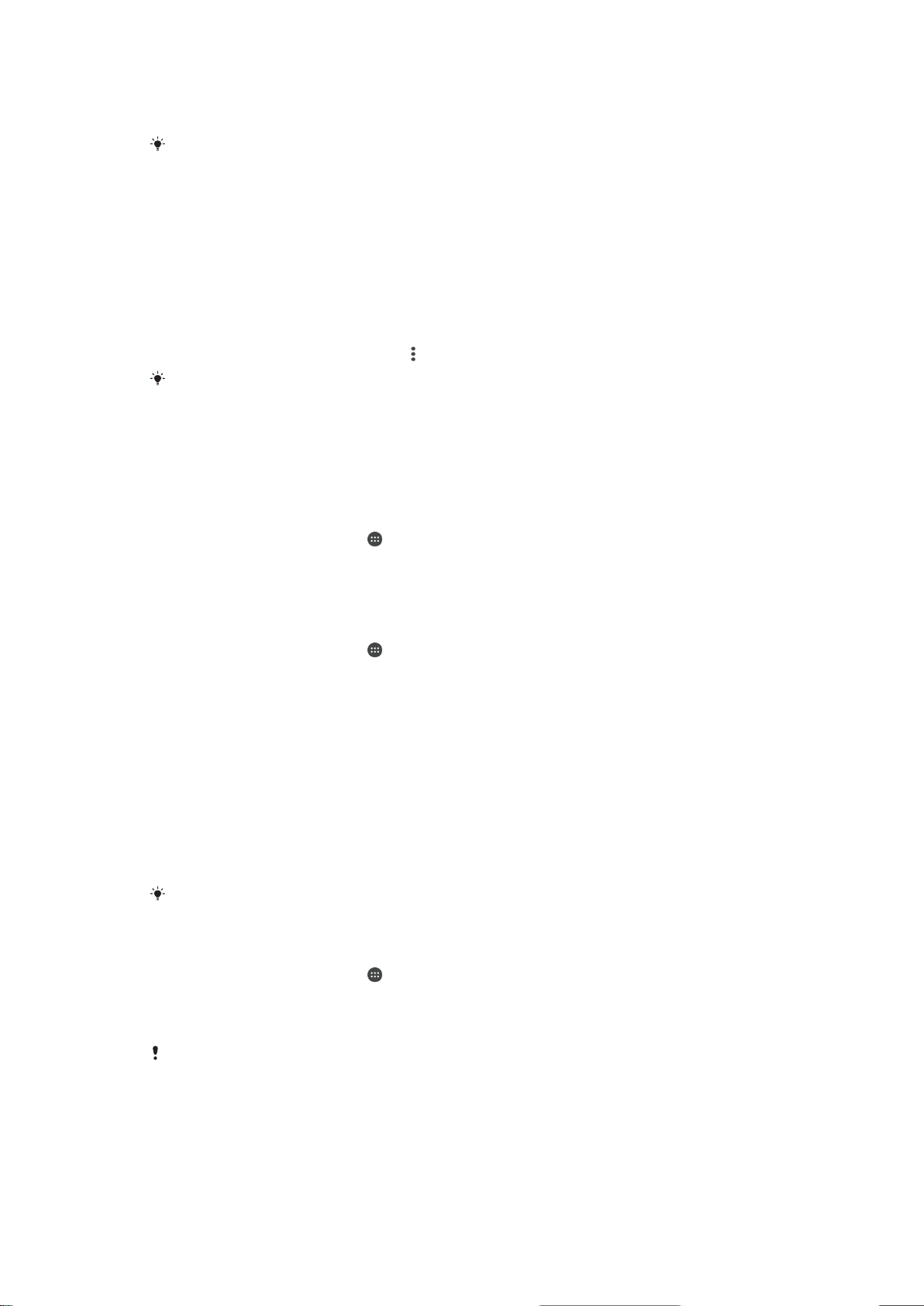
Untuk memanggil nombor daripada log panggilan anda
•
Ketik nombor.
Untuk menyunting nombor sebelum memanggil, sentuh terus nombor dalam log panggilan,
kemudian ketik Sunting no. sebelum panggilan.
Untuk menambah nombor daripada log panggilan ke kenalan anda
1
Sentuh dan tahan nombor yang terpapar dalam log panggilan kemudian ketik
Tambah kepada Kenalan.
2
Pilih kenalan sedia ada yang anda mahu tambahkan nombor, atau ketik
Wujudkan kenalan baru.
3
Sunting butiran kenalan, kemudian ketik SIMPAN.
Untuk melihat pilihan log panggilan
•
Apabila log panggilan dibuka, ketik
Anda juga boleh mengakses tetapan panggilan umum menggunakan arahan di atas.
.
Memajukan panggilan
Anda boleh halakan panggilan ke penerima berlainan, sebagai contoh, ke nombor telefon
lain, peranti lain, atau perkhidmatan menjawab panggilan.
Untuk memajukan panggilan
1
Dari Skrin utama anda, ketik .
2
Cari dan ketik
3
Ketik Pemajuan panggilan dan buat pilihan.
4
Masukkan nombor yang anda ingin majukan panggilan, kemudian ketik
Tetapan
>
Panggilan
.
Dayakan
.
Untuk mematikan pemajuan panggilan
1
Dari Skrin utama anda, ketik .
2
Cari dan ketik Tetapan > Panggilan > Pemajuan panggilan.
3
Buat pilihan, kemudian ketik
Nyahdayakan
.
Mengehadkan panggilan
Anda boleh menyekat semua atau kategori tertentu panggilan masuk dan keluar. Jika
anda telah menerima kod PIN2 daripada pembekal khidmat anda, anda juga boleh
menggunakan senarai Nombor Pendailan Tetap (FDN) untuk mengehadkan panggilan
keluar. Jika langganan anda termasuk khidmat mel suara, anda boleh menghantar
semua panggilan masuk daripada kenalan khusus terus ke mel suara. Jika anda mahu
menyekat nombor tertentu, anda boleh pergi ke Google Play™ dan muat turun aplikasi
yang menyokong fungsi ini.
FDN tidak disokong oleh semua pengendali rangkaian. Hubungi pengendali rangkaian anda
untuk mengesahkan jika kad SIM atau perkhidmatan rangkaian anda menyokong ciri ini.
Untuk menyekat panggilan masuk atau keluar
1
Dari Skrin utama anda, ketik
2
Cari dan ketik Tetapan > Panggilan.
3
Ketik Sekatan Panggilan, kemudian buat pilihan.
4
Masukkan kata laluan dan ketik Dayakan.
Apabila anda menyediakan sekatan panggilan buat pertama kalinya, anda perlu memasukkan
kata laluan untuk mengaktifkan fungsi sekatan panggilan itu. Anda mesti menggunakan kata
laluan yang sama selepas itu jika anda ingin menyunting tetapan sekatan panggilan.
.
60
Ini ialah versi Internet penerbitan ini. © Cetak hanya untuk kegunaan peribadi.
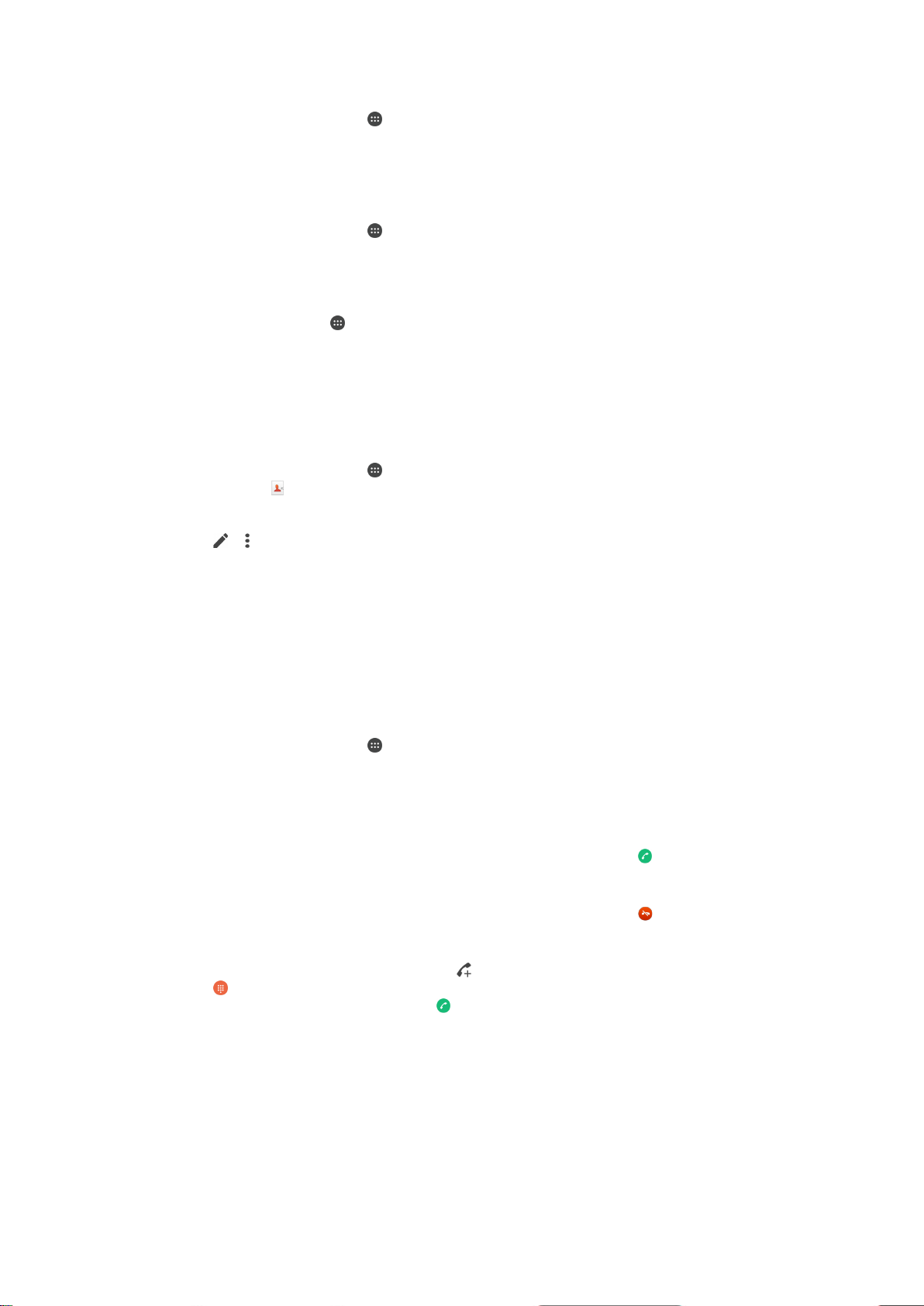
Untuk mendayakan atau menyahdayakan pendailan tetap
1
Dari Skrin utama anda, ketik .
2
Cari dan ketik Tetapan > Panggilan > Nombor dailan tetap.
3
Ketik Aktifkan pendailan tetap atau Nyahaktifkan pendailan tetap.
4
Masukkan PIN2 anda dan ketik OK.
Untuk mengakses senarai penerima panggilan yang diterima
1
Dari Skrin utama anda, ketik .
2
Cari dan ketik Tetapan > Panggilan > Nombor dailan tetap > Nombor dailan
tetap.
Untuk menukar PIN2 kad SIM
1
Dari Skrin utama, ketik
2
Cari dan ketik Tetapan > Panggilan.
3
Ketik Nombor dailan tetap > Tukar PIN2.
4
Masukkan PIN2 kad SIM lama dan ketik OK.
5
Masukkan PIN2 kad SIM baru dan ketik OK.
6
Sahkan PIN2 baru dan ketik OK.
Untuk menghantar panggilan masuk daripada kenalan tertentu terus ke mel suara
1
Dari Skrin utama anda, ketik
2
Cari dan ketik
3
Pilih kenalan yang ingin anda halakan semua panggilan masuk daripadanya ke mel
suara secara automatik.
4
Ketik
5
Tandakan kotak semak di sebelah Semua pnggilan ke mel suara.
6
Ketik SIMPAN.
> .
.
.
.
Berbilang panggilan
Sekiranya anda telah mengaktifkan panggilan menunggu, anda boleh mengendalikan
berbilang panggilan pada masa yang sama. Apabila ia diaktifkan, anda akan diberitahu
dengan bunyi bip jika anda menerima panggilan lain.
Untuk mengaktifkan atau menyahaktifkan panggilan menunggu
1
Dari Skrin utama anda, ketik .
2
Cari dan ketik
3
Untuk mengaktifkan atau menyahaktifkan panggilan menunggu, ketik Panggilan
menunggu
Untuk menjawab panggilan kedua dan menundakan panggilan yang sedang berjalan
•
Apabila anda mendengar bip yang berulang semasa panggilan, seret ke kanan.
Untuk menolak panggilan kedua
•
Apabila anda mendengar bip yang berulang semasa panggilan, seret
Untuk membuat panggilan kedua
1
Sewaktu panggilan sedang berjalan, ketik . Log panggilan dipaparkan.
2
Ketik skrin untuk memaparkan pad dail.
3
Masukkan nombor penerima dan ketik
sementara.
Untuk menjawab panggilan ketiga dan menamatkan panggilan sedang berjalan
•
Apabila panggilan ketiga masuk, ketik Tamatkan panggilan semasa & jawab.
Tetapan
.
>
Panggilan
>
Tetapan tambahan
. Panggilan pertama ditahan untuk
.
ke kiri.
Untuk menolak panggilan ketiga
•
Apabila panggilan ketiga masuk, ketik Tolak panggilan masuk.
61
Ini ialah versi Internet penerbitan ini. © Cetak hanya untuk kegunaan peribadi.

Untuk bertukar antara berbilang panggilan
•
Untuk bertukar kepada panggilan lain dan menunda panggilan semasa, ketik
Tukar ke panggilan ini.
Panggilan sidang
Dengan panggilan sidang atau berbilang pihak, anda boleh menyambungkan perbualan
dengan dua atau lebih ramai orang.
Untuk butiran mengenai bilangan peserta yang anda boleh tambah pada panggilan sidang,
hubungi pengendali rangkaian anda.
Untuk membuat panggilan sidang
1
Sewaktu panggilan sedang berjalan, ketik
2
Untuk memaparkan pad pendail, ketik .
3
Dail nombor peserta kedua dan ketik
sementara.
4
Untuk menambahkan peserta kedua pada panggilan itu dan memulakan
persidangan, ketik
5
Untuk menambahkan lebih ramai peserta pada panggilan itu, ulangi langkah yang
berkaitan seperti yang diterangkan di atas.
Untuk mengadakan perbualan peribadi dengan peserta panggilan sidang
1
Semasa panggilan sidang yang sedang berjalan, ketik Urus panggilan sidang.
2
Ketik nombor telefon peserta yang ingin anda adakan perbualan peribadi.
3
Untuk menamatkan perbualan peribadi dan kembali ke panggilan sidang, ketik .
.
. Log panggilan kelihatan.
. Peserta pertama ditahan untuk
Untuk melepaskan peserta daripada panggilan sidang
1
Semasa panggilan sidang sedang berjalan, ketik Urus panggilan sidang.
2
Ketik bersebelahan peserta yang anda mahu lepaskan.
Untuk menamatkan panggilan sidang
•
Semasa dalam panggilan, ketik .
Mel suara
Jika langganan anda termasuk khidmat mel suara, pemanggil boleh meninggalkan mesej
suara untuk anda apabila anda tidak boleh menjawab panggilan. Nombor khidmat mel
suara anda biasanya disimpan pada kad SIM. Jika tidak, anda boleh mendapatkan
nombor itu daripada pengendali rangkaian anda dan memasukkannya secara manual.
Untuk memasukkan nombor mel suara anda
1
Dari Skrin utama, ketik .
2
Cari dan ketik Tetapan > Panggilan > Mel suara >Tetapan mel suara > Nombor
mel suara.
3
Masukkan nombor mel suara anda.
4
Ketik OK.
Untuk memanggil khidmat mel suara anda
1
Buka pad dail.
2
Sentuh dan tahan 1 sehingga nombor mel suara anda didail.
Kali pertama anda memanggil nombor mel suara anda, sistem mel suara operator rangkaian
anda biasanya menggesa anda menyediakan mel suara anda. Contohnya, anda mungkin
diminta merakamkan ucapan selamat dan menetapkan kata laluan.
Panggilan kecemasan
Peranti anda menyokong nombor kecemasan antarabangsa, sebagai contoh 112 atau
911. Anda biasanya boleh menggunakan nombor ini untuk membuat panggilan
62
Ini ialah versi Internet penerbitan ini. © Cetak hanya untuk kegunaan peribadi.

kecemasan dalam mana-mana negara, dengan atau tanpa kad SIM dimasukkan, jika
anda berada dalam liputan rangkaian.
Untuk membuat panggilan kecemasan
1
Buka pad dail.
2
Masukkan nombor kecemasan, dan ketik
Anda boleh membuat panggilan kecemasan walaupun semasa tiada kad SIM dimasukkan
atau apabila semua panggilan keluar disekat.
.
Untuk membuat panggilan kecemasan semasa kad SIM dikunci
1
Ketik Pgln kecemasan.
2
Masukkan nombor kecemasan dan ketik .
Untuk membuat panggilan kecemasan semasa skrin dikunci
1
Dari skrin kunci, seret ikon telefon
2
Jika jenis kunci skrin aktif ialah Leretkan, ketik untuk memaparkan pad dail,
ke kanan.
kemudian masukkan nombor kecemasan dan ketik .
3
Jika skrin anda dikunci dengan satu corak, PIN atau kata laluan, ketik Pgln
kecemasan, kemudian masukkan nombor kecemasan dan ketik .
63
Ini ialah versi Internet penerbitan ini. © Cetak hanya untuk kegunaan peribadi.

Kenalan
Memindahkan kenalan
Terdapat beberapa cara untuk memindahkan kenalan ke peranti baru anda. Anda boleh
menyelaraskan kenalan daripada akaun dalam talian atau mengimport kenalan terus dari
peranti lain.
Memindahkan kenalan menggunakan komputer
Xperia™ Transfer ialah aplikasi yang membantu anda mengumpul kenalan daripada
peranti lama anda dan memindahkannya ke peranti baru anda. Xperia™ Transfer, yang
membolehkan anda mengakses dari dalam program komputer Xperia™ Companion,
menyokong peranti mudah alih yang dijalankan pada iOS/iCloud dan Android™. Jika
anda bertukar daripada peranti iOS, ciri Pemadanan Aplikasi mencadangkan aplikasi
Android yang hampir sama dengan aplikasi iOS anda.
Untuk menggunakan Xperia™ Transfer, anda memerlukan:
•
Komputer yang disambungkan ke Internet.
•
Peranti Android™ baharu anda.
•
Kabel USB untuk peranti Android™ baru anda.
•
Peranti lama anda.
•
Kabel USB untuk peranti lama anda.
Anda mungkin tidak memerlukan peranti lama anda. Untuk peranti iOS, anda boleh
bersambung ke iCloud secara terus atau gunakan sandaran setempat. Bagi peranti Sony yang
dimiliki sebelum ini, anda boleh gunakan sandaran setempat.
Untuk memindahkan kenalan ke peranti baru anda
1
Cari dan muat turun Xperia™ Companion (pada komputer PC atau Mac®)
daripada http://support.sonymobile.com/global-en/tools/xperia-companion jika
perisian masih belum dipasang.
2
Selepas berjaya memasang, buka aplikasi PC Companion, kemudian klik
Transfer
dan ikut arahan yang berkenaan untuk memindahkan kenalan anda.
Xperia™
Memindahkan kenalan menggunakan akaun dalam talian
Jika anda selaraskan kenalan dalam peranti lama anda atau komputer anda dengan
akaun dalam talian, contohnya Google Sync™, Facebook™ or Microsoft® Exchange
ActiveSync®, anda boleh pindahkan kenalan anda ke peranti baru anda menggunakan
akaun itu.
Untuk menyelaras kenalan ke peranti baru anda menggunakan akaun penyelarasan
1
Dari Skrin utama anda, ketik
2
Ketik , kemudian ketik Tetapan > Akaun & penyegerakan.
3
Pilih akaun yang anda ingin selaraskan dengan kenalan anda, kemudian ketik >
Selaraskan sekarang.
Anda perlu didaftar masuk ke akaun penyelarasan yang berkaitan sebelum anda boleh
selaraskan kenalan anda dengannya.
, kemudian ketik .
Kaedah lain untuk memindahkan kenalan
Terdapat beberapa cara lain untuk memindahkan kenalan dari peranti lama anda ke
peranti baru anda. Contohnya, anda boleh menyalin kenalan kepada kad ingatan,
menggunakan teknologi Bluetooth®, atau menyimpan kenalan pada kad SIM. Untuk
maklumat lebih khusus tentang memindahkan kenalan dari peranti lama anda, rujuk
Panduan pengguna yang berkaitan.
64
Ini ialah versi Internet penerbitan ini. © Cetak hanya untuk kegunaan peribadi.

Untuk mengimport kenalan daripada kad ingatan
1
Dari Skrin utama anda, ketik , kemudian ketik .
2
Tekan , kemudian ketik Import kenalan > Kad SD.
3
Pilih fail yang anda ingin import dan ketik OK.
Untuk mengimport kenalan menggunakan teknologi Bluetooth
1
Pastikan anda menghidupkan fungsi Bluetooth® dan peranti anda ditetapkan
®
kepada kelihatan.
2
Apabila anda dimaklumkan tentang fail masuk ke peranti anda, seret bar status ke
bawah dan ketik pemberitahuan untuk menerima pemindahan fail.
3
Ketik Terima untuk memulakan pemindahan fail.
4
Seret bar status ke bawah. Apabila pemindahan selesai, ketik pemberitahuan.
5
Ketik fail yang diterima itu.
Untuk mengimport kenalan dari kad SIM
Anda mungkin kehilangan maklumat atau mendapat berbilang entri kenalan jika anda
memindahkan kenalan menggunakan kad SIM.
1
Dari Skrin utama anda, ketik , kemudian ketik .
2
Ketik , kemudian ketik Import kenalan > Kad SIM.
3
Untuk mengimport kenalan individu, cari dan ketik kenalan. Untuk mengimport
semua kenalan, ketik Import semua.
Mencari dan melihat kenalan
1 Cari kenalan
2 Lihat lebih banyak pilihan
3 Tab Kenalan, Kegemaran dan Kumpulan
4 Edit dan lihat maklumat perhubungan perubatan dan kecemasan
5 Lihat butiran kenalan
6 Lompat ke kenalan bermula dengan huruf yang dipilih
7 Tambah kenalan
Untuk mencari kenalan
1
Dari Skrin utama anda, ketik , kemudian ketik .
2
Ketik
dan masukkan nombor telefon, nama atau maklumat lain dalam medan
Cari kenalan. Senarai hasil ditapis ketika anda memasukkan setiap aksara.
65
Ini ialah versi Internet penerbitan ini. © Cetak hanya untuk kegunaan peribadi.

Untuk memilih kenalan manakah yang hendak dipaparkan dalam aplikasi Kenalan
1
Dari Skrin utama anda, ketik , kemudian ketik .
2
Tekan , kemudian ketik Tapis.
3
Dalam senarai yang muncul, tanda dan nyahtanda pilihan yang diinginkan. Jika
anda telah menyelaraskan kenalan anda dengan akaun penyelarasan, akaun itu
akan kelihatan dalam senarai. Untuk mengembangkan lagi senarai pilihan, ketik
akaun.
Menambah dan menyunting kenalan
Untuk menambahkan kenalan
1
Dari Skrin utama anda, ketik
2
Ketik .
3
Jika anda telah menyegerak kenalan anda dengan satu atau beberapa akaun dan
anda menambahkan kenalan buat kali pertama, anda mesti memilih akaun yang
ingin ditambahkan kenalan ini. Sebagai pilihan, ketik Tiada sandaran jika anda
hanya ingin menggunakan dan menyimpan kenalan ini pada peranti anda.
4
Masukkan atau pilih maklumat yang dikehendaki untuk kenalan.
5
Setelah anda selesai, ketik SIMPAN.
Selepas anda memilih akaun penyegerakan dalam langkah 3, akaun tersebut akan ditunjukkan
sebagai akaun lalai yang ditawarkan apabila anda menambahkan kenalan selepas itu. Apabila
anda menyimpan kenalan pada akaun tertentu, akaun tersebut akan ditunjukkan sebagai
akaun lalai untuk disimpan apabila anda menambahkan kenalan selepas itu. Jika anda telah
menyimpan kenalan pada akaun tertentu dan ingin menukarnya, anda perlu membuat akaun
baru dan memilih akaun lain untuk menyimpannya.
, kemudian ketik .
Jika anda menambah tanda tambah dan kod negara sebelum nombor telefon kenalan, anda
tidak perlu lagi menyunting nombor tersebut semasa anda membuat panggilan dari negara
lain.
Untuk menyunting kenalan
1
Dari Skrin utama anda, ketik , kemudian ketik .
2
Ketik kenalan yang anda ingin sunting, kemudian ketik
3
Sunting maklumat yang dikehendaki.
4
Setelah anda selesai, ketik
Sesetengah perkhidmatan penyegerakan tidak membenarkan anda menyunting butiran
kenalan.
SIMPAN
.
.
Untuk mengaitkan gambar dengan kenalan
1
Dari Skrin utama anda, ketik , kemudian ketik .
2
Ketik kenalan yang anda ingin sunting, kemudian ketik .
3
Ketik
, kemudian pilih kaedah untuk menambah gambar kenalan dan sunting
seperti yang dikehendaki.
4
Setelah anda menambahkan gambar, ketik SIMPAN.
Anda juga boleh menambahkan gambar pada kenalan terus daripada aplikasi
anda mahu menambahkan gambar yang disimpan ke akaun dalam talian, anda mestilah
memuat turun gambar itu dahulu.
Album . Jika
Untuk memperibadikan nada dering bagi kenalan
1
Dari Skrin utama anda, ketik , kemudian ketik .
2
Ketik kenalan yang anda ingin sunting, kemudian ketik
3
Ketik > Tetapkan nada dering.
4
Buat pilihan daripada senarai atau ketik untuk memilih fail muzik yang disimpan
.
pada peranti anda, kemudian ketik Selesai.
5
Ketik SIMPAN.
66
Ini ialah versi Internet penerbitan ini. © Cetak hanya untuk kegunaan peribadi.

Untuk memadam kenalan
1
Dari Skrin utama anda, ketik , kemudian ketik .
2
Sentuh terus kenalan yang anda ingin padamkan.
3
Untuk memadam semua kenalan, ketik anak panah bawah untuk membuka menu
juntai bawah, kemudian pilih Tanda semua.
4
Ketik , kemudian ketik Padam.
Untuk menyunting maklumat hubungan tentang diri anda
1
Dari Skrin utama anda, ketik , kemudian ketik .
2
Ketik Diri saya, kemudian ketik
3
Masukkan maklumat baru atau buat perubahan yang anda inginkan.
4
Setelah anda selesai, ketik SIMPAN.
.
Untuk mewujudkan kenalan baru daripada mesej teks
1
Dari Skrin utama anda, ketik
2
Ketik > Simpan.
3
Pilih kenalan sedia ada, atau ketik Wujudkan kenalan baru.
4
Sunting maklumat kenalan dan ketik SIMPAN.
, kemudian cari dan ketik .
Menambah maklumat kenalan perubatan dan kecemasan
Anda boleh menambah atau mengedit maklumat ICE (Jika Berlaku Kecemasan) dalam
aplikasi Kenalan. Anda boleh masukkan butiran perubatan, seperti alahan dan ubatan
yang anda gunakan, serta maklumat tentang saudara-mara dan rakan yang boleh
dihubungi jika berlaku kecemasan. Selepas persediaan, maklumat ICE anda boleh
diakses daripada skrin kunci keselamatan. Ini bermakna walaupun skrin dikunci, sebagai
contoh, dengan PIN, corak atau kata laluan, kakitangan kecemasan boleh mengambil
maklumat ICE anda.
1 Kembali ke skrin utama Kenalan
2 Lihat lebih banyak pilihan
3 Tunjukkan maklumat perubatan dan peribadi anda sebagai sebahagian daripada maklumat ICE
4 Maklumat perubatan
5 Senarai kenalan ICE
6 Cipta kenalan ICE baru
7 Menggunakan kenalan sedia ada sebagai kenalan ICE
Untuk menunjukkan maklumat perubatan dan peribadi anda sebagai sebahagian
daripada maklumat ICE
1
Dari Skrin utama anda, ketik
2
Ketik ICE – In Case of Emergency (Jika Berlaku Kecemasan).
3
Ketik
, kemudian tandakan kotak pilihan Tunjukkan maklumat peribadi.
, kemudian ketik .
67
Ini ialah versi Internet penerbitan ini. © Cetak hanya untuk kegunaan peribadi.

Untuk memasukkan maklumat perubatan anda
1
Dari Skrin utama anda, ketik , kemudian ketik .
2
Ketik ICE – In Case of Emergency (Jika Berlaku Kecemasan).
3
Ketik , kemudian ketik Edit maklumat perubatan.
4
Sunting maklumat yang dikehendaki.
5
Setelah anda selesai, ketik SIMPAN.
Untuk menambahkan kenalan ICE yang baru
1
Dari Skrin utama anda, ketik
2
Ketik ICE – In Case of Emergency (Jika Berlaku Kecemasan), kemudian ketik
, kemudian ketik .
.
3
Jika anda telah menyegerak kenalan anda dengan satu atau beberapa akaun dan
anda menambahkan kenalan buat kali pertama, anda mesti memilih akaun yang
ingin ditambahkan kenalan ini. Sebagai pilihan, ketik Tiada sandaran jika anda
hanya ingin menggunakan dan menyimpan kenalan ini pada peranti anda.
4
Masukkan atau pilih maklumat yang dikehendaki untuk kenalan.
5
Setelah anda selesai, ketik SIMPAN.
Kenalan ICE mestilah sekurang-kurangnya mempunyai nombor telefon untuk kakitangan
kecemasan membuat panggilan. Jika peranti anda dikunci dengan kunci skrin keselamatan,
kakitangan kecemasan hanya boleh melihat nombor telefon kenalan ICE, walaupun jika
terdapat maklumat lain yang dimasukkan dalam aplikasi Kenalan tentang kenalan tersebut.
Untuk menggunakan kenalan sedia ada sebagai kenalan ICE
1
Dari Skrin utama anda, ketik , kemudian ketik .
2
Ketik
ICE – In Case of Emergency (Jika Berlaku Kecemasan)
, kemudian ketik
.
3
Tandakan kenalan yang anda mahu gunakan sebagai kenalan ICE
4
Setelah anda selesai, ketik Selesai.
Kenalan ICE yang anda pilih mestilah mempunyai sekurang-kurangnya nombor telefon untuk
kakitangan kecemasan membuat panggilan. Jika peranti anda dikunci dengan kunci skrin
keselamatan, kakitangan kecemasan hanya boleh melihat nombor telefon kenalan ICE,
walaupun jika terdapat maklumat lain yang dimasukkan dalam aplikasi Kenalan tentang
kenalan tersebut.
Untuk membuatkan maklumat ICE anda boleh dilihat daripada skrin kunci
keselamatan
1
Daripada Skrin utama anda, ketik
2
Ketik ICE – In Case of Emergency (Jika Berlaku Kecemasan).
3
Ketik
, kemudian ketik
4
Tandakan kotak semak ICE dalam skrin kunci.
Maklumat ICE anda boleh dilihat daripada skrin kunci keselamatan secara lalai.
Tetapan
, kemudian ketik .
.
Untuk mendayakan panggilan kepada kenalan ICE daripada skrin kunci keselamatan
1
Daripada Skrin utama anda, ketik , kemudian ketik .
2
Ketik ICE – In Case of Emergency (Jika Berlaku Kecemasan).
3
Ketik
, kemudian ketik Tetapan.
4
Tandakan kotak semak Dayakan panggilan dalam ICE.
Sesetengah pengendali rangkaian mungkin tidak menyokong panggilan ICE.
Kegemaran dan kumpulan
Anda boleh menandakan kenalan sebagai kegemaran supaya anda boleh mendapat
akses pantas kepadanya dari aplikasi Kenalan. Anda juga boleh menguntukkan kenalan
kepada kumpulan untuk mendapatkan akses yang lebih pantas kepada kumpulan
kenalan dari dalam aplikasi Kenalan.
68
Ini ialah versi Internet penerbitan ini. © Cetak hanya untuk kegunaan peribadi.

Untuk menanda atau menyahtanda kenalan sebagai kegemaran
1
Dari Skrin utama, ketik , kemudian, ketik .
2
Ketik kenalan yang anda ingin tambah atau alihkan dari kegemaran anda.
3
Ketik .
Untuk melihat kenalan kegemaran anda
1
Dari Skrin utama anda, ketik , kemudian ketik .
2
Ketik Kegemaran.
Untuk menentukan kenalan pada kumpulan
1
Dalam aplikasi Kenalan, ketik kenalan yang anda ingin tentukan pada kumpulan.
2
Ketik
3
Tandakan kotak semak untuk kumpulan yang anda mahu tambahkan kenalan.
4
Ketik SIMPAN.
, kemudian ketik bar betul-betul di bawah Kumpulan.
Menghantar maklumat kenalan
Untuk menghantar kad nama perniagaan anda
1
Dari Skrin utama anda, ketik
2
Ketik Diri saya.
3
4
1
2
3
4
, kemudian ketik Kongsi.
Ketik
Pilih kaedah pindahan yang tersedia, dan ikuti arahan pada paparan.
Untuk menghantar kenalan
Dari Skrin utama anda, ketik
Ketik kenalan yang butirannya anda hendak hantar.
Ketik
, kemudian ketik Kongsi.
Pilih kaedah pindahan yang tersedia, dan ikuti arahan pada paparan.
, kemudian ketik .
, kemudian ketik .
Untuk menghantar beberapa kenalan sekali
1
Dari Skrin utama anda, ketik , kemudian ketik .
2
Tekan
3
Tandakan kenalan yang anda hendak hantar, atau pilih semua jika anda hendak
menghantar semua kenalan.
4
Ketik , kemudian, pilih cara pemindahan yang disediakan dan ikut arahan pada
skrin.
, kemudian ketik Tandakan beberapa.
Mengelakkan entri duplikasi dalam aplikasi Kenalan
Jika anda menyelaraskan kenalan anda dengan akaun baru atau mengimport maklumat
kenalan dengan cara lain, anda akan mendapat entri duplikasi dalam aplikasi Kenalan.
Sekiranya ia berlaku, anda boleh menggabungkan duplikasi tersebut untuk membentuk
satu entri. Dan jika anda telah menggabungkan entri secara tidak sengaja, anda boleh
mengasingkannya sekali lagi kemudian.
Untuk memaut kenalan
1
Dari Skrin utama anda, ketik
2
Ketik kenalan yang anda ingin pautkan dengan kenalan lain.
3
Tekan
4
Ketik kenalan yang maklumatnya anda ingin gabungkan dengan kenalan pertama,
kemudian, ketik OK untuk sahkan. Maklumat daripada kenalan pertama
dicantumkan dengan kenalan kedua, dan kenalan terpaut dipaparkan sebagai
satu kenalan dalam senarai Kenalan.
, kemudian ketik Pautkan kenalan.
, kemudian ketik .
Untuk mengasingkan kenalan terpaut
1
Dari Skrin utama anda, ketik
2
Ketik kenalan terpaut yang anda ingin sunting, kemudian ketik
3
Ketik Nyahpaut kenalan > Nyahpaut.
Ini ialah versi Internet penerbitan ini. © Cetak hanya untuk kegunaan peribadi.
, kemudian ketik .
69
.

Menyandarkan kenalan
Anda boleh menggunakan kad memori, kad SIM atau peranti storan USB untuk
menyandarkan kenalan. Lihat
mendapatkan maklumat lanjut tentang cara memulihkan kenalan pada peranti anda.
Untuk mengeksport semua kenalan ke kad ingatan
1
Dari Skrin utama anda, ketik , kemudian ketik .
2
Tekan , kemudian ketik Eksport kenalan > Kad SD.
3
Ketik OK.
Untuk mengeksport kenalan dari kad SIM
Apabila anda mengeksport kenalan ke kad SIM, bukan semua maklumat boleh dieksport. Ini
disebabkan had ingatan pada kad SIM.
1
Dari Skrin utama anda, ketik , kemudian ketik .
2
Tekan
3
Tandakan kenalan yang anda hendak eksport atau ketik Tanda semua jika anda
, kemudian ketik Eksport kenalan > Kad SIM.
hendak mengeksport semua kenalan anda.
4
Ketik Eksport.
5
Pilih Tambah kenalan jika anda hendak menambahkan kenalan pada kenalan
yang sedia ada pada kad SIM anda atau pilih Gantikan semua kenalan jika anda
hendak menggantikan kenalan yang sedia ada pada kad SIM anda.
Untuk mengeksport semua kenalan ke peranti storan USB
Memindahkan kenalan
pada halaman 64 untuk
Apabila anda mengeksport menggunakan kaedah ini, mula-mula anda perlu sambungkan
peranti anda ke peranti storan USB, contohnya, pemacu kilat atau pemacu keras luaran,
menggunakan kabel penyesuai USB. Lihat
laman 109 untuk maklumat lanjut tentang cara untuk menyambung peranti anda ke peranti
storan USB.
1
Dari Skrin utama anda, ketik , kemudian ketik .
2
Ketik
3
Ketik OK.
, kemudian ketik
Eksport kenalan
Menyambung peranti anda ke aksesori USB
>
Storan USB
.
di
70
Ini ialah versi Internet penerbitan ini. © Cetak hanya untuk kegunaan peribadi.

Pemesejan dan chat
Membaca dan menghantar mesej
Aplikasi Pemesejan menunjukkan mesej anda sebagai perbualan, yang bermakna semua
mesej kepada dan daripada orang tertentu dikumpulkan bersama. Untuk menghantar
mesej multimedia, anda perlu tetapan MMS yang betul pada peranti anda. Lihat
Internet dan MMS
Bilangan aksara yang anda boleh hantar dalam satu mesej adalah berbeza bergantung kepada
pengendali dan bahasa yang anda gunakan. Saiz maksimum untuk mesej multimedia,
termasuk saiz fail media yang ditambahkan juga bergantung kepada pengendali. Hubungi
pengendali rangkaian anda untuk mendapatkan maklumat lanjut.
pada halaman 30 .
Tetapan
1 Kembali ke senarai perbualan
2 Panggil penghantar mesej
3 Lihat lebih banyak pilihan
4 Mesej yang dihantar dan diterima
5 Hantar mesej yang lengkap
6 Medan kemasukan teks
7 Tambah lampiran
Untuk mencipta dan menghantar mesej
1
Dari Skrin utama anda, ketik , kemudian cari dan ketik .
2
Ketik
3
Masukkan nama atau nombor telefon penerima, atau maklumat perhubungan lain
.
yang telah anda simpan berkaitan dengan penerima, kemudian pilih daripada
senarai yang muncul. Jika penerima tidak disenaraikan sebagai kenalan,
masukkan nombor penerima secara manual.
4
Jika anda ingin menghantar mesej berkumpulan, ulang prosedur yang diterangkan
di atas untuk menambah lebih ramai penerima.
5
Ketik Tulis mesej dan masukkan teks mesej anda.
6
Jika anda hendak menambah lampiran, ketik dan buat pilihan.
7
Untuk menghantar mesej, ketik .
Jika anda keluar daripada mesej sebelum menghantarnya, ia akan disimpan sebagai draf.
Perbualan akan diteg dengan perkataan Draf:.
71
Ini ialah versi Internet penerbitan ini. © Cetak hanya untuk kegunaan peribadi.

Untuk membaca mesej yang diterima
1
Dari Skrin utama anda, ketik , kemudian cari dan ketik .
2
Ketik perbualan yang dikehendaki.
3
Jika mesej tidak dimuat turun lagi, ketik dan tahan mesej, kemudian, ketik Muat
turun mesej.
Semua mesej yang diterima disimpan secara lalai pada ingatan peranti.
Untuk membalas mesej
1
Dari Skrin utama anda, ketik , kemudian cari dan ketik .
2
Ketik perbualan yang mengandungi mesej.
3
Masukkan balasan anda dan ketik
Untuk memajukan mesej
1
Dari Skrin utama anda, ketik
2
Ketik perbualan yang mengandungi mesej yang anda mahu majukan.
3
Sentuh terus mesej yang anda ingin majukan, kemudian, ketik Kehadapankan
mesej.
4
Masukkan nama atau nombor telefon penerima, atau maklumat perhubungan lain
yang telah anda simpan berkaitan dengan penerima, kemudian pilih daripada
senarai yang muncul. Jika penerima tidak disenaraikan sebagai kenalan,
masukkan nombor penerima secara manual.
5
Sunting mesej, jika perlu, kemudian ketik
Untuk menyimpan fail yang terkandung dalam mesej yang diterima
1
Dari Skrin utama anda, ketik
2
Ketik perbualan yang anda mahu buka.
3
Jika mesej belum dimuat turun lagi, ketik dan tahan mesej, kemudian, ketik Muat
turun mesej
4
Sentuh dan tahan fail yang anda hendak simpan, dan pilih pilihan yang
dikehendaki.
.
.
, kemudian cari dan ketik .
.
, kemudian cari dan ketik .
Mengatur mesej anda
Untuk memadamkan mesej
1
Dari Skrin utama anda, ketik , kemudian cari dan ketik .
2
Ketik perbualan yang mengandungi mesej yang mahu dipadamkan.
3
Sentuh terus mesej yang mahu dipadamkan, kemudian ketik
Padam.
Untuk memadamkan perbualan
1
Dari Skrin utama anda, ketik
2
Ketik , kemudian ketik Padam perbualan.
3
Tandai kotak semak untuk perbualan yang hendak dipadamkan, kemudian, ketik
> Padam.
Untuk membintangkan mesej
1
Dari Skrin utama anda, ketik
2
Ketik perbualan yang anda mahu buka.
3
Sentuh terus mesej yang anda bahu bintangkan, kemudian ketik Tambah bintang.
4
Untuk menyahbintangkan mesej, sentuh terus mesej berbintang, kemudian ketik
Padamkan bintang.
Untuk melihat mesej yang dibintangkan
1
Dari Skrin utama anda, ketik
2
Ketik , kemudian ketik Mesej berbintang.
3
Semua mesej yang dibintangkan kelihatan dalam senarai.
, kemudian cari dan ketik .
, kemudian cari dan ketik .
, kemudian cari dan ketik .
Padam mesej
>
72
Ini ialah versi Internet penerbitan ini. © Cetak hanya untuk kegunaan peribadi.

Untuk mencari mesej
1
Dari Skrin utama anda, ketik , kemudian cari dan ketik .
2
Ketik , kemudian ketik Cari.
3
Masukkan kata kunci carian anda. Hasil carian kelihatan dalam senarai.
Membuat panggilan daripada mesej
Untuk memanggil penghantar mesej
1
Dari Skrin utama anda, ketik
2
Ketik perbualan dan ketik , kemudian ketik .
Untuk menyimpan nombor penghantar sebagai kenalan
1
Dari Skrin utama anda, ketik , kemudian cari dan ketik .
2
Ketik
3
Pilih kenalan sedia ada, atau ketik Wujudkan kenalan baru.
4
Sunting maklumat kenalan dan ketik Simpan.
> Simpan.
, kemudian cari dan ketik .
Tetapan mesej
Untuk menukar tetapan pemberitahuan mesej anda
1
Dari Skrin utama anda, ketik
2
Ketik , kemudian ketik Tetapan.
3
Untuk menetapkan bunyi pemberitahuan, ketik
buat pilihan atau ketik dan pilih fail muzik yang disimpan ke peranti anda.
4
Untuk mengesahkan, ketik
5
Untuk tetapan pemberitahuan lain, tandakan atau nyahtandakan kotak pilihan
yang berkaitan.
, kemudian cari dan ketik .
Bunyi pemberitahuan
Selesai
.
, kemudian
Untuk menghidupkan atau mematikan fungsi laporan penghantaran untuk mesej
keluar
1
Dari Skrin utama anda, ketik , kemudian cari dan ketik .
2
Ketik
, kemudian ketik
3
Tandakan atau nyahtandakan kotak semak Laporan penghantaran yang
dikehendaki.
Selepas fungsi laporan penghantaran dihidupkan, tanda semak dipaparkan dalam mesej yang
telah berjaya dihantar.
Tetapan
.
Pemesejan segera dan chat video
Anda boleh menggunakan aplikasi pemesejan segera dan chat video Google
Hangouts™ pada peranti anda untuk berbual dengan rakan yang juga menggunakan
aplikasi ini pada komputer, peranti Android™ dan peranti lain. Anda boleh menjadikan
sebarang perbualan kepada panggilan video dengan beberapa rakan dan anda boleh
menghantar mesej kepada rakan walaupun mereka di luar talian. Anda juga boleh
melihat dan berkongsi gambar dengan mudah.
Hangouts™ memerlukan akses Internet dan akaun Google™. Pergi ke http://
support.google.com/hangouts dan klik pautan "Hangouts pada Android anda" untuk
mendapatkan maklumat lebih terperinci tentang cara menggunakan aplikasi ini.
Fungsi panggilan video hanya berfungsi pada peranti dengan kamera depan.
Untuk menggunakan aplikasi Hangouts™
1
Dari Skrin utama anda, ketik .
2
Cari dan ketik Hangouts.
73
Ini ialah versi Internet penerbitan ini. © Cetak hanya untuk kegunaan peribadi.
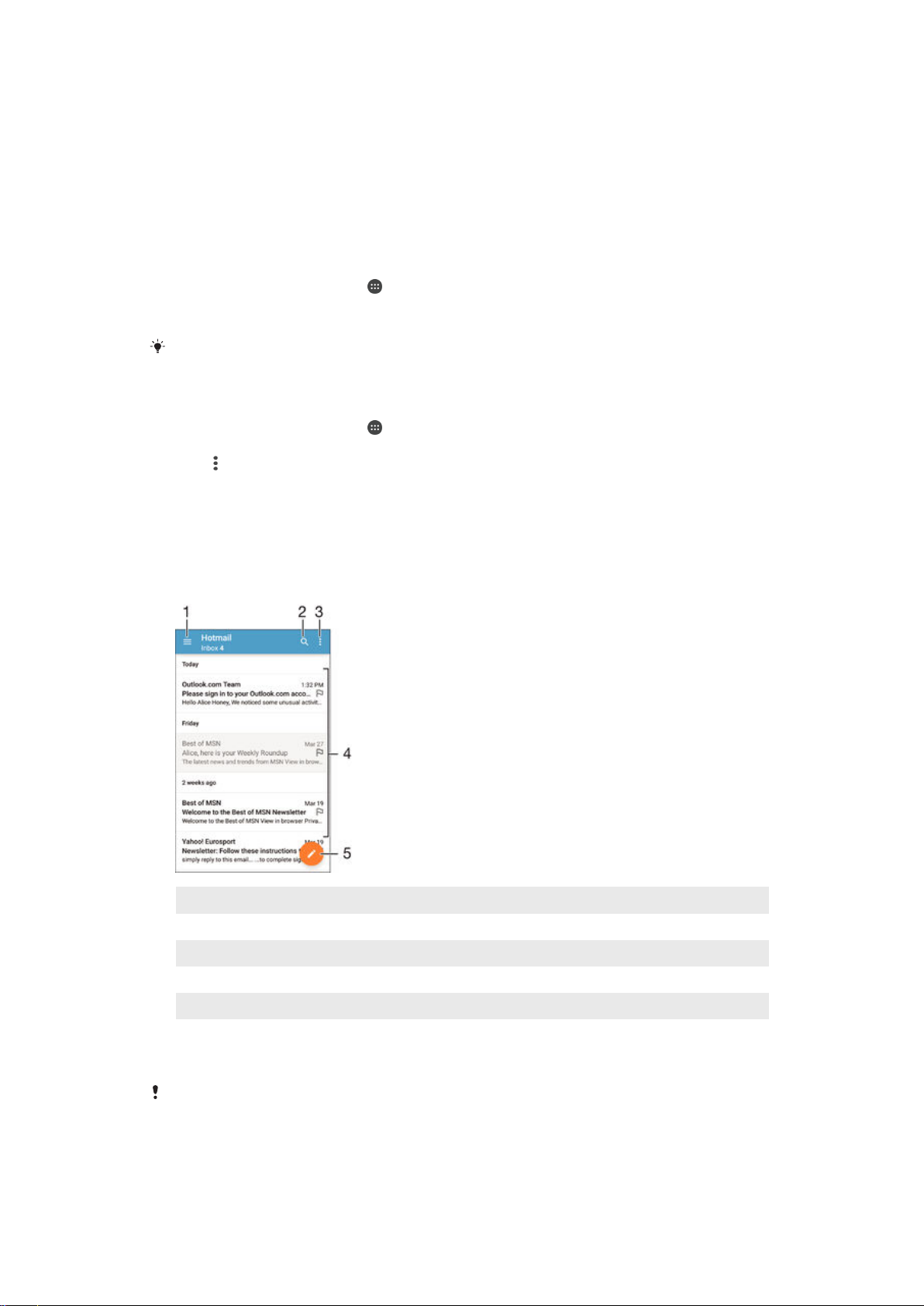
E-mel
Menyediakan e-mel
Gunakan aplikasi e-mel dalam peranti anda untuk menghantar dan menerima mesej emel melalui akaun e-mel anda. Anda boleh mempunyai satu atau beberapa akaun e-mel
pada masa yang sama, termasuk akaun Microsoft Exchange ActiveSync korporat.
Untuk menyediakan akaun e-mel
1
Dari Skrin utama anda, ketik
2
Cari dan ketik E-mel.
3
Ikut arahan yang kelihatan pada skrin untuk melengkapkan persediaan.
Untuk sesetengah perkhidmatan e-mel, anda mungkin perlu menghubungi pembekal khidmat
e-mel anda untuk mendapatkan maklumat mengenai tetapan terperinci untuk akaun e-mel.
Untuk menambah akaun e-mel tambahan
1
Dari Skrin utama anda, ketik
2
Cari dan ketik E-mel.
3
Ketik , kemudian ketik Tetapan > Tambah akaun.
4
Masukkan alamat e-mel dan kata laluan, kemudian ketik Seterusnya. Jika tetapan
untuk akaun e-mel tidak dapat dimuat turun secara automatik, lengkapkan
persediaan secara manual.
5
Setelah anda selesai, ketik
.
.
Seterusnya
.
Menghantar dan menerima mesej e-mel
1 Lihat senarai semua akaun e-mel dan folder terbaru
2 Cari mesej e-mel
3 Akses tetapan dan pilihan
4 Senarai mesej e-mel
5 Tulis mesej e-mel
Untuk memuat turun mesej e-mel baru
•
Apabila peti masuk e-mel terbuka, leret ke bawah pada senarai mesej.
Sebelum anda cuba memuat turun mesej e-mel baru, pastikan bahawa anda mempunyai
sambungan data yang berfungsi. Untuk mendapatkan maklumat lanjut tentang memastikan
sambungan data berjaya, lihat
Tetapan Internet dan MMS
pada halaman 30 .
74
Ini ialah versi Internet penerbitan ini. © Cetak hanya untuk kegunaan peribadi.

Untuk membaca mesej e-mel anda
1
Dari Skrin utama anda, ketik .
2
Cari dan ketik E-mel.
3
Jika anda menggunakan beberapa akaun e-mel, seret bahagian tepi kiri skrin ke
kanan dan pilih akaun yang anda mahu tandakan. Jika anda mahu tandakan
semua akaun e-mel anda pada satu masa, seret bahagian tepi kiri skrin ke kanan,
kemudian ketik Peti masuk gabungan.
4
Dalam peti masuk e-mel, tatal ke atas atau bawah dan ketik mesej e-mel yang
anda mahu baca.
Untuk mewujudkan dan menghantar mesej e-mel
1
Dari Skrin utama anda, ketik
2
Jika anda menggunakan beberapa akaun e-mel, seret bahagian tepi kiri skrin ke
kanan dan pilih akaun yang daripadanya anda mahu hantar e-mel.
3
Ketik
penerima daripada senarai juntai bawah
4
Masukkan subjek dan teks mesej e-mel, kemudian ketik
Untuk membalas mesej e-mel
1
Dalam peti masuk e-mel anda, cari dan ketik mesej yang mahu dibalas, kemudian
ketik Balas atau Balas semua.
2
Masukkan balasan anda, kemudian ketik
Untuk menghantar semula mesej e-mel
1
Dalam peti masuk e-mel anda, cari dan ketik mesej yang anda mahu hantar
semula, kemudian ketik
2
Masukkan nama penerima atau alamat e-mel, kemudian pilih satu atau lebih
penerima daripada senarai juntai bawah.
3
Masukkan teks mesej anda, kemudian ketik .
, kemudian taip nama penerima atau alamat e-mel dan pilih satu atau lebih
, kemudian cari dan ketik E-mel.
.
Hantar semula
.
.
Untuk melihat lampiran mesej e-mel
1
Cari dan ketik mesej e-mel yang mengandungi lampiran yang anda ingin lihat.
Mesej e-mel dengan lampiran ditandakan dengan .
2
Setelah mesej e-mel dibuka, ketik Muatkn. Lampiran mula dimuat turun.
3
Selepas lampiran selesai dimuat turun, ketik
Untuk menyimpan alamat e-mel penghantar ke kenalan anda
1
Cari dan ketik mesej dalam peti masuk e-mel anda.
2
Ketik nama pengirim, kemudian ketik OK.
3
Pilih kenalan sedia ada, atau ketik
4
Sunting maklumat kenalan, jika diinginkan, kemudian ketik Selesai.
Wujudkan kenalan baru
Lihat
.
.
Mengatur mesej e-mel anda
Untuk mengisih e-mel anda
1
Dari Skrin utama anda, ketik
2
Cari dan ketik E-mel.
3
Jika anda menggunakan beberapa akaun e-mel, seret bahagian tepi kiri skrin ke
kanan dan pilih akaun yang mempunyai e-mel yang anda mahu isihkan. Jika anda
mahu isih e-mel dalam semua akaun e-mel anda pada satu masa, seret bahagian
tepi kiri skrin ke kanan, kemudian ketik Peti masuk gabungan.
4
5
, kemudian ketik Isih.
Ketik
Buat pilihan pengisihan.
.
75
Ini ialah versi Internet penerbitan ini. © Cetak hanya untuk kegunaan peribadi.

Untuk mencari e-mel
1
Dari Skrin utama anda, ketik , kemudian cari dan ketik E-mel.
2
Jika anda menggunakan beberapa akaun e-mel, seret bahagian tepi kiri skrin ke
kanan dan pilih akaun yang anda mahu cari. Jika anda mahu cari semua akaun emel anda pada satu masa, seret bahagian tepi kiri skrin ke kanan, kemudian ketik
Peti masuk gabungan.
3
Ketik .
4
Masukkan teks carian anda, kemudian ketik pada papan kekunci.
5
Hasil carian kelihatan dalam senarai yang diisih mengikut tarikh. Ketik mesej e-mel
yang anda ingin buka.
Untuk melihat semua folder untuk satu akaun e-mel
1
Dari Skrin utama anda, ketik
2
Seret bahagian tepi kiri skrin ke kanan dan pilih akaun yang anda mahu semak.
3
Di bawah akaun yang anda mahu semak, pilih Tunjukkan semua folder.
Untuk memadamkan mesej e-mel
•
Dalam peti masuk e-mel anda, kuis mesej yang anda ingin padamkan ke kanan.
Untuk mengalihkan mesej e-mel ke folder lain
1
Dalam peti masuk e-mel anda, kuis mesej yang anda ingin alihkan ke kanan.
2
Ketik Pindah, kemudian pilih folder.
, kemudian cari dan ketik E-mel.
Tetapan akaun e-mel
Untuk mengalihkan keluar akaun e-mel daripada peranti anda
1
Dari Skrin utama anda, ketik
2
Cari dan ketik E-mel.
3
Tekan , kemudian ketik
4
Pilih akaun yang anda hendak alih keluar.
5
Ketik
Padam akaun
Untuk menukar kekerapan semakan peti masuk
1
Dari Skrin utama anda, ketik .
2
Cari dan ketik E-mel.
3
Ketik
, kemudian ketik
4
Pilih akaun yang anda ingin tukar kekerapan menyemak peti masuk.
5
Ketik
Kekerapan penyemakan
Untuk menetapkan pembalasan auto Tiada di Pejabat dalam akaun Exchange Active
Sync
1
Daripada Skrin utama anda, ketik , kemudian cari dan ketik E-mel.
2
Tekan , kemudian ketik Tetapan.
3
Pilih akaun EAS (Exchange Active Sync) di mana anda ingin menetapkan
pembalasan auto Tiada di Pejabat.
4
Ketik Di luar pejabat.
5
Seret penggelangsar di sebelah Di luar pejabat ke kanan untuk menghidupkan
fungsi.
6
Jika perlu, tandakan kotak semak Tetapkan julat masa dan tetapkan julat masa
untuk pembalasan auto.
7
Masukkan mesej Tiada di Pejabat anda dalam medan teks isi.
8
Ketik OK untuk mengesahkan.
> OK.
Tetapan
.
Tetapan
>
.
.
Kekerapan semakan
dan buat pilihan.
Gmail™
Jika anda mempunyai akaun Google™, anda boleh menggunakan aplikasi Gmail™
untuk membaca dan menulis mesej e-mel.
76
Ini ialah versi Internet penerbitan ini. © Cetak hanya untuk kegunaan peribadi.

1 Lihat senarai semua akaun Gmail dan folder
2 Cari mesej e-mel
3 Senarai mesej e-mel
4 Tulis mesej e-mel
Untuk mengetahui selanjutnya tentang Gmail™
•
Apabila aplikasi Gmail dibuka, seret tepi kiri skrin ke kanan, kemudian cari dan
ketik
Bantuan
.
77
Ini ialah versi Internet penerbitan ini. © Cetak hanya untuk kegunaan peribadi.
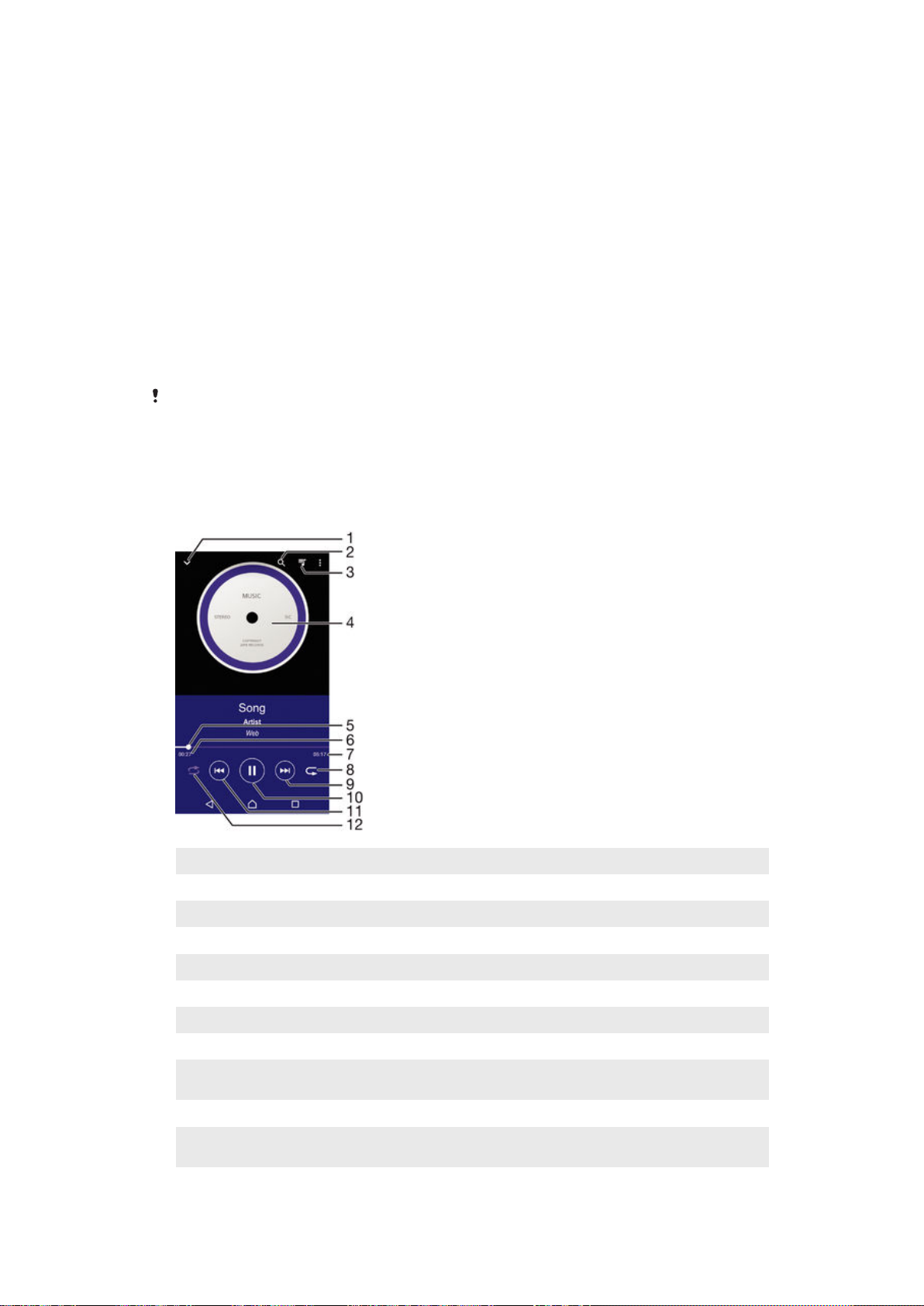
Muzik
Memindahkan muzik ke peranti anda
Terdapat pelbagai cara untuk memindahkan muzik dari komputer ke peranti anda:
•
Untuk Windows® sahaja: Sambungkan peranti dan komputer menggunakan kabel USB,
kemudian seret dan lepaskan fail muzik terus ke dalam aplikasi pengurus fail pada
komputer. Lihat
•
Jika komputer ialah PC, anda boleh menggunakan aplikasi Media Go™ daripada Sony
Mengurus fail menggunakan komputer
dan mengatur fail muzik anda, membuat senarai main, melanggan podcast dan banyak
lagi. Untuk mengetahui lebih lanjut dan memuat turun aplikasi Media Go™, pergi ke
http://mediago.sony.com/enu/features.
•
Anda boleh menggunakan perisian Xperia™ Companion untuk memindahkan fail media
anda antara komputer dan peranti anda. Untuk mengetahui lebih lanjut dan memuat
turun Xperia™ Companion di
Aplikasi muzik mungkin tidak menyokong semua format fail muzik. Untuk mendapatkan
maklumat lanjut tentang format fail yang disokong dan penggunaan fail multimedia (audio, imej
dan video), muat turun Kertas Putih untuk peranti anda di
www.sonymobile.com/global-en/tools/xperia-companion
Mendengar muzik
Gunakan aplikasi Muzik untuk mendengar muzik dan buku audio kegemaran anda.
pada halaman 130 .
www.sonymobile.com/support
.
.
1 Pergi ke skrin utama Muzik
2 Cari semua lagu yang disimpan pada peranti anda
3 Lihat baris gilir main semasa
4 Seni album (jika ada)
5 Penunjuk kemajuan – Seret penunjuk atau ketik sepanjang baris untuk maju pantas atau putar balik
6 Masa berlalu bagi lagu semasa
7 Jumlah masa panjang lagu semasa
8 Ulang semua lagu dalam baris gilir main semasa
9 Ketik untuk pergi ke lagu seterusnya dalam baris gilir main
Sentuh terus untuk memaju pantas dalam lagu semasa
10 Main atau jeda lagu
11 Ketik untuk pergi ke lagu sebelumnya dalam baris gilir main
Sentuh terus untuk memutar balik dalam lagu semasa
12 Kocok lagu dalam baris gilir main semasa
78
Ini ialah versi Internet penerbitan ini. © Cetak hanya untuk kegunaan peribadi.

Skrin utama muzik
1 Seret tepi sebelah kiri skrin ke kanan untuk membuka menu skrin utama Muzik
2 Tatal ke atas atau ke bawah untuk melihat kandungan
3 Mainkan lagu menggunakan aplikasi Muzik
4 Kembali ke skrin pemain muzik
Untuk memainkan lagu menggunakan aplikasi Muzik
1
Dari Skrin utama anda, ketik , kemudian cari dan ketik .
2
Seret hujung kiri skrin ke kanan.
3
Pilih kategori muzik.
4
Ketik lagu untuk memainkannya.
Anda mungkin tidak dapat memainkan item yang dilindungi oleh hak cipta. Sahkan bahawa
anda mempunyai hak yang diperlukan bagi bahan yang anda ingin kongsi.
Untuk mencari maklumat berkaitan lagu di dalam talian
•
Semasa lagu dimainkan dalam aplikasi Muzik, ketik seni Album dan kemudian
ketik Lebih lanjut mengenai ini.
Sumber dalam talian yang berkaitan dengan lagu boleh meliputi video di YouTube™, lirik lagu
dan maklumat artis di Wikipedia.
Untuk mengedit maklumat muzik
1
Daripada aplikasi Muzik, ketik seni Album dan kemudian ketik Sunting maklumat
.
muzik
2
Sunting maklumat seperti yang diingini.
3
Setelah anda selesai, ketik Simpan.
Untuk melaraskan kelantangan audio
•
Tekan kekunci kelantangan.
Untuk meminimumkan aplikasi Muzik
•
Apabila lagu dimainkan, ketik untuk pergi ke Skrin utama. Aplikasi Muzik kekal
dimainkan dalam latar belakang.
Untuk membuka aplikasi Muzik apabila aplikasi ini bermain dalam latar belakang
1
Semasa lagu sedang dimainkan di latar belakang, ketik untuk membuka
tetingkap aplikasi yang terbaru digunakan.
2
Ketik aplikasi Muzik.
79
Ini ialah versi Internet penerbitan ini. © Cetak hanya untuk kegunaan peribadi.

Menu skrin utama muzik
Menu skrin utama Muzik memberi anda gambaran keseluruhan semua lagu pada peranti
anda. Dari sini anda boleh mengurus album dan senarai main anda serta menyusun
muzik anda mengikut suasana dan tempo menggunakan saluran SensMe™.
1 Kembali ke skrin laman utama Muzik
2 Lihat baris gilir main semasa
3 Layari semua artis
4 Layari semua album
5 Layari semua lagu
6 Semak imbas pustaka muzik anda dan tapis mengikut artis, album atau nama lagu
7 Semak imbas semua senarai main
8 Mainkan fail muzik yang dikongsi pada peranti lain
9 LIhat semua fail yang dilanggan atau dimuat turun pada Podcast
10 Buka menu tetapan untuk aplikasi Muzik
Untuk membuka menu skrin utama Muzik
1
Dari Skrin utama anda, ketik , kemudian cari dan ketik .
2
Seret hujung kiri skrin ke kanan.
Untuk kembali ke skrin utama Muzik
•
Apabila menu skrin utama Muzik dibuka, ketik
•
Apabila menu skrin utama Muzik dibuka, ketik pada skrin di sebelah kanan menu.
Laman Utama
.
Untuk mengemas kini muzik anda dengan maklumat terkini
1
Dari menu skrin utama Muzik, ketik Tetapan.
2
Ketik Muat turun maklumat muzik > Mula. Peranti anda mencari dalam talian dan
memuat turun seni album terkini yang tersedia dan maklumat lagu untuk muzik
anda.
Untuk memadamkan lagu
1
Dari menu skrin utama Muzik, semak imbas ke lagu yang anda ingin padamkan.
2
Sentuh terus tajuk lagu, kemudian ketik Padam dalam senarai yang kelihatan.
3
Ketik Padam sekali lagi untuk mengesahkan.
Senarai main
Pada skrin utama Muzik, anda boleh membuat senarai main anda sendiri daripada muzik
yang disimpan pada peranti anda.
80
Ini ialah versi Internet penerbitan ini. © Cetak hanya untuk kegunaan peribadi.

Untuk mencipta senarai main anda sendiri
1
Dari skrin utama Muzik, sentuh terus nama album atau lagu yang mahu
ditambahkan pada senarai main.
2
Dalam menu yang terbuka, ketik Tambah ke senarai main > Wujudkan senarai
main baru.
3
Masukkan nama untuk senarai main dan ketik OK.
Anda juga boleh mengetik seni album dan kemudian mengetik Tambah ke senarai main untuk
membuat senarai main baru.
Untuk memainkan senarai main anda sendiri
1
Buka menu skrin utama Muzik, kemudian ketik Senarai main.
2
Di bawah Senarai main, pilih senarai main yang hendak dibuka.
3
Jika anda mahu memainkan semua lagu, ketik Kocok semua.
Untuk menambah lagu pada senarai main
1
Dari skrin utama Muzik, semak imbas ke lagu atau album yang mahu ditambahkan
pada senarai main.
2
Sentuh terus tajuk lagu atau album, kemudian ketik Tambah ke senarai main.
3
Ketik nama senarai main yang ingin anda tambahkan album atau lagu itu. Album
atau lagu kini ditambahkan ke senarai main.
Untuk mengeluarkan lagu daripada senarai main
1
Dalam senarai main, sentuh terus tajuk lagu yang hendak dipadamkan.
2
Ketik Padamkn drpd senarai main.
Anda mungkin tidak dapat memadamkan lagu yang disimpan pada kad ingatan atau pada
storan dalaman peranti anda.
Untuk memadamkan senarai main
1
Buka menu skrin utama Muzik, kemudian ketik Senarai main.
2
Sentuh terus senarai main yang anda ingin padamkan.
3
Ketik Padam.
4
Ketik
Padam
Anda tidak boleh memadamkan senarai main pintar.
sekali lagi untuk mengesahkan.
Berkongsi muzik
Untuk berkongsi lagu
1
Dari skrin utama Muzik, semak imbas ke lagu atau album yang anda ingin kongsi.
2
Sentuh terus tajuk lagu, kemudian ketik
3
Pilih aplikasi daripada senarai, kemudian ikuti arahan pada paparan.
Anda juga boleh berkongsi album dan senarai main dengan cara yang sama.
Kongsi
.
Mempertingkat bunyi
Untuk meningkatkan kualiti bunyi menggunakan Penyama
1
Buka menu skrin utama Muzik, kemudian ketik Tetapan > Tetapan audio >
Kesan bunyi > Penyama.
2
Untuk melaraskan bunyi secara manual, seret butang jalur frekuensi ke atas atau
ke bawah. Untuk melaraskan bunyi secara automatik, ketik dan pilih gaya.
Untuk menghidupkan ciri Bunyi keliling
1
Buka menu skrin utama Muzik, kemudian ketik Tetapan > Tetapan audio >
Kesan bunyi > Bunyi sekeliling (VPT).
2
Kuis ke kiri atau kanan untuk memilih tetapan, kemudian ketik OK untuk
mengesahkan.
81
Ini ialah versi Internet penerbitan ini. © Cetak hanya untuk kegunaan peribadi.

Pengecaman muzik dengan TrackID™
Gunakan perkhidmatan pengecaman muzik TrackID™ untuk mengenal pasti lagu yang
anda dengari di sekeliling anda. Hanya rakam sampel pendek lagu tersebut dan anda
akan mendapat maklumat artis, tajuk dan album dalam masa beberapa saat. Anda boleh
membeli lagu yang dikenal pasti oleh TrackID™ dan anda boleh melihat carta TrackID™
untuk melihat perkara yang dicari oleh pengguna TrackID™ di seluruh dunia. Untuk hasil
terbaik, gunakan TrackID™ di tempat yang senyap.
1 Cipta profil TrackID™ dalam talian
2 Lihat carta muzik semasa
3 Lihat pilihan TrackID™
4 Lihat sejarah carian anda yang lalu
5 Kenal pasti muzik yang sedang anda sedang dengar
Aplikasi TrackID™ dan perkhidmatan TrackID™ tidak disokong di semua negara/rantau atau
oleh semua rangkaian dan/atau pembekal khidmat di semua kawasan.
Untuk mengenal pasti muzik menggunakan teknologi TrackID™
1
Dari Skrin utama anda, ketik
2
Cari dan ketik
TrackID™
, kemudian pegang peranti anda dekat dengan sumber
muzik.
3
Ketik
. Jika lagu tersebut dicam oleh perkhidmatan TrackID™ hasilnya akan
muncul pada skrin.
Untuk kembali ke skrin mula
TrackID™, ketik .
Untuk melihat maklumat artis bagi lagu
1
Setelah lagu dicam oleh aplikasi TrackID™, hasilnya akan dipaparkan pada skrin
utama TrackID™.
2
Tatal ke hasil yang anda ingin lihat, kemudian ketik untuk membukanya.
Untuk memadamkan lagu daripada sejarah trek
1
Buka aplikasi TrackID™, kemudian semak imbas ke lagu yang ingin dipadamkan.
2
Sentuh dan tahan skrin agar
3
Ketik .
kelihatan.
82
Ini ialah versi Internet penerbitan ini. © Cetak hanya untuk kegunaan peribadi.

Radio FM
Mendengar radio
Radio FM dalam peranti anda berfungsi seperti mana-mana radio FM lain. Contohnya,
anda boleh menyemak imbas dan mendengar stesen radio FM dan menyimpannya
sebagai kegemaran. Anda perlu menyambungkan headset atau fon kepala berwayar
pada peranti anda sebelum dapat menggunakan radio. Ini disebabkan headset atau fon
kepala itu bertindak sebagai antena. Selepas salah satu peranti ini disambungkan, anda
kemudiannya dapat mengalihkan audio ke speaker, jika diingini.
1 Senarai kegemaran
2 Butang hidup/mati radio
3 Lihat pilihan menu
4 Frekuensi talaan
5 Simpan atau alih keluar saluran sebagai kegemaran
6 Dail penala
7 Jalur frekuensi - seret ke kiri atau kanan untuk beralih antara saluran
8 Bergerak ke bahagian atas jalur frekuensi untuk mencari saluran
9 Saluran kegemaran yang disimpan
10 Bergerak ke bahagian bawah jalur frekuensi untuk mencari saluran
Untuk mendengar radio FM
1
Sambungkan headset atau set fon kepala pada peranti anda.
2
Dari Skrin utama anda, ketik
3
Cari dan ketik Radio FM
.
. Saluran yang tersedia kelihatan apabila anda tatal
melalui jalur frekuensi.
Apabila anda memulakan radio FM, saluran tersedia kelihatan secara automatik. Sekiranya
saluran mempunyai maklumat RDS, maklumat tersebut muncul beberapa saat selepas anda
mula mendengar saluran itu.
Untuk beralih antara saluran radio
•
Seret jalur frekuensi ke kanan atau ke kiri.
Ini ialah versi Internet penerbitan ini. © Cetak hanya untuk kegunaan peribadi.
83

Untuk memulakan carian baru untuk saluran radio
1
Apabila radio terbuka, tekan .
2
Ketik Cari saluran. Radio mengimbas seluruh jalur frekuensi, dan semua saluran
yang tersedia dipaparkan.
Untuk menukar bunyi radio ke speaker
1
Apabila radio terbuka, tekan .
2
Ketik Main di pembesar suara.
Untuk menukar semula bunyi ke headset berwayar atau fon kepala, tekan dan ketik Mainkan
dlm fon kepala.
Untuk mengenal pasti lagu pada radio FM menggunakan TrackID™
1
Semasa lagu dimainkan pada radio FM peranti anda, ketik , kemudian pilih
TrackID™.
2
Penunjuk kemajuan kelihatan apabila aplikasi TrackID™ membuat menyemak
lagu. Jika pengecaman berjaya, anda ditunjukkan hasilnya atau senarai hasil yang
berkemungkinan.
3
Untuk kembali ke Radio FM, ketik
Aplikasi TrackID™ dan perkhidmatan TrackID™ tidak disokong di semua negara/rantau atau
oleh semua rangkaian dan/atau pembekal khidmat di semua kawasan.
.
Saluran radio kegemaran
Untuk menyimpan saluran sebagai kegemaran
1
Apabila radio dibuka, navigasi ke saluran yang anda ingin simpankan sebagai
kegemaran.
2
Ketik .
3
Masukkan nama dan pilih warna untuk saluran, kemudian tekan
Untuk mendengar saluran radio kegemaran
1
Ketik .
2
Buat pilihan.
Untuk mengalih saluran sebagai kegemaran
1
Apabila radio dibuka, navigasi ke saluran yang anda ingin alih keluar.
2
Ketik
, kemudian ketik
Padam
.
Simpan
Tetapan bunyi
Untuk bertukar antara mod bunyi mono dan stereo
1
Apabila radio dibuka, tekan
2
Ketik Dayakan bunyi stereo.
3
Untuk mendengar radio dalam mod bunyi mono lagi, tekan dan ketik Paksa
bunyi mono.
Untuk memilih rantau radio
1
Apabila radio terbuka, tekan .
2
Ketik Tetapkan kawasan radio.
3
Pilih pilihan.
.
.
Untuk melaraskan Petampak
1
Apabila radio dibuka, ketik
2
Ketik Penampak.
3
Buat pilihan.
Ini ialah versi Internet penerbitan ini. © Cetak hanya untuk kegunaan peribadi.
.
84
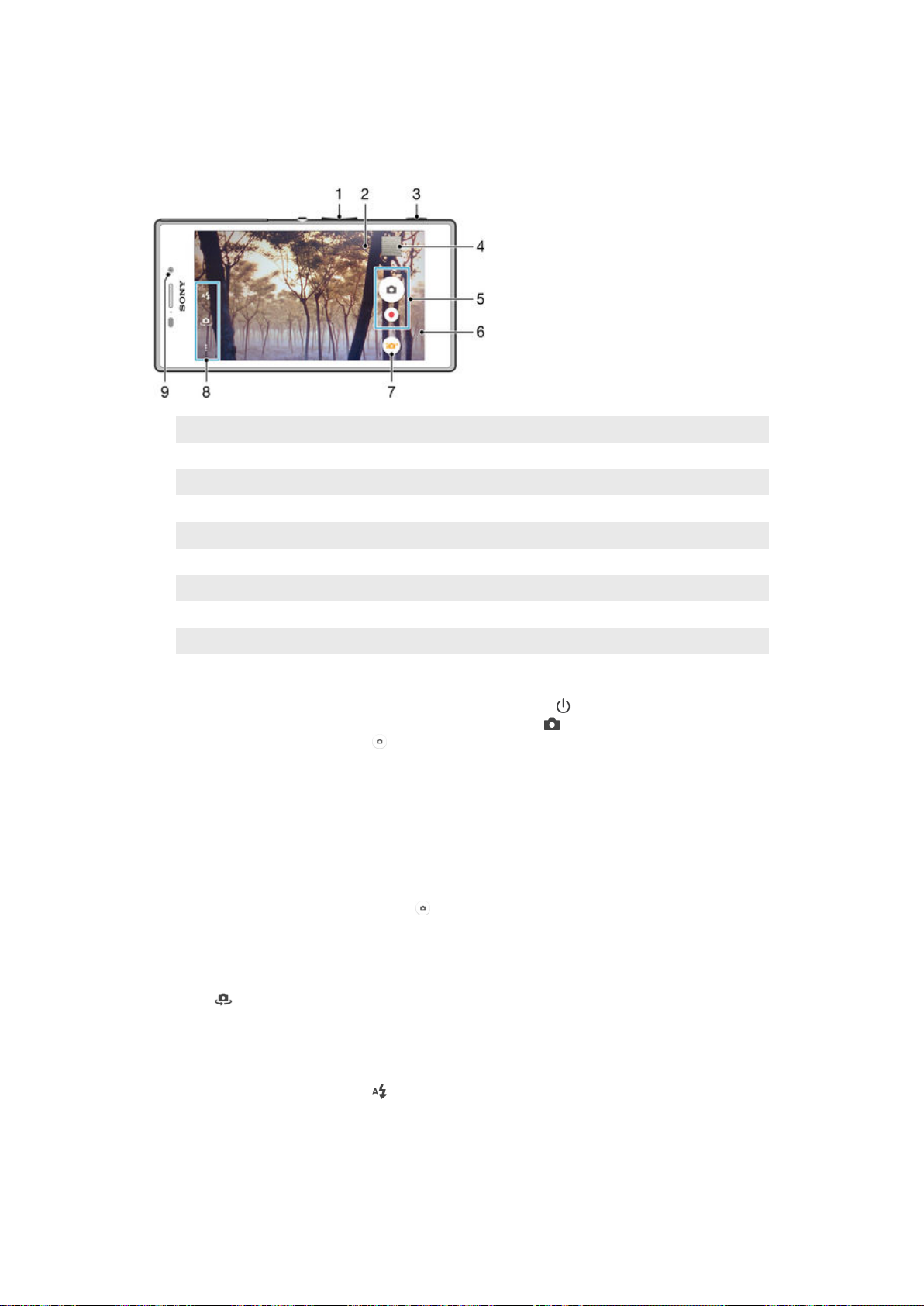
Kamera
Mengambil gambar dan merakam video
1 Zum masuk atau zum keluar
2 Skrin kamera utama
3 Kunci kamera – Aktifkan kamera/Ambil foto/Rakam video
4 Lihat foto dan video
5 Ambil foto atau rakam klip video
6 Undur selangkah atau keluar dari kamera
7 Ikon tetapan mod tangkapan
8 Ikon tetapan kamera dan ikon pintasan
9 Lensa kamera depan
Untuk mengambil foto daripada skrin kunci
1
Untuk mengaktifkan skrin, tekan sebentar kekunci kuasa .
2
Untuk mengaktifkan kamera, sentuh terus ikon kamera
3
Setelah kamera dibuka, ketik .
, kemudian seret ke kiri.
Untuk mengambil foto menggunakan kekunci kamera
1
Aktifkan kamera.
2
Tekan kekunci kamera sepenuhnya ke bawah.
Untuk mengambil foto dengan mengetik butang kamera pada paparan
1
Aktifkan kamera.
2
Halakan kamera ke arah subjek.
3
Ketik butang kamera pada paparan
. Foto diambil sebaik sahaja anda
melepaskan jari anda.
Untuk mengambil potret diri menggunakan kamera depan
1
Aktifkan kamera.
2
Ketik .
3
Untuk mengambil foto, tekan kekunci kamera. Foto diambil sebaik sahaja anda
melepaskan jari anda.
Untuk menggunakan denyar kamera pegun
1
Apabila kamera dibuka, ketik .
2
Pilih tetapan denyar yang anda mahukan.
3
Ambil foto.
Ini ialah versi Internet penerbitan ini. © Cetak hanya untuk kegunaan peribadi.
85

Untuk menggunakan fungsi zum
•
Apabila kamera dibuka, tekan kekunci kelantangan naik atau turun.
•
Apabila kamera dibuka, cubit ke dalam atau regang keluar pada skrin kamera.
Untuk merakam video menggunakan kekunci kamera
1
Aktifkan kamera.
2
Ketik , kemudian pilih .
3
Jika kamera video tidak dipilih, ketik .
4
Untuk mula merakam video, tekan kekunci kamera.
5
Untuk berhenti merakam, tekan kekunci kamera semula.
Untuk merakam video
1
Aktifkan kamera.
2
Halakan kamera ke arah subjek.
3
Untuk mula merakam, ketik
4
Untuk menjeda semasa merakam video, ketik . Untuk menyambung semula
rakaman, ketik
5
Untuk menghentikan rakaman, ketik .
Untuk menangkap foto semasa merakam video
•
Untuk menangkap foto semasa merakam video, ketik
sahaja anda melepaskan jari anda.
Untuk melihat foto dan video anda
1
Aktifkan kamera, kemudian ketik imej kecil untuk membuka foto atau video.
2
Kuis ke kiri atau kanan untuk melihat foto dan video anda.
.
.
. Foto diambil sebaik
Untuk memadamkan foto atau video yang dirakam
1
Semak imbas ke foto atau video yang anda mahu padamkan.
2
Ketik skrin agar
3
Ketik .
4
Ketik Padam untuk mengesahkan.
kelihatan.
Pengecaman muka
Anda boleh menggunakan pengecaman muka untuk membawa muka di luar fokus ke
dalam fokus. Kamera mengesan sehingga lima muka secara automatik, ditunjukkan oleh
bingkai putih. Bingkai berwarna menunjukkan muka yang telah dipilih untuk fokus. Fokus
ditetapkan pada muka yang terdekat dengan kamera. Anda juga boleh mengetik salah
satu bingkai untuk memilih muka yang harus berada dalam fokus.
Untuk menghidupkan pengesanan muka
1
Aktifkan kamera.
2
Ketik , kemudian pilih .
3
Ketik , kemudian ketik .
4
Ketik Mod fokus > Pengecaman muka.
Untuk mengambil foto menggunakan pengecaman muka
1
Apabila kamera dibuka dan Pengecaman muka dihidupkan, halakan kamera ke
subjek anda. Sehingga lima muka boleh dikesan dan setiap muka yang dikesan
dibingkaikan.
2
Tekan kekunci kamera separuh ke bawah. Bingkai berwarna menunjukkan muka
yang berada dalam fokus.
3
Untuk mengambil foto, tekan kekunci kamera sepenuhnya ke bawah.
86
Ini ialah versi Internet penerbitan ini. © Cetak hanya untuk kegunaan peribadi.

Menggunakan Smile Shutter™ untuk menangkap muka tersenyum
Gunakan teknologi Smile Shutter™ untuk menangkap foto muka apabila ia tersenyum.
Kamera mengecam sehingga lima muka dan memilih satu muka untuk pengecaman
senyuman dan fokus auto. Apabila muka yang dipilih tersenyum, kamera mengambil foto
secara automatik.
Untuk menghidupkan Smile Shutter™
1
Aktifkan kamera.
2
3
, kemudian ketik
Ketik
Ketik Pengatup Senyum dan pilih aras senyuman.
Untuk mengambil foto menggunakan Smile Shutter™
1
Apabila kamera dibuka dan Smile Shutter™ dihidupkan, halakan kamera ke arah
subjek anda. Kamera memilih muka mana yang hendak difokuskan.
2
Muka yang dipilih muncul dalam bingkai berwarna dan foto diambil secara
automatik.
3
Jika tiada senyuman dikesan, tekan kekunci kamera untuk mengambil foto secara
manual.
Menambah kedudukan geografi pada foto anda
Hidupkan geopengetegan untuk menambah lokasi geografi (geotag) anggaran pada foto
semasa anda merakamnya. Lokasi geografi ditentukan sama ada oleh rangkaian
wayarles atau teknologi GPS.
Apabila
geografi tidak ditemui. Apabila kelihatan, geopengetegan dihidupkan dan kedudukan
geografi tersedia, oleh itu foto anda boleh diletakkan geotag. Apabila tiada satu pun
daripada kedua-dua simbol ini kelihatan, geopengetegan dimatikan.
kelihatan pada skrin kamera, geopengetegan dihidupkan tetapi kedudukan
Untuk menghidupkan geopengetegan
1
Dari Skrin utama anda, ketik
2
Ketik Tetapan > Lokasi.
3
Ketik suis hidup-mati.
4
Aktifkan kamera.
5
Ketik
, kemudian ketik .
6
Seret penggelangsar di sebelah Geotag ke kanan.
.
Tetapan kamera umum
Gambaran keseluruhan tetapan mod tangkapan
Auto superior
Optimumkan tetapan anda supaya sesuai dengan sebarang pemandangan.
Manual
Laraskan tetapan kamera secara manual.
Kesan AR
Ambil foto atau video dengan pemandangan dan watak maya.
Kesan gambar
Gunakan kesan pada foto atau video.
Timeshift burst
Cari foto terbaik daripada letusan imej.
Sapuan Panorama
Ambil foto bersudut lebar dan panorama.
Sentuhan semula potret
Ambil foto dengan gaya potret masa nyata.
87
Ini ialah versi Internet penerbitan ini. © Cetak hanya untuk kegunaan peribadi.

Superior auto
Mode Superior auto mengesan keadaan di mana anda merakam dan melaraskan
tetapan secara automatik bagi memastikan anda mengambil foto terbaik yang mungkin.
Mod manual
Gunakan Mod manual apabila anda ingin melaraskan tetapan kamera anda secara
manual untuk mengambil gambar atau video.
Kesan AR
Anda boleh menggunakan kesan AR (realiti tambahan) pada foto atau video anda dan
menjadikannya lebih menyeronokkan. Apabila menggunakan kamera, tetapan ini
membolehkan anda menyepadukan pemandangan 3D ke dalam foto atau video anda.
Hanya pilih pemandangan yang anda inginkan dan laraskan kedudukannya dalam
pemidang tilik.
Kesan gambar
Anda boleh menggunakan kesan yang berbeza pada foto anda. Contohnya, anda boleh
menambahkan kesan Nostalgia untuk menjadikan foto kelihatan lama atau kesan
Lakaran untuk mendapatkan imej yang lebih menyeronokkan.
Sweep Panorama
Anda boleh mengambil foto bersudut luas dan panoramik dari arah mendatar atau
menegak dalam gerakan tekan dan beralun yang mudah.
Untuk mengambil foto panorama
1
Aktifkan kamera.
2
Ketik , kemudian pilih .
3
Untuk memilih arah tangkapan, ketik .
4
Tekan kekunci kamera dan gerakkan kamera perlahan-lahan dan dengan stabil ke
arah pergerakan yang ditunjukkan pada skrin.
Timeshift burst
Kamera mengambil letusan 31 foto dalam jangka masa dua saat – satu saat sebelum
dan selepas anda menekan kekunci kamera. Jadi, anda boleh kembali dan mencari imej
yang sempurna itu.
Untuk menggunakan Timeshift burst
1
Aktifkan kamera.
2
Ketik
3
Untuk mengambil foto, tekan kekunci kamera sepenuhnya ke bawah dan
lepaskannya. Foto yang diambil muncul dalam paparan imej kecil.
4
Tatal imej kecil dan pilih foto yang anda ingin simpan, kemudian ketik .
, kemudian pilih .
Sentuhan semula potret
Anda boleh menggunakan ciri Sentuhan semula Potret untuk mengenakan kesan
kemasan pada foto potret sambil anda menangkapnya supaya anda dapat memastikan
hasil yang terbaik. Anda boleh menggunakan tetapan Pancaran magik juga untuk
mencerahkan dan melicinkan kulit subjek sambil menambahkan corak cahaya tompok
pada mata.
88
Ini ialah versi Internet penerbitan ini. © Cetak hanya untuk kegunaan peribadi.

Untuk menggunakan ciri sentuhan semula Potret
1
Aktifkan kamera.
2
Ketik , kemudian ketik .
3
Untuk memaparkan pemilih gaya, leret ke atas pada skrin, kemudian pilih gaya
potret untuk foto anda.
4
Untuk menyembunyikan pemilih gaya, ketik skrin atau leret ke bawah.
5
Untuk memaparkan pemilih bingkai, leret ke kiri, kemudian pilih bingkai hiasan.
6
Untuk menyembunyikan pemilih bingkai, ketik skrin kamera atau leret ke kanan.
Untuk menggunakan ciri pancaran Ajaib
1
Aktifkan kamera.
2
Ketik
3
Untuk mendayakan ciri pancaran Ajaib, ketik , kemudian seret penggelangsar di
, kemudian ketik .
sebelah Pancaran magik ke kanan.
4
Untuk menggunakan kesan cahaya tompok pada bahagian dalam mata, pilih
corak tersuai.
Memuat turun aplikasi kamera
Anda boleh memuat turun aplikasi kamera percuma atau berbayar dari Google Play™
atau sumber lain. Sebelum anda mula memuat turun, pastikan anda mempunyai
sambungan Internet yang berfungsi, lebih digalakkan melalui Wi-Fi® untuk mengehadkan
caj trafik data.
Untuk memuat turun aplikasi kamera
1
Buka aplikasi kamera.
2
Ketik
3
Pilih aplikasi yang anda ingin muat turun dan ikut arahan untuk melengkapkan
pemasangan.
, kemudian ketik BOLEH DIMUAT TURUN.
Pelancar pantas
Gunakan tetapan Pelancar pantas untuk melancarkan kamera apabila skrin dikunci.
Lancarkan sahaja
Apabila tetapan ini diaktifkan, anda boleh melancarkan kamera semasa skrin dikunci dengan menekan dan
menahan kekunci kamera.
Lancar dan tangkap
Apabila tetapan ini diaktifkan, anda boleh melancarkan kamera dan menangkap foto secara automatik
semasa skrin dikunci dengan menekan dan menahan kekunci kamera.
Lancar dan rakam video
Apabila tetapan ini diaktifkan, anda boleh melancarkan kamera dan mula merakam video semasa skrin
dikunci dengan menekan dan menahan kekunci kamera.
Matikan
Geoteg
Tag foto dengan butiran tempat anda mengambilnya.
Tangkapan sentuh
Kenal pasti kawasan fokus, kemudian sentuh skrin kamera dengan jari anda. Foto
diambil sebaik sahaja anda melepaskan jari anda.
Bunyi
Pilih untuk menghidupkan atau mematikan bunyi pengatup.
Storan data
Anda boleh memilih untuk menyimpan data anda pada kad SD yang boleh ditanggalkan
atau pada storan dalaman peranti anda.
89
Ini ialah versi Internet penerbitan ini. © Cetak hanya untuk kegunaan peribadi.
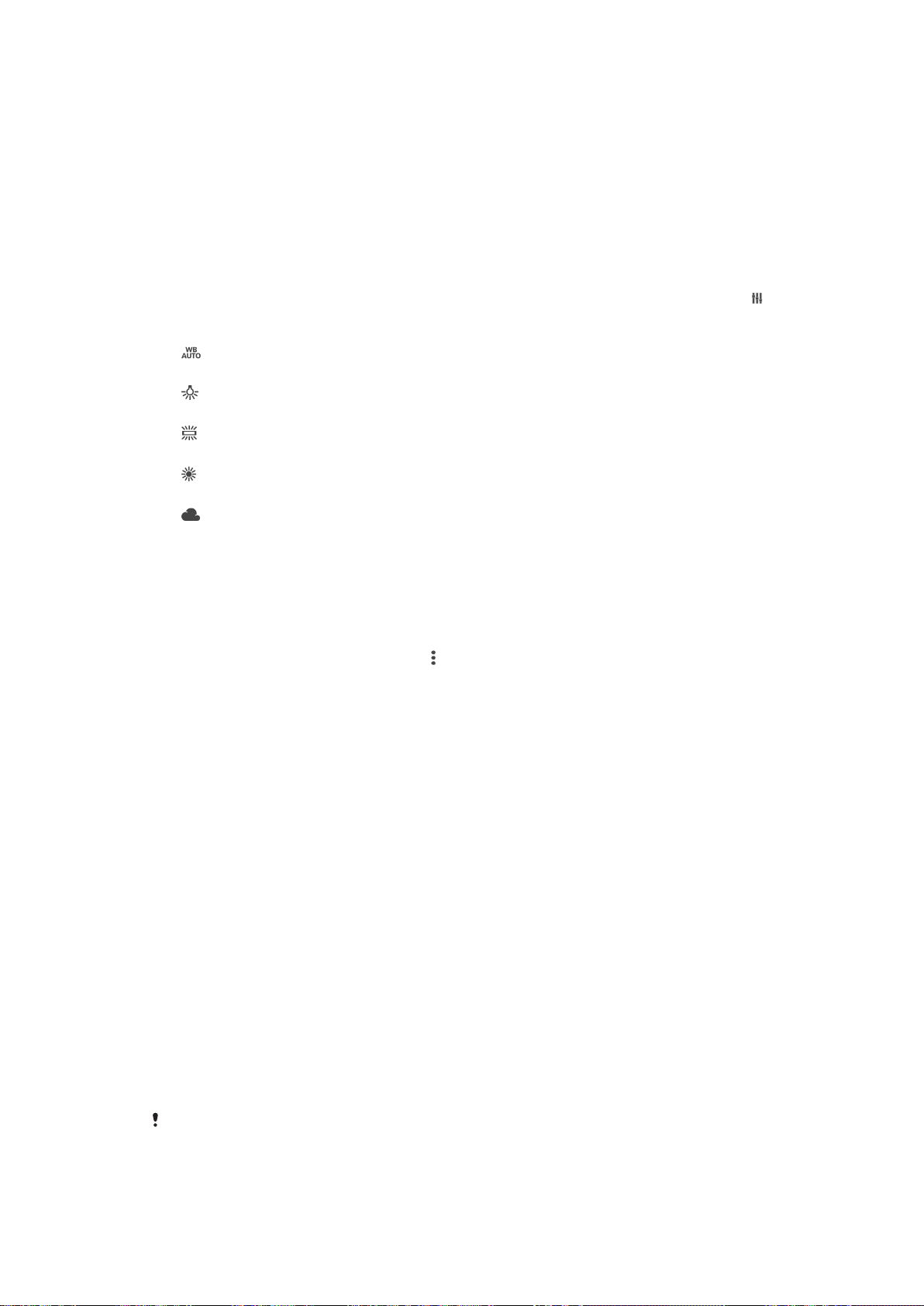
Storan dalaman
Foto atau video disimpan pada ingatan peranti.
Kad SD
Foto atau video disimpan pada kad SD.
Imbangan putih
Tetapan ini, yang hanya tersedia dalam mod tangkapan Manual, laraskan imbangan
warna mengikut keadaan pencahayaan. Ini turut membolehkan anda melaraskan
dedahan secara manual dalam julat -2.0 EV hingga +2.0 EV. Contohnya, anda boleh
meningkatkan kecerahan imej atau mengurangkan dedahan keseluruhan dengan
mengetik kawalan tambah atau tolak sewajarnya apabila ikon tetapan imbangan putih
dipaparkan.
Auto
Melaraskan keseimbangan warna secara automatik agar disesuaikan kepada keadaan pencahayaan.
Pijar
Melaraskan keseimbangan warna untuk keadaan pencahayaan hangat, seperti di bawah mentol lampu.
Pendarfluor
Melaraskan keseimbangan warna untuk pencahayaan pendarfluor.
Siang hari
Melaraskan keseimbangan warna untuk keadaan luar yang cerah.
Mendung
Melaraskan keseimbangan warna untuk langit mendung.
Tetapan kamera pegun
Untuk melaraskan tetapan kamera pegun
1
Aktifkan kamera.
2
Untuk memapar semua tetapan, ketik .
3
Pilih tetapan yang anda mahu laraskan, kemudian sunting seperti yang diingini.
Gambaran keseluruhan tetapan kamera pegun
Resolusi
Pilih antara beberapa resolusi dan nisbah bidang sebelum mengambil foto. Foto dengan
resolusi yang lebih tinggi memerlukan ingatan yang lebih besar.
8MP
3264×2448(4:3)
Resolusi 8 megapiksel dengan nisbah bidang 4:3. Sesuai untuk foto yang ingin anda lihat pada paparan
bukan skrin lebar atau cetak dalam resolusi tinggi.
5MP
3104×1746(16:9)
Saiz gambar 5 megapiksel dengan nisbah bidang 16:9. Sesuai untuk foto yang ingin anda lihat pada paparan
bukan skrin lebar atau cetak dalam resolusi tinggi.
2MP
1920×1080(16:9)
Resolusi 2 megapiksel dengan nisbah bidang 16:9. Sesuai untuk foto yang ingin anda lihat pada paparan
skrin lebar.
2MP
1632×1224(4:3)
Resolusi 2 megapiksel dengan nisbah bidang 4:3. Sesuai untuk foto yang ingin anda lihat pada paparan
bukan skrin lebar atau cetak dalam resolusi tinggi.
Tetapan ini hanya tersedia dalam mod tangkapan Manual.
90
Ini ialah versi Internet penerbitan ini. © Cetak hanya untuk kegunaan peribadi.

Pemasa kendiri
Dengan pemasa kendiri, anda boleh mengambil foto tanpa memegang peranti. Gunakan
fungsi ini untuk mengambil portret sendiri atau foto kumpulan di mana semua orang
boleh berada dalam foto. Anda juga boleh gunakan pemasa kendiri jika anda mahu elak
menggoncangkan kamera semasa mengambil foto.
Hidup (10 s.)
Tetapkan tundaan 10 saat dari masa anda mengetik skrin kamera sehingga foto diambil.
Hidup (2 s.)
Tetapkan tundaan 2 saat dari masa anda mengetik skrin kamera sehingga foto diambil.
Hidup (0.5 s.)
Tetapkan tundaan setengah saat daripada semasa anda ketik skrin kamera sehingga foto diambil.
Matikan
Foto diambil sebaik sahaja anda mengetik skrin kamera.
Smile Shutter™
Gunakan fungsi Smile Shutter™ untuk menentukan jenis senyuman mana kamera akan
bertindak balas sebelum mengambil foto.
Mod fokus
Fungsi fokus mengawal bahagian foto yang seharusnya tajam. Apabila autofokus
berterusan dihidupkan, kamera sentiasa melaraskan fokus supaya kawasan dalam
bingkai fokus kekal jelas.
Fokus auto tunggal
Kamera memfokus secara automatik pada subjek yang dipilih. Fokus auto berterusan dihidupkan. Sentuh
terus skrin kamera sehingga bingkai fokus bertukar menjadi warna biru, yang menunjukkan fokus sudah
ditetapkan. Foto diambil apabila anda melepaskan jari anda.
Pengecaman muka
Kamera mengecam sehingga lima wajah manusia secara automatik, ditunjukkan oleh bingkai pada skrin.
Kamera memberi fokus secara automatik pada wajah terdekat. Anda juga boleh memilih wajah mana yang
hendak difokuskan dengan mengetiknya pada skrin. Apabila anda mengetik skrin kamera, bingkai berwarna
menunjukkan muka mana yang dipilih dan berada dalam fokus. Pengecaman muka tidak boleh digunakan
untuk semua jenis pemandangan. Fokus auto berterusan dihidupkan.
Fokus sentuh
Sentuh kawasan tertentu pada skrin kamera untuk menetapkan kawasan yang difokuskan. Fokus auto
berterusan dimatikan. Sentuh terus skrin kamera sehingga bingkai fokus bertukar menjadi warna biru, yang
menunjukkan fokus sudah ditetapkan. Foto diambil apabila anda melepaskan jari anda.
Penjejakan objek
Apabila anda memilih objek dengan menyentuhnya dalam pemidang tilik, kamera menjejakinya untuk anda.
Tetapan ini hanya tersedia dalam mod tangkapan Manual.
HDR
Gunakan tetapan HDR (High Dynamic Range/Julat Dinamik Tinggi) untuk mengambil foto
bertentangan cahaya latar yang terang atau dalam keadaan apabila kontras tajam. HDR
mengimbangkan kehilangan butiran dan menghasilkan gambar yang mewakili kawasan
gelap dan juga cerah.
Tetapan ini hanya tersedia dalam mod tangkapan
Manual.
ISO
Anda boleh mengurangkan kekaburan imej yang disebabkan keadaan gelap atau subjek
yang bergerak dengan meningkatkan kepekaan ISO. Selain itu, jika anda mahu merakam
imej cerah meskipun dalam keadaan gelap, anda boleh menetapkan kepekaan ISO
kepada satu nilai yang lebih tinggi.
Auto
91
Ini ialah versi Internet penerbitan ini. © Cetak hanya untuk kegunaan peribadi.

Menetapkan kepekaan ISO secara automatik.
100
Menetapkan kepekaan ISO kepada 100.
200
Menetapkan kepekaan ISO kepada 200.
400
Menetapkan kepekaan ISO kepada 400.
800
Menetapkan kepekaan ISO kepada 800.
1600
Menetapkan kepekaan ISO kepada 1600.
Tetapan ini hanya tersedia dalam mod tangkapan Manual.
Permeteran
Fungsi ini menentukan dedahan seimbang secara automatik dengan mengukur jumlah
cahaya yang terpancar pada imej yang anda ingin tangkap.
Tengah
Melaraskan dedahan ke tengah imej.
Purata
Mengira dedahan berdasarkan jumlah cahaya yang memancar pada seluruh imej.
Titik
Melaraskan dedahan dalam bahagian imej yang paling kecil yang anda ingin tangkap.
Tetapan ini hanya tersedia dalam mod tangkapan Manual.
Penstabil imej
Apabila mengambil foto, sukar untuk memegang peranti dengan stabil. Penstabil
membantu anda dengan mengimbangi pergerakan kecil tangan.
Tetapan ini hanya tersedia dalam mod tangkapan
Manual.
Pratonton
Anda boleh memilih untuk pratonton foto atau video sebaik sahaja anda menangkapnya.
Tanpa had
Pratonton foto atau video kelihatan selepas anda menangkapnya.
5 saat
Pratonton foto atau video kelihatan selama 5 saat selepas anda menangkapnya.
3 saat
Pratonton foto atau video kelihatan selama 3 saat selepas anda menangkapnya.
Sunting
Pratonton foto atau video terbuka untuk penyuntingan selepas anda menangkapnya.
Matikan
Foto atau video disimpan selepas anda menangkapnya dan tiada pratonton kelihatan.
Pengecaman muka
Anda boleh mendaftarkan muka dalam aplikasi Kamera agar kamera dapat memfokus
pada muka ini secara automatik apabila muka tersebut muncul dalam pemidang tilik.
92
Ini ialah versi Internet penerbitan ini. © Cetak hanya untuk kegunaan peribadi.

Denyar
Gunakan denyar untuk mengambil foto semasa keadaan pencahayaan tidak terang atau
apabila terdapat cahaya latar. Pilihan berikut tersedia apabila anda mengetik ikon denyar
pada skrin kamera:
Auto
Kamera menentukan sama ada keadaan pencahayaan memerlukan penggunaan denyar atau tidak
secara automatik.
Hidupkan denyar
Gunakan tetapan ini apabila latar belakang adalah lebih cerah daripada subjek. Tetapan ini mengalih
keluar bayangan gelap yang tidak diingini.
Pengurangan 'red eye'
Mengurangkan warna merah mata semasa mengambil foto.
Matikan
Denyar dimatikan. Kadangkala, kualiti foto boleh menjadi lebih baik tanpa denyar, walaupun keadaan
pencahayaan lemah. Mengambil foto yang baik tanpa menggunakan denyar memerlukan tangan yang
stabil. Gunakan pemasa kendiri untuk mengelakkan foto yang kabur.
Lampu suluh
Lampu denyar dihidupkan apabila anda mengambil foto.
Pemilihan pemandangan
Gunakan ciri Pemilihan pemandangan untuk menyediakan kamera dengan cepat untuk
situasi biasa menggunakan pemandangan yang dipraprogram. Kamera menentukan
beberapa tetapan untuk anda padankan dengan pemandangan yang dipilih, memastikan
foto terbaik mungkin dihasilkan.
Matikan
Ciri Pemilihan pemandangan dimatikan dan anda boleh mengambil foto secara manual.
Kulit lembut
Mengambil foto wajah menggunakan kesan kecantikan dipertingkatkan.
Tangkapan lembut
Gunakan foto tangkapan bertentangan latar belakang lembut.
Anti gerakan kabur
Gunakan untuk meminimumkan gegaran kamera semasa merakam pemandangan yang agak gelap.
Landskap
Gunakan untuk foto landskap. Kamera memfokuskan pada objek yang jauh.
HDR Pembetulan Lampu Latar
Gunakan untuk memperbaiki butiran di dalam tangkapan kontras tinggi. Pembetulan lampu latar
terbina dalam menganalisis imej dan secara automatik, melaraskannya untuk memberikan tangkapan
bercahaya yang sempurna.
Potret malam
Gunakan untuk foto potret yang diambil pada waktu malam atau dalam persekitaran yang bercahaya
malap. Disebabkan oleh masa pendedahan yang lama, kamera mesti dipegang pegun atau diletakkan
pada permukaan yang stabil.
Pemandangan malam
Gunakan apabila mengambil foto pada waktu malam atau dalam persekitaran yang bercahaya malap.
Disebabkan oleh masa pendedahan yang lama, kamera mesti dipegang pegun atau diletakkan pada
permukaan yang stabil.
Senjakala bimbit
Gunakan untuk mengambil foto bercahaya malap pegangan tangan dengan hingar dan kabur
dikurangkan.
Sensitiviti tinggi
Gunakan untuk mengambil foto tanpa denyar di bawah keadaan cahaya malap. Kurangkan kabur.
Gourmet
Gunakan untuk merakam susunan makanan dalam warna terang.
Haiwan kesayangan
Gunakan untuk mengambil foto haiwan kesayangan anda. Kurangkan kabur dan mata merah.
Pantai
93
Ini ialah versi Internet penerbitan ini. © Cetak hanya untuk kegunaan peribadi.

Gunakan untuk mengambil foto pemandangan tepi pantai atau tepi tasik.
Salji
Gunakan dalam persekitaran cerah untuk mengelakkan foto lebih dedahan.
Parti
Gunakan untuk foto dalam bangunan dalam persekitaran yang kurang terang. Pemandangan ini
menangkap pencahayaan latar dalam bangunan atau cahaya lilin. Disebabkan oleh masa
pendedahan yang lama, kamera mesti dipegang pegun atau diletakkan pada permukaan yang stabil.
Sukan
Gunakan untuk foto objek yang bergerak pantas. Masa dedahan yang singkat meminimumkan
pengaburan pergerakan.
Dokumen
Gunakan untuk foto teks atau lukisan. Memberikan foto kontras yang dipertingkatkan, lebih tajam.
Bunga api
Gunakan untuk mengambil foto bunga api dalam semua keindahannya.
Tetapan ini hanya tersedia dalam mod tangkapan Manual.
Tetapan kamera video
Untuk melaraskan tetapan kamera video
1
Aktifkan kamera.
2
Ketik , kemudian pilih .
3
Jika kamera video tidak dipilih, ketik .
4
Untuk memapar semua tetapan, ketik
5
Pilih tetapan yang anda mahu laraskan, kemudian lakukan perubahan anda.
.
Gambaran keseluruhan tetapan kamera video
Resolusi video
Laraskan resolusi video untuk format yang berbeza.
HD Penuh
1920×1080(16:9)
Format HD Penuh (Definisi Tinggi Penuh) dengan nisbah bidang 16:9.
HD
1280×720(16:9)
Format HD (Definisi Tinggi) dengan nisbah bidang 16:9.
VGA
640×480(4:3)
Format VGA dengan nisbah bidang 4:3.
MMS
Rakam video yang sesuai untuk dihantar dalam mesej multimedia. Masa rakaman bagi format video ini
adalah terhad supaya fail video dapat muat dalam mesej multimedia.
Tetapan ini hanya tersedia dalam mod tangkapan Manual.
Pemasa kendiri
Dengan pemasa kendiri, anda boleh merakam video tanpa memegang peranti.
Gunakannya untuk merakam video kumpulan agar semua orang boleh berada dalam
video tersebut. Anda juga boleh gunakan pemasa kendiri jika anda mahu elak
menggoncangkan kamera semasa merakam video.
Hidup (10 s.)
Tetapkan tundaan 10 saat dari masa anda mengetik skrin kamera sehingga video mula merakam.
Hidup (2 s.)
Tetapkan tundaan 2 saat dari masa anda mengetik skrin kamera sehingga video mula merakam.
Hidup (0.5 s.)
94
Ini ialah versi Internet penerbitan ini. © Cetak hanya untuk kegunaan peribadi.

Tetapkan tundaan setengah saat daripada semasa anda ketik skrin kamera sehingga foto diambil.
Matikan
Video mula merakam sebaik sahaja anda mengetik skrin kamera.
Smile Shutter™(video)
Gunakan fungsi Smile Shutter™ untuk menentukan jenis senyuman yang kamera
bertindak balas sebelum merakam video.
Mod Fokus
Tetapan fokus mengawal bahagian pada video yang sepatutnya tajam. Apabila
autofokus berterusan dihidupkan, kamera sentiasa melaraskan fokus supaya kawasan
dalam bingkai fokus putih kekal jelas.
Fokus auto tunggal
Kamera memfokus secara automatik pada subjek yang dipilih. Autofokus berterusan dihidupkan.
Pengecaman muka
Kamera mengecam sehingga lima muka manusia secara automatik, ditunjukkan oleh bingkai pada skrin.
Kamera memberi fokus secara automatik pada muka terdekat. Anda juga boleh memilih muka yang ingin
difokuskan dengan mengetiknya pada skrin. Apabila anda mengetik skrin kamera, bingkai kuning
menunjukkan muka yang dipilih dan berada dalam fokus. Pengecaman muka tidak boleh digunakan untuk
semua jenis pemandangan. Autofokus berterusan dihidupkan.
Penjejakan objek
Apabila anda memilih objek dengan menyentuhnya dalam pemidang tilik, kamera menjejakinya untuk anda.
Tetapan ini hanya tersedia dalam mod tangkapan Manual.
Video HDR
Gunakan tetapan HDR (High-Dynamic Range/Julat Dinamik Tinggi) video untuk merakam
video bertentangan cahaya latar yang terang atau dalam keadaan apabila kontras tajam.
HDR video mengimbangkan kehilangan butiran dan menghasilkan gambar yang mewakili
kawasan gelap dan juga cerah.
Tetapan ini hanya tersedia dalam mod tangkapan
Manual.
Permeteran
Fungsi ini menentukan dedahan seimbang secara automatik dengan mengukur jumlah
cahaya yang terpancar pada imej yang anda ingin tangkap.
Tengah
Melaraskan dedahan ke tengah imej.
Purata
Mengira dedahan berdasarkan jumlah cahaya yang memancar pada seluruh imej.
Titik
Melaraskan dedahan dalam bahagian imej yang paling kecil yang anda ingin tangkap.
Tetapan ini hanya tersedia dalam mod tangkapan Manual.
SteadyShot™
Apabila merakam video, memegang peranti dengan stabil boleh menjadi sukar. Penstabil
membantu anda dengan mengimbangi pergerakan kecil tangan.
Mikrofon
Pilih sama ada hendak menangkap bunyi sekeliling ketika merakam video.
95
Ini ialah versi Internet penerbitan ini. © Cetak hanya untuk kegunaan peribadi.

Pratonton
Anda boleh memilih untuk pratonton video sebaik sahaja anda menangkapnya.
Hidupkan
Pratonton video muncul selepas anda menangkapnya.
Sunting
Pratonton video terbuka untuk penyuntingan selepas anda menangkapnya.
Matikan
Video disimpan selepas anda menangkapnya dan pratonton tidak muncul.
Lampu denyar
Gunakan lampu denyar untuk merakam video semasa keadaan pencahayaan kurang
memuaskan atau apabila terdapat cahaya latar. Ikon denyar video hanya tersedia
pada skrin kamera video. Ambil perhatian bahawa kadangkala kualiti video lebih baik
tanpa cahaya walaupun keadaan pencahayaan kurang memuaskan.
Hidupkan
Matikan
Pemilihan pemandangan
Ciri Pemilihan pemandangan membantu anda menyediakan kamera dengan pantas
untuk situasi biasa menggunakan pemandangan video yang dipraprogram. Kamera
menentukan beberapa tetapan untuk anda padankan dengan pemandangan yang dipilih
bagi memastikan video sebaik mungkin dihasilkan.
Matikan
Ciri Pemilihan pemandangan dimatikan dan anda boleh merakam video secara manual.
Tangkapan lembut
Gunakan untuk merakam video dengan latar lembut.
Landskap
Gunakan untuk video lanskap. Kamera memfokuskan pada objek yang jauh.
Malam
Apabila dihidupkan, kepekaan cahaya akan bertambah. Gunakan dalam persekitaran yang bercahaya
malap. Video objek yang bergerak pantas mungkin menjadi kabur. Stabilkan tangan anda atau
gunakan sokongan. Matikan mod malam apabila keadaan pencahayaan baik, untuk memperbaiki
kualiti video.
Pantai
Gunakan untuk video pemandangan tepi pantai atau tepi tasik.
Salji
Gunakan dalam persekitaran cerah untuk mengelakkan video dengan dedahan terlebih.
Sukan
Gunakan untuk video objek bergerak pantas. Masa dedahan yang singkat meminimumkan
pengaburan pergerakan.
Parti
Gunakan untuk video dalam bangunan, dalam persekitaran yang tidak terang. Pemandangan ini
menangkap pencahayaan latar dalam bangunan atau cahaya lilin. Video objek yang bergerak pantas
mungkin menjadi kabur. Stabilkan tangan anda atau gunakan sokongan.
Tetapan ini hanya tersedia dalam mod tangkapan Manual.
96
Ini ialah versi Internet penerbitan ini. © Cetak hanya untuk kegunaan peribadi.

Foto dan video dalam Album
Melihat foto dan video
Gunakan aplikasi Album untuk melihat foto dan memainkan video yang telah anda ambil
dengan kamera atau untuk melihat kandungan yang serupa, yang telah anda simpan ke
peranti anda. Semua foto dan video dipaparkan dalam grid yang disusun mengikut
kronologi.
1 Ketik ikon untuk membuka menu skrin utama Album
2 Lihat tayangan slaid semua imej atau imej yang telah anda tambahkan pada kegemaran
3 Seret tepi sebelah kiri skrin ke kanan untuk membuka menu skrin utama Album
4 Julat tarikh item dalam kumpulan semasa
5 Ketik foto atau video untuk membukanya dalam skrin penuh
6 Tatal ke atas atau ke bawah untuk melihat kandungan
Untuk melihat foto dan video
1
Dari Skrin utama anda, ketik .
2
Cari dan ketik Album .
3
Ketik foto atau video yang anda mahu lihat. Jika digesa, ketik
>
Video
>
SEKALI SAHAJA.
4
Kuis ke kiri untuk melihat foto atau video seterusnya. Kuis ke kanan untuk melihat
foto atau video sebelumnya.
Jika anda mahu menukar aplikasi yang telah anda pilih sebagai lalai untuk sentiasa membuka
video, ketik Tetapan > Aplikasi dan leretkan ke atas tab Semua, kemudian pilih aplikasi dan
ketik KOSONGKAN LALAI di bawah Lancarkan secara lalai.
Jika orientasi skrin tidak bertukar secara automatik apabila anda pusingkan peranti anda ke
arah sisi, ketik Putar kandungan skrin di bawah Tetapan > Paparan > Apabila peranti diputar.
Untuk menukar saiz imej kecil
•
Apabila melihat imej kecil foto dan video dalam Album, gerakkan dua jari ke arah
bertentangan untuk zum masuk atau cantumkan bersama dua jari untuk zum
keluar.
Untuk mengezum foto
•
Apabila anda melihat foto, gerakkan dua jari ke arah bertentangan untuk zum masuk
atau camtumkan bersama dua jari untuk zum keluar.
97
Ini ialah versi Internet penerbitan ini. © Cetak hanya untuk kegunaan peribadi.

Untuk menonton tayangan slaid foto anda
1
Apabila anda melihat foto, ketik skrin untuk memaparkan bar alat, kemudian ketik
> Tayangan slaid untuk mula memainkan semua foto dalam album.
2
Ketik foto untuk menamatkan tayangan slaid.
Untuk memainkan video
1
Dalam Album, cari dan ketik video yang hendak dimainkan.
2
Ketik , kemudian ketik Video > SEKALI SAHAJA.
3
Jika kawalan ulang main tidak dipaparkan, ketik skrin untuk memaparkannya.
Untuk menyembunyikan kawalan, ketik skrin sekali lagi.
Untuk menjeda video
1
Apabila video sedang dimainkan, ketik skrin untuk memaparkan kawalan.
2
Ketik
.
Untuk maju pantas dan putar balik video
1
Apabila video sedang dimainkan, ketik skrin untuk memaparkan kawalan.
2
Seret penanda bar perkembangan ke kiri untuk putar balik atau ke kanan untuk
maju pantas.
Untuk melaraskan kelantangan video
•
Tekan kekunci kelantangan.
Berkongsi dan mengurus foto dan video
Anda boleh berkongsi foto dan video yang anda telah simpan pada peranti anda. Anda
juga boleh menguruskannya dengan cara yang berbeza. Contohnya, anda boleh
mengendalikan foto dalam kelompok, padam foto dan pautkannya pada kenalan. Jika
anda mempunyai banyak foto yang disimpan pada peranti, anda digalakkan agar kerap
memindahkan foto ke komputer atau peranti storan luaran bagi mengelakkan kehilangan
data yang tidak dijangka. Selain itu, ia juga mengosongkan lebih banyak ruang di peranti
anda. Lihat
Anda mungkin tidak dapat menyalin, menghantar atau memindahkan item yang dilindungi hak
cipta. Beberapa item juga mungkin tidak dihantar jika saiz fail terlalu besar.
Mengurus fail menggunakan komputer
pada halaman 130 .
Untuk berkongsi foto atau video
1
Dalam Album, cari dan ketik foto atau video yang anda mahu kongsi.
2
Ketik skrin untuk memaparkan bar alat, kemudian ketik .
3
Ketik aplikasi yang anda mahu gunakan untuk berkongsi foto, kemudian ikut
langkah untuk menghantarnya.
Untuk menggunakan foto sebagai gambar kenalan
1
Semasa anda melihat foto, ketik skrin untuk memaparkan bar alat, kemudian ketik
> Gunakan sebagai > Gambar kenalan.
2
Pilih kenalan, kemudian sunting foto seperti yang diingini.
3
Ketik Selesai.
Untuk menggunakan foto sebagai hias latar
1
Semasa anda melihat foto, ketik skrin untuk memaparkan bar alat, kemudian ketik
> Gunakan sebagai > Hias latar.
2
Ikut arahan pada skrin anda.
Untuk memutarkan foto
1
Apabila anda melihat foto, ketik skrin untuk memaparkan bar alat, kemudian ketik
.
2
Pilih Putar. Foto disimpan dalam orientasi baru.
98
Ini ialah versi Internet penerbitan ini. © Cetak hanya untuk kegunaan peribadi.
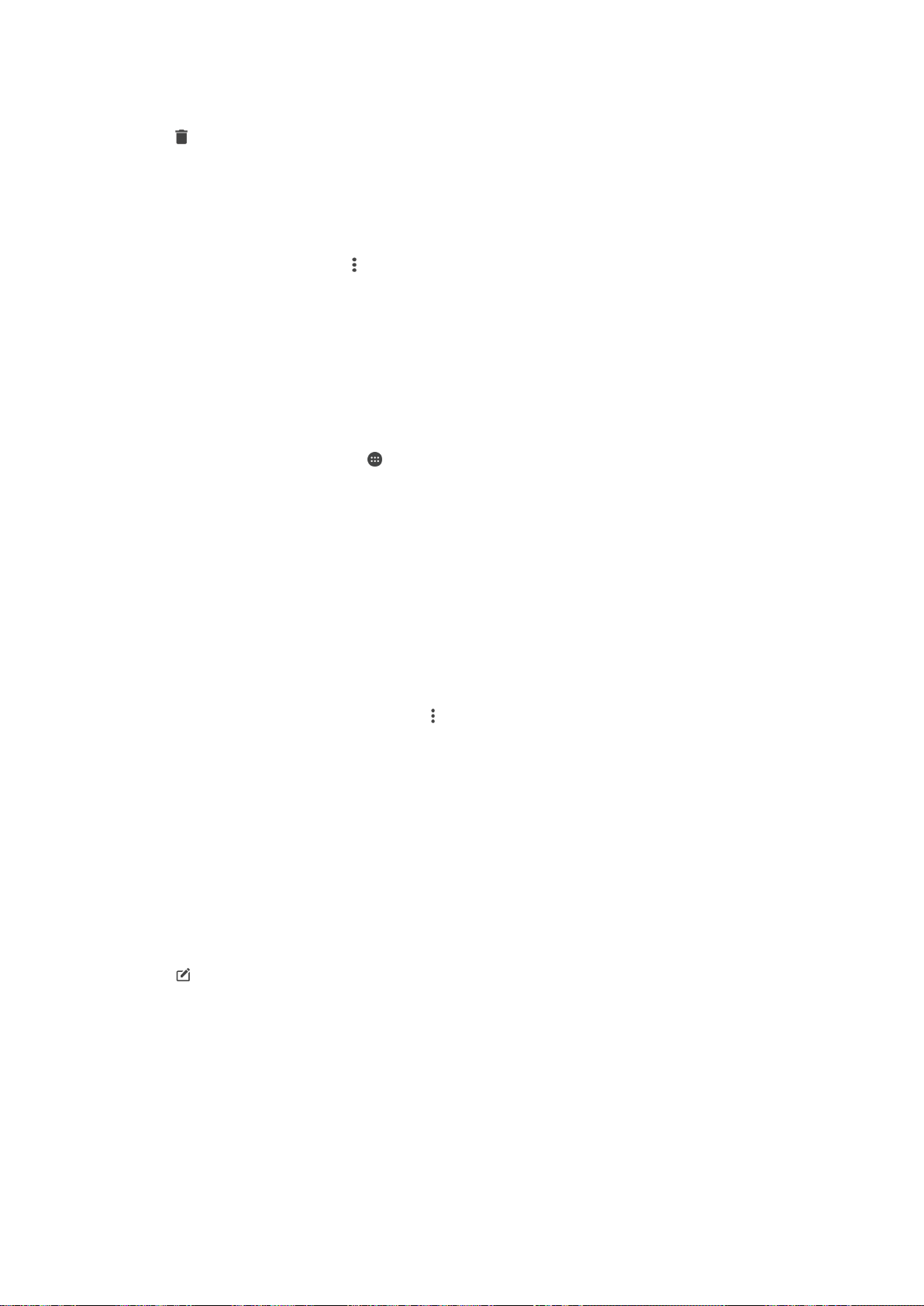
Untuk memadam foto atau video
1
Apabila anda melihat foto, ketik skrin untuk memaparkan bar alat, kemudian ketik
.
2
Ketik Padam.
Untuk mengendalikan sekelompok foto atau video dalam Album
1
Semasa melihat imej kecil foto dan video dalam Album, sentuh dan tahan item
sehingga ia diserlahkan.
2
Ketik item lain yang anda ingin kendalikan untuk memilihnya. Jika anda mahu
memilih semua item, ketik , kemudian ketik Pilih semua.
3
Gunakan alat dalam bar alat untuk mengendalikan item yang anda pilih.
Menganalisis foto dengan wajah dalam Album
Anda boleh menganalisis sebarang foto yang menampilkan wajah orang pada peranti
anda. Setelah diaktifkan, ciri analisis foto kekal hidup dan foto baharu akan dianalisis
apabila foto itu ditambahkan. Kemudian, setelah menjalankan analisis, anda boleh
menghimpunkan semua foto orang yang sama di dalam satu folder.
Untuk menghidupkan ciri analisis foto
1
Dari Skrin utama anda, ketik
2
Cari dan ketik Album .
3
Seret sisi kiri skrin utama Album ke sebelah kanan, kemudian ketik
foto pada peranti anda dianalisis dan dikumpulkan dalam folder Muka tanpa
nama.
.
. Semua
Muka
Untuk menamakan muka
1
Dalam jubin
folder Muka lain dan pilih muka yang anda ingin namakan.
2
Ketik
Tambah nama
3
Taip nama, kemudian ketik Selesai > Tambahkan sebagai orang baru.
Untuk menyunting muka nama
1
Apabila anda melihat muka dalam paparan skrin penuh, ketik skrin untuk
memaparkan bar alat, kemudian ketik
2
Ketik OK.
3
Ketik nama bagi muka yang anda ingin sunting.
4
Ketik gambar, kemudian ketik Selesai >Tambahkan sebagai orang baru.
Muka
, ketik folder
.
Muka tidak dinamakan
>
Sunting tag nama
, kemudian semak imbas ke
.
Menyunting foto dengan aplikasi Penyunting foto
Anda boleh menyunting dan menggunakan kesan pada foto asal yang anda ambil
dengan kamera anda. Contohnya, anda boleh menukar kesan cahaya. Selepas anda
menyimpan foto yang disunting, versi asal foto yang tidak ditukar kekal pada peranti
anda.
Untuk menyunting foto
•
Apabila anda melihat foto, ketik skrin untuk memaparkan bar alat, kemudian ketik
.
99
Ini ialah versi Internet penerbitan ini. © Cetak hanya untuk kegunaan peribadi.

Untuk memangkas foto
1
Apabila anda melihat foto, ketik skrin untuk memaparkan bar alat, kemudian ketik
.
2
Jika digesa, pilih Penyunting foto.
3
Ketik > Pangkas.
4
Buat pilihan.
5
Untuk melaraskan bingkai pangkasan, sentuh terus tepi bingkai pangkasan.
Apabila empat segi di bahagian tepi hilang, seret ke dalam atau luar untuk
mensaiz semula bingkai.
6
Untuk mensaiz semula semua sisi bingkai pangkasan pada masa yang sama,
sentuh terus satu daripada empat sudut untuk menghilangkan segi empat di tepi,
kemudian seret sudut sewajarnya.
7
Untuk memindahkan bingkai pangkasan ke kawasan lain pada foto, sentuh terus
bahagian dalam bingkai, kemudian seretnya ke kedudukan yang dikehendaki.
8
Ketik Gnakn.
9
Untuk menyimpan salinan foto sambil anda memangkasnya, ketik Simpan.
Untuk menggunakan kesan khas pada foto
1
Apabila anda melihat foto, ketik skrin untuk memaparkan bar alat, kemudian ketik
.
2
Jika digesa, pilih Penyunting foto.
3
Ketik
4
Sunting foto seperti yang dikehendaki, kemudian ketik Simpan.
, kemudian buat pilihan.
Menyunting foto dengan aplikasi Pencipta Filem
Anda boleh menyunting video yang anda ambil dengan kamera anda. Contohnya, anda
boleh memangkas video kepada panjang yang diingini atau melaraskan kelajuan video.
Selepas anda menyimpan video yang disunting, versi asal video yang tidak ditukar kekal
pada peranti anda.
Untuk memotong video
1
Dalam Album, cari dan ketik video yang hendak dimainkan.
2
Ketik skrin untuk memaparkan bar alat, kemudian ketik >
3
Untuk mengalihkan bingkai potongan ke bahagian lain garis masa, sentuh dan
tahan sisi bingkai potongan dan seret ke kedudukan yang dikehendaki, kemudian
ketik Guna.
4
Untuk menyimpan salinan video yang dipotong, ketik
Untuk melaraskan kelajuan video
1
Dalam Album, cari dan ketik video yang hendak dimainkan.
2
Ketik skrin untuk memaparkan bar alat, kemudian ketik
3
Buat pilihan, kemudian sentuh dan tahan sisi garis masa dan seret ke kedudukan
yang diingini dan ketik Guna.
4
Untuk menyimpan salinan video yang disunting, ketik Simpan.
Simpan
Potong
> Kelajuan.
.
.
Menyembunyikan foto dan video
Anda boleh menyembunyikan sebarang foto dan video dari skrin utama Album. Setelah
foto dan video disembunyikan dari skrin utama Album, foto dan video itu hanya dapat
dilihat dari folder Tersembunyi.
Untuk menyembunyikan foto atau video
1
Dalam Album, cari dan ketik foto atau video yang anda mahu sembunyikan.
2
Ketik skrin untuk memaparkan bar alat, kemudian ketik
3
Ketik Sembunyikan > OK.
100
Ini ialah versi Internet penerbitan ini. © Cetak hanya untuk kegunaan peribadi.
.
